Page 1
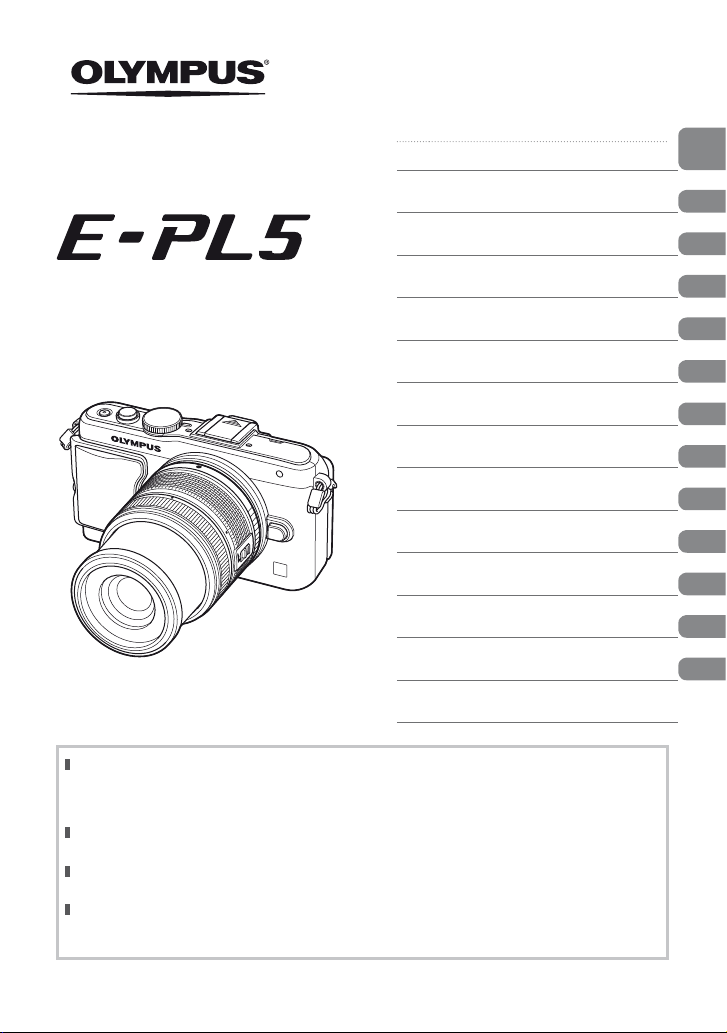
DIGITÁLIS
FÉNYKÉPEZŐGÉP
Kezelési útmutató
Tartalomjegyzék
Feladatok rövid tárgymutatója
A fényképezőgép és a műveletek
előkészítése
1.
2. Gyors kezelési útmutató
Gyakran használt lehetőségek
3.
és tesztre szabás
4. Képek nyomtatása
A fényképezőgép számítógéphez
5.
történő csatlakoztatása
6. Egyéb
7. Az akkumulátor és a töltő
8. Alapvető tudnivalók a kártyáról
9. Cserélhető objektívek
10. Információ
11. A rendszer áttekintése
12. BIZTONSÁGI TUDNIVALÓK
Tárgymutató
Köszönjük, hogy az Olympus digitális fényképezőgépet választotta. Kérjük, mielőtt elkezdené
használni új fényképezőgépét, olvassa el figyelmesen ezt az útmutatót, mert ezzel optimális
teljesítményt és hosszabb élettar tamot biztosíthat készüléke számára. Jelen útmutatót őrizze
meg biztonságos helyen, hogy az késő bb tájékoztatásul szolgálhasson.
Javasoljuk, hogy fontos fényképek készítése előtt készítsen néhány próbafelvételt, hogy
megismerkedjen a fényképezőgéppel.
Az útmutatóban található film- és fényképezőgép -illusztrációk a fejlesztés időszakában készültek,
ezért eltérhetnek a jelenlegi terméktől.
Jelen útmutató a fényképezőgép 1.0 firmware-verzióján alapul. Amennyiben a fényképezőgép újabb
firmware-ver zióval rendelkezik, a funkciók bővülhetnek és/vagy módosulhatnak, emiatt az útmutató
eltérő információkat tartalmazhat. A legfrissebb információk az Olympus weboldalán találhatók.
Regisztrálja termékét a www.olympus.eu/register-product honlapon és élvezze
az Olympus-tól kapott további előnyöket!
Page 2
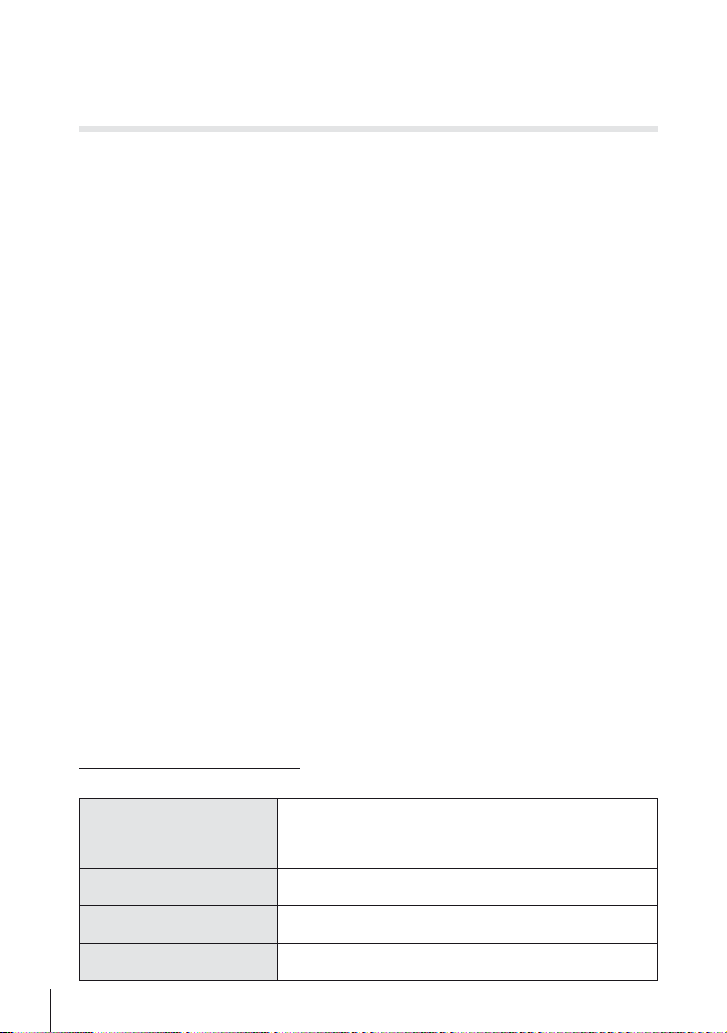
Ez a közlemény a mellékelt vakuval kapcsolatos, és elsősorban az
észak-amerikai felhasználóknak szól.
Information for Your Safety
IMPORTANT SAFETY
INSTRUCTIONS
When using your photographic equipment, basic safety precautions should always be
followed, including the following:
• Read and understand all instructions before using.
• Close supervision is necessary when any fl ash is used by or near children. Do not leave
fl ash unattended while in use.
• Care must be taken as burns can occur from touching hot parts.
• Do not operate if the fl ash has been dropped or damaged - until it has been examined
by qualifi ed service personnel.
• Let fl ash cool completely before putting away.
• To reduce the risk of electric shock, do not immerse this fl ash in water or other liquids.
• To reduce the risk of electric shock, do not disassemble this fl ash, but take it to qualifi ed
service personnel when service or repair work is required. Incorrect reassembly can
cause electric shock when the fl ash is used subsequently.
• The use of an accessory attachment not recommended by the manufacturer may cause
a risk of fi re, electric shock, or injury to persons.
SAVE THESE INSTRUCTIONS
Az útmutatóban alkalmazott jelek
Az útmutatóban az alábbi szimbólumokat használjuk.
Lényeges tudnivalók, amelyekkel a készülék
Figyelmeztetések
#
Megjegyzések
$
Tippek
%
g
2
HU
meghibásodása, vagy működési zavarai elkerülhetőek.
A jel olyan műveletek végrehajtásától is óv, amelyek
minden esetben elkerülendők.
A jel a fényképezőgép használatával kapcsolatos
megjegyzések mellett található.
A jel hasznos tudnivalók és tippek mellett áll,
hogy a legtöbbet hozza ki fényképezőgépéből.
A jel azokra az oldalakra utal, amelyeken részletes,
illetve a témával kapcsolatos információt olvashat.
Page 3
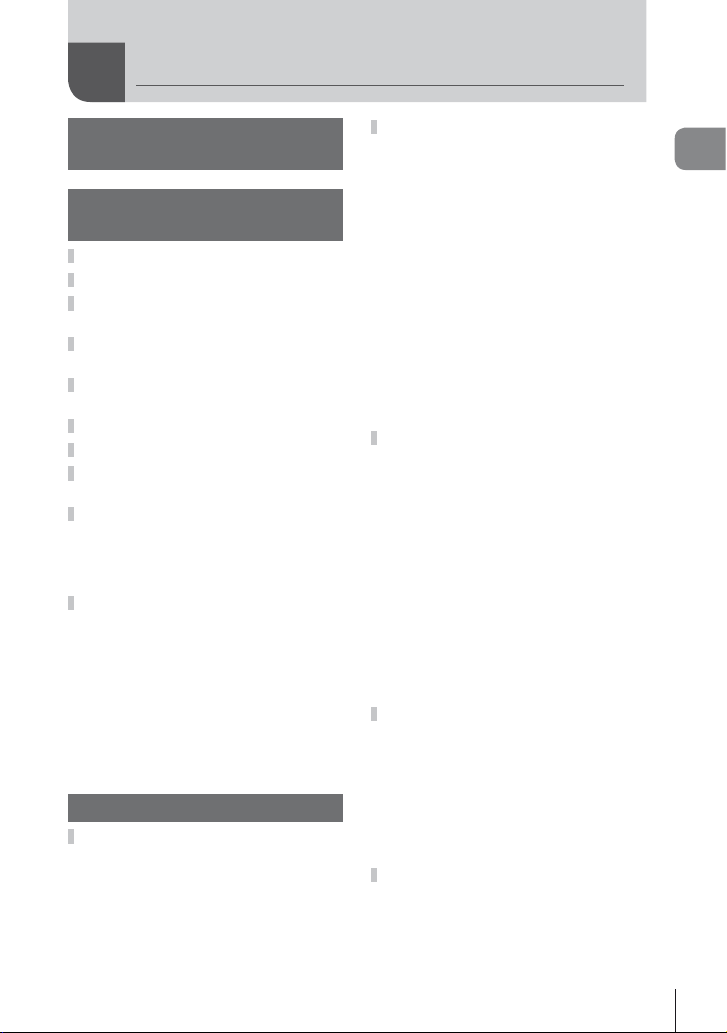
Tartalomjegyzék
Feladatok rövid
tárgymutatója 6
A fényképezőgép és a
műveletek előkészítése 8
Az egyes részek elnevezése........8
A doboz tartalma ........................10
Az akkumulátor töltése és
behelyezése ................................ 11
Kártyák behelyezése és
eltávolítása ..................................12
Az objektív felszerelése
a fényképezőgépre .....................13
A vakuegység felszerelése ........14
Bekapcsolás ...............................15
A dátum és a pontos idő
beállítása .....................................16
Felvétel ........................................17
Felvétel mód beállítása.............17
Fényképek készítése ................17
Mozgóképek készítése .............19
Fényképek és mozgóképek
megtekintése ..............................20
Többképes megjelenítés/
Naptár kijelzés ..........................20
Állóképek megjelenítése...........20
Mozgóképek megtekintése .......21
Volume......................................21
Képek kiválasztása ...................21
Képek törlése............................21
Gyors kezelési útmutató 22
Gyors felvételkészítési
útmutató ......................................22
Kijelzőn megjelenő elemek
felvételkészítés közben ............22
Az információk megjelenítésének
bekapcsolása............................23
Fókuszrögzítés .........................23
Felvételi módok használata .......24
"Azonnali" fényképezés
(P program mód) ......................24
Rekeszérték kiválasztása
(A rekeszérték-prioritás
üzemmód).................................25
Exponálási idő kiválasztása
(S záridő-prioritás üzemmód) ...26
A rekeszérték és az exponálási
idő kiválasztása (M manuális
mód) .........................................26
A mozgókép mód
használata
Művészi szűrők használata ......28
Felvételkészítés
motívumprogram módban ........29
Felvételkészítési lehetőségek
használata ...................................31
Témaútmutatók használata ......31
Expozíció-vezérlés
(expozíciókorrekció) .................32
Csúcsfények és árnyékok
fényerejének módosítása .........32
Vaku használata (vakus
fényképezés) ............................33
A fókuszkeret kiválasztása
(AF-keret) .................................35
Sorozatfelvétel/az önkioldó
használata ................................35
Zoom keret AF/zoom AF ...........36
Alapvető lejátszási műveletek...38
Kijelzőn megjelenő elemek
lejátszás közben .......................38
Az információk megjelenítésének
bekapcsolása............................38
Egyképes lejátszás ...................39
Lejátszási lehetőségek
használata ................................40
Az érintőképernyő használata ...43
Témaútmutatók.........................43
Felvétel mód .............................43
Lejátszás mód ..........................44
Beállítások megadása ..............45
(n) ........................27
Tartalomjegyzék
HU
3
Page 4
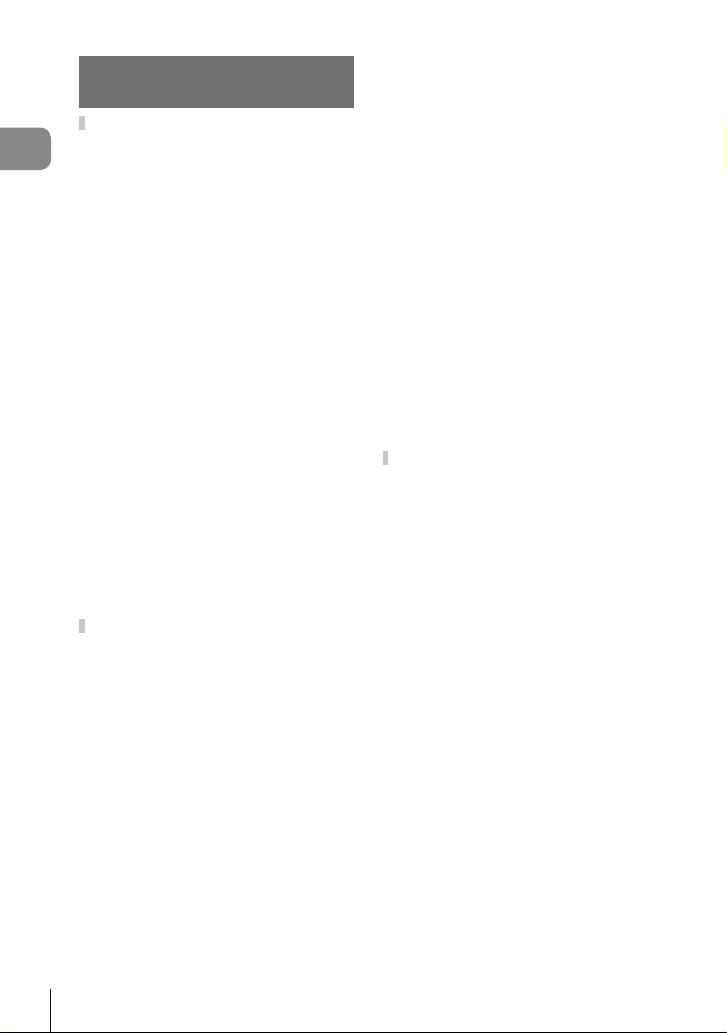
Gyakran használt lehetőségek
és tesztre szabás 46
Témavezérlő használata ............46
Elmozdulás csökkentése
Tartalomjegyzék
4
(a képstabilizátor) .....................47
Feldolgozási beállítások
(kép mód) .................................48
Hatások hozzáadása
mozgóképhez ...........................49
Szín beállítása
(fehéregyensúly) .......................50
A fénykép oldalarányának
beállítása ..................................51
Képminőség
(képrögzítési mód) ....................52
A vaku fényerejének beállítása
(vakuerősség vezérlés) ............53
A fényerő mérési módjának
(fénymérési mód)
kiválasztása ..............................54
Fókusz mód kiválasztása
(AF-mód) ..................................55
ISO-érzékenység ......................56
Arcprioritás AF/
szemérzékelő AF ......................56
Mozgókép hangrögzítési
lehetőségek (hang rögzítése
mozgóképpel) ...........................57
A menük használata ...................58
1. felvétel menü/
2. felvétel menü ........................59
A kártya formázása
(Card Setup) .............................59
Gyári beállítások visszaállítása
(Reset/Myset) ...........................59
Feldolgozási beállítások
(kép mód) .................................60
Képminőség (K) ....................62
Az önkioldó beállítása (j/Y) ...
Beállítások módosítása
fényképek sorozatán keresztül
(expozíciósorozat) ....................62
Több expozíció rögzítése egy
képen (többszörös exponálás) ...
Vezeték nélküli távirányítóval
végzett vakus fényképezés ......65
HU
62
64
Digitális zoom (Digitális
telekonverter)............................65
Lejátszás menü ........................66
A képek elforgatása (R) .........66
Állóképek szerkesztése ............66
Többrétegű kép ........................68
Minden védelem törlése ...........68
Az Okostelefon csatlakozás
opció használata (Csatlakozás
okostelefonhoz) ........................69
Beállítás menü ..........................70
X (Dátum/idő beállítás) ...........70
W (A kijelző nyelvének
megváltoz tatása) ......................70
i (A kijelző fényerejének
beállítása) .................................70
Rec View ..................................70
c/# Menu Display ..................70
Firmware...................................70
Az egyéni menük használata .....71
Az egyéni/tartozék-csatlakozó
menük használatát megelőző
teendők .....................................71
Egyéni menü .............................72
R AF/MF ..................................72
S Button/Dial ...........................72
T Kioldás/j ..........................73
U Disp/8/PC ..........................73
V Exp/p/ISO ..........................75
W # Custom ............................76
X K/Color/WB .......................76
Y Record/Erase .......................77
Z Movie ...................................78
b K Utility ..............................78
AEL/AFL ...................................79
Button Function ........................79
Felvételek megtekintése
TV-készüléken ..........................81
A TV távirányítójának
használata ................................82
A vezérlőpanel-elemek
kiválasztása
(KControl Settings) ................83
A részletes vezérlőpult
használata ................................84
Page 5
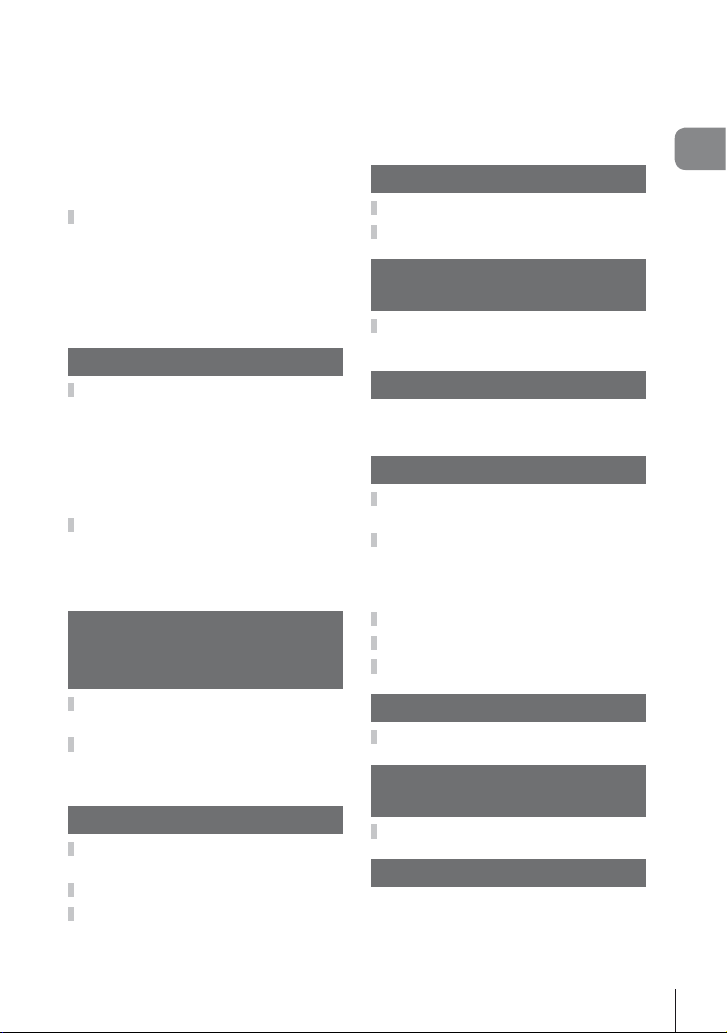
További információk
megjelenítése
(G/Info Settings) .....................85
Zársebesség a vaku automatikus
felvillanásakor [# X-Sync.]
[# Slow Limit]...........................86
Hatások hozzáadása
mozgóképhez [Movie Effect] ....86
Tartozék-csatlakozó menü .........88
OLYMPUS PENPAL
használata ................................88
A OLYMPUS PENPAL Share ...90
B OLYMPUS PENPAL Album ...
C Elektronikus kereső .............90
Képek nyomtatása 91
Nyomtatási előjegyzés
(DPOF) .........................................91
Nyomtatási utasítás
létrehozása ...............................91
Kiválasztott képek vagy minden
kép eltávolítása a nyomtatási
utasításból ................................92
Közvetlen nyomtatás
(PictBridge) .................................92
Egyszerűsített nyomtatás .........93
Egyéni nyomtatás .....................93
A fényképezőgép
számítógéphez történő
csatlakoztatása 95
A fényképezőgép számítógéphez
történő csatlakoztatása .............95
Képek másolása számítógépre
az OLYMPUS Viewer 2 szoftver
használata nélkül ........................97
Egyéb 98
Felvétel készítési tippek és
tájékoztató ...................................98
Hibakódok .................................100
A fényképezőgép tisztítása
és tárolása .................................102
A fényképezőgép tisztítása .....102
Tárolás....................................102
A képalkotó eszköz tisztítása
és ellenőrzése ........................102
Képpont-feltérképezés –
A képfeldolgozási funkció
ellenőrzése .............................103
Az akkumulátor és a töltő 104
Az akkumulátor és a töltő ........104
A töltő használata külföldön ...104
Alapvető tudnivalók
90
a kártyáról 105
A géphez használható
kártyatípusok ............................105
Cserélhető objektívek 106
M.ZUIKO DIGITAL objektívek
műszaki adatai........................106
Információ 108
Rögzítési mód és fájlméret/
a tárolható állóképek száma ....108
A fényképezőgéphez tartozó
külső vakuk használata ...........109
Vezeték nélküli távirányítóval
végzett vakus fényképezés ....109
Más külső vakuk ....................... 110
Menütérkép ............................... 111
Műszaki adatok ......................... 116
A rendszer áttekintése 118
Főbb tartozékok ........................120
BIZTONSÁGI
TUDNIVALÓK 121
BIZTONSÁGI TUDNIVALÓK .....121
Tárgymutató 129
Tartalomjegyzék
5
HU
Page 6
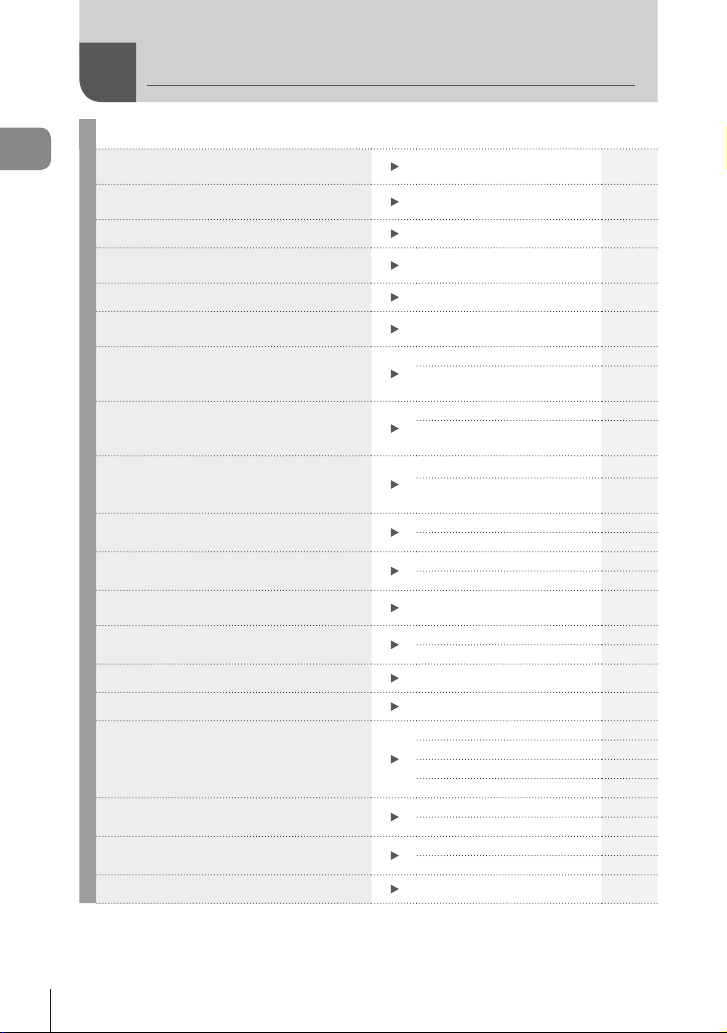
Feladatok rövid tárgymutatója
Felvétel
Felvételek készítése automatikus
Feladatok rövid tárgymutatója
beállításokkal
Egyszerűsített felvételkészítés speciális
hatásokkal
Oldalarány kiválasztása
A jelenetnek megfelelő beállítások
gyors elvégzése
Professzionális fotózás egyszerűen
Olyan felvételek készítése, ahol a fehér
fehérnek, a fekete feketének látszik
Felvétel készítése homályos háttérrel
Felvétel készítése mozgásban lévő téma
megállításával vagy mozgás érzetének
keltése
Helyes színeket tartalmazó felvételek
készítése
A képek feldolgozása a témának
megfelelően/Egytónusú képek készítése
Amikor a fényképezőgép nem fókuszál
a tárgyra/Fókuszálás egy területre
Fókuszálás a keret egy pontjára/
fókusz megerősítése exponálás előtt
Fényképek újrakomponálása
fókuszálás után
Síphang kikapcsolása
Fényképek készítése vaku nélkül
Elmozdulás csökkentése
Felvételek készítése háttérfényben
levő témákról
Tűzijáték fényképezése
Képzaj (szemcsésség) csökkentése Noise Reduct. 75
g
iAUTO (A)
Művészi szűrő (ART) 28
Oldalarány 51
Motívumprogram (SCN) 29
Live Guide 31
Expozíciókorrekció 32
Live Guide 31
Felvétel rekesz-
előválasztással
Live Guide 31
Felvétel záridő-
előválasztással
Fehéregyensúly 50
Fehéregyensúly
gyorsbeállítása
Kép mód 48
Művészi szűrő (ART) 28
AF-keret 35
Zoom keret AF/zoom AF 36
Zoom keret AF/zoom AF 36
Fókuszrögzítés 23
C-AF+TR (AF-követés) 55
8 (Síphang)
ISO/DIS mód 56 /29
Képstabilizátor 47
Rázkódásvédelem 75
Önkioldó 35
Távkioldó kábel 120
Vakus fényképezés 33
Gradáció (kép mód) 60
Bulb/time fényképezés 27
Motívumprogram (SCN) 29
17
25
26
51
74
6
HU
Page 7
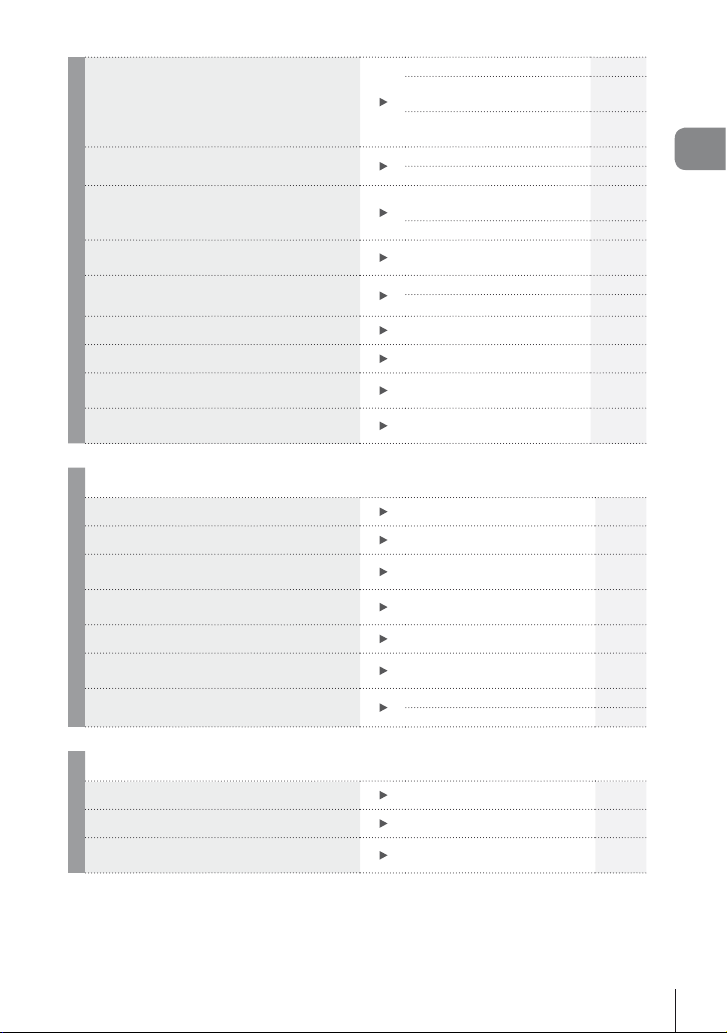
Felvételek készítése anélkül, hogy
a fehér túl fehérnek, vagy a fekete
túl sötétnek tűnne
A kijelző optimalizálása/
kijelző árnyalatának beállítása
A beállított hatás ellenőrzése felvétel
készítése előtt
Beállított kompozíció fényképezése
Fénykép nagyítása a fókusz ellenőrzése
érdekében
Önarcképek
Sorozatfelvétel
Az akkumulátor hasznos élettartamának
meghosszabbítása
Az elkészíthető felvételek számának
növelése
Gradáció (kép mód) 60
Hisztogram/
Expozíciókorrekció
Csúcsfény és árnyék
szabályzás
Kijelző fényerejének állítása 70
Live View Boost 74
Előzetes megjelenítés
funkció
Tesztkép 80
Megjelenített rácsvonal
(G/Info Settings)
Autoq (Rec View)
mode2 (q Close Up Mode)
Önkioldó 35
Sorozatfelvétel 35
Sleep 74
Képrögzítési mód 52
23 /32
32
80
85
70
74
Feladatok rövid tárgymutatója
Lejátszás/utólagos szerkesztés
A képek megtekintése TV-készüléken Lejátszás TV-készüléken 81
Diavetítés háttérzenével
Árnyékok világosítása
Vörösszem-hatás kezelése
Egyszerű nyomtatás
Professzionális minőségű nyomtatás
Fényképek egyszerű megosztása
Diavetítés 42
Árnyékkompenzáció
(JPEG Edit)
Vörösszem-hatás
csökkentése (JPEG Edit)
Közvetlen nyomtatás 92
Nyomtatási utasítás
létrehozása
OLYMPUS PENPAL 88
Csatlakozás okostelefonhoz 69
Fényképezőgép-beállítások
Gyári beállítások visszaállítása Visszaállítás 59
Beállítások mentése
A menükijelző nyelvének
megváltoztatása
Myset 59
W
g
67
67
91
g
70
HU
7
Page 8
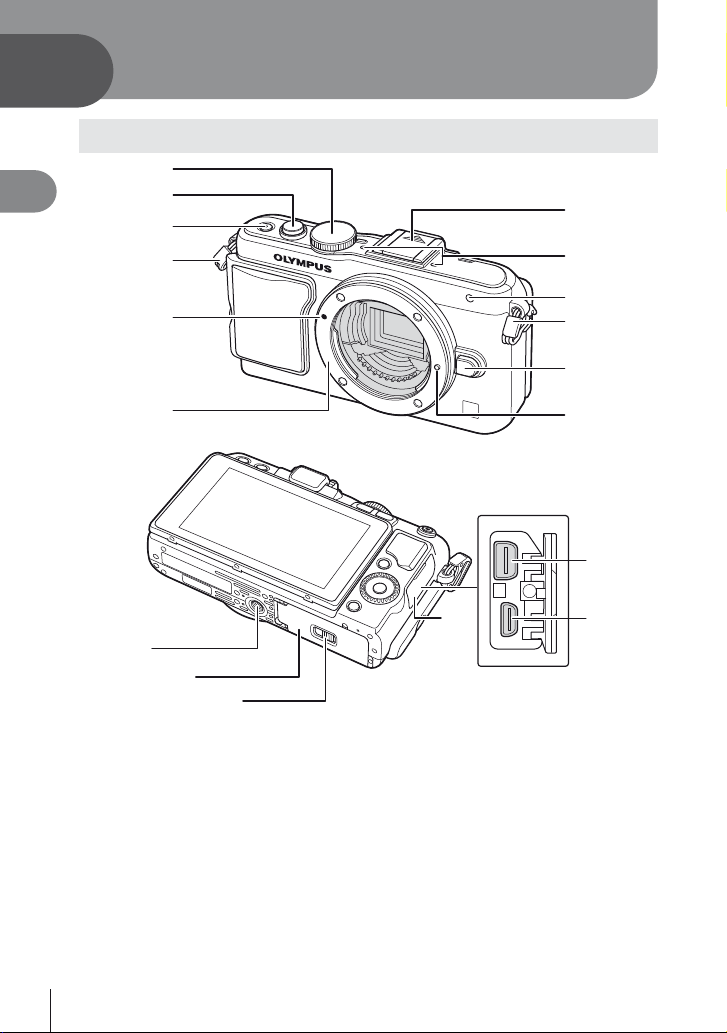
1
1
A fényképezőgép és a műveletek előkészítése
A fényképezőgép és a műveletek
előkészítése
Az egyes részek elnevezése
1
2
3
4
7
8
5
6
b
c
d
1 Módválasztó tárcsa ...................17. oldal
2 Kioldó gomb .......................18., 23. oldal
3 ON/OFF gomb ......................... 15. oldal
4 Csuklószíj hurok .......................10. oldal
5 Objektív csatlakoztatási jel .......13. oldal
6 Foglalat (Vegye le a védősapkát
az objektív csatlakoztatása előtt.)
7 Vakupapucs-védőburkolat
8 Sztereó mikrofon................57., 68. oldal
9 Az önkioldó lámpája/
AF-segédfény ............ 35. oldal/72. oldal
0 Objektív kioldó gomb ................13. oldal
9
4
0
a
f
e
a Objektívrögzítő
b Fényképezőgép-állvány foglalata
c Akkumulátor/kártyatartó
fedele ........................................ 11. oldal
d Akkumulátor-/kártyatartó
zárja .......................................... 11. oldal
e Csatlakozófedél
f Univerzális csatlakozó
aljzat ...........................81., 92., 95. oldal
g HDMI-mikrocsatlakozó
(D típusú) ..................................81. oldal
g
8
HU
Page 9
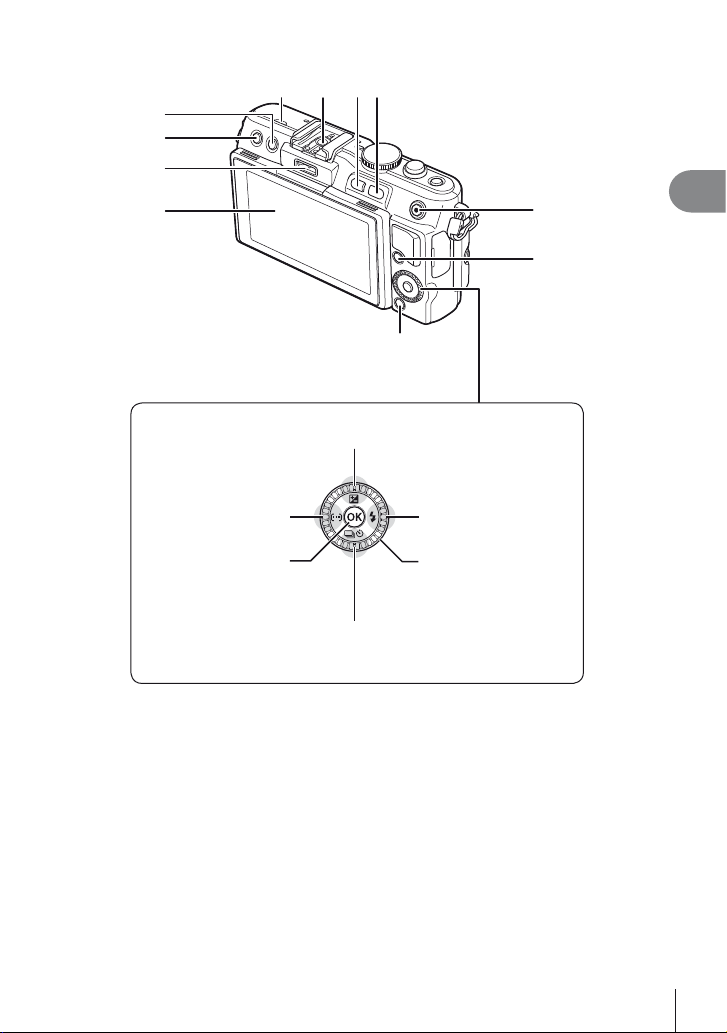
1
2
3
4
H (Balra)/P
(AF-keret) gomb
6
5
F (Fel)/F (Expozíciókorrekció)
(35. oldal)
78
gomb (32. oldal)
a
I (Jobbra)/# (Vaku)
gomb (33. oldal)
9
0
1
A fényképezőgép és a műveletek előkészítése
b
Q gomb (46., 58. oldal)
G (Le)/jY
(Sorozatfelvétel/Önkioldó)
gomb (35. oldal)
1 D (Törlés) gomb .......................21. oldal
2 q (Lejátszás) gomb .........20., 39. oldal
3 Bővítmény csatlakozó ........71., 88. oldal
4 Kijelző ................................22., 38. oldal
5 Hangszóró
6 Vakupapucs ............................109. oldal
7 Fn/G gomb ....... 79. oldal/20., 39. oldal
* Az útmutatóban a j ikonok jelölik a vezérlőtárcsa használatával elvégezhető m űveleteket.
Vezérlőtárcsa* (j)
(20. oldal)
A gomb forgatásával
választhat a lehetőségek
közül.
8 U gomb ......................20., 39., 85. oldal
9 R (Mozgókép) gomb
............................. 19., 21., 79., 86. oldal
0 INFO (Információ megjelenítése) gomb
.................................... 23., 32., 38. oldal
a MENU gomb ............................58. oldal
b Nyilak
Vezérlőtárcsa* (j) ..................20. oldal
HU
9
Page 10
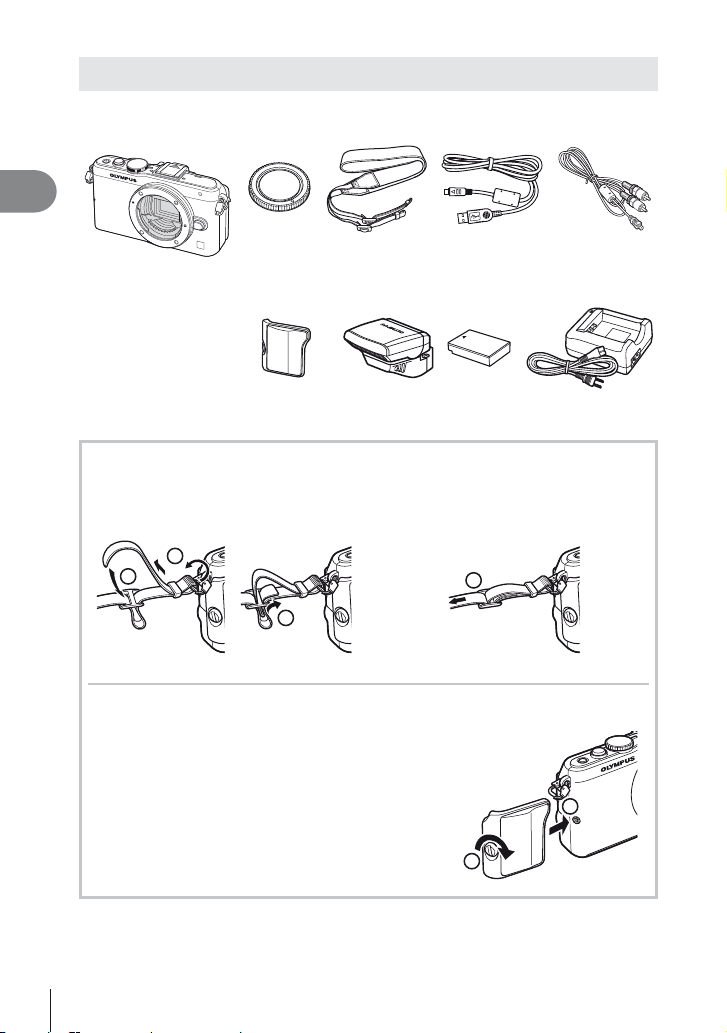
A doboz tartalma
A fényképezőgép tartozékai a következők.
Ha bármi hiányzik vagy sérült, értesítse a forgalmazót, akinél a fényképezőgépet vásárolta.
1
A fényképezőgép és a műveletek előkészítése
Védősapka Csuklószíj USB-kábel
Fényképezőgép
• A vaku tokja
• Számítógépes szoftver
CD-ROM
• Kezelési útmutató
• Jótállási jegy
Fényképezőgép-
A csuklószíj felhelyezése
Fűzze be a szíjat a nyilak
1
irányában.
1
2
markolat
MCG-4
3
Vaku
FL-LM1
2
CB-USB6
BLS-5
lítium-ion
akkumulátor
BCS-5 lítium-ion töltő
Végül húzza szorosra a szíjat,
ügyelve arra, hogy biztonságosan
be legyen kapcsolva.
4
AV-kábel
(monó)
CB-AVC3
• Ugyanígy csatlakoztassa a szíj másik végét a másik hurokba.
A markolat felhelyezése
Húzza meg a csavart egy pénzérme vagy más
hasonló tárgy segítségével.
10
HU
1
2
Page 11
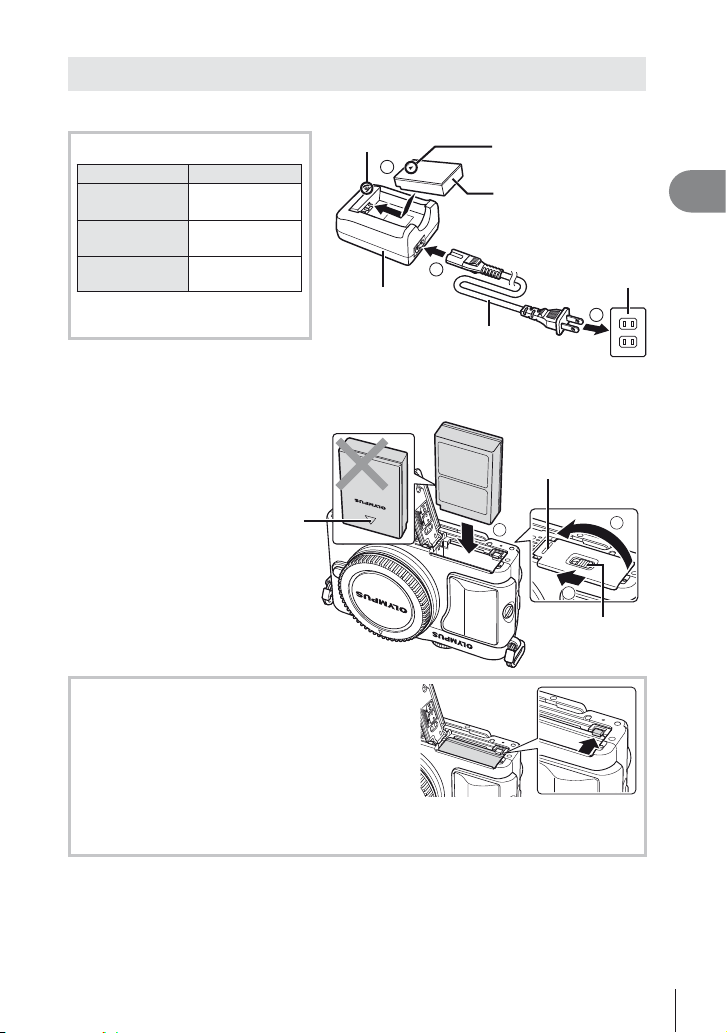
Az akkumulátor töltése és behelyezése
Az akkumulátor feltöltése.
1
Töltési szint kijelző
A töltés
folyamatban
A töltés
befejeződött
Töltési hiba
(Töltési idő: legfeljebb körülbelül
3 óra 30 perc)
BCS-5
Narancs színben
világít
Off
Narancs színben
villog
Töltési szint kijelző
3
Lítiumion-töltő
# Figyelmeztetések
• Ha a töltés befejeződött,
húzza ki a töltőt.
Az akkumulátor
2
behelyezése.
1
Irányjelző ()
Lítium-ion akkumulátor
AC-kábel
Akkumulátor-/
kártyatartó fedele
Váltóáramú
dugaszolóaljzat
2
1
A fényképezőgép és a műveletek előkészítése
Irányjelző
3
Akkumulátor-/
kártyatartó zárja
Az akkumulátor eltávolítása
Az akkumulátor-/kártyatartó fedelének kinyitása
vagy lezárása előtt kapcsolja ki a fényképezőgépet.
Az akkumulátor eltávolításához először nyomja
az akkumulátorrögzítő gombot a nyíl által mutatott
irányba, majd távolítsa el azt.
# Figyelmeztetések
• Ha nem tudja eltávolítani az akkumulátort, lépjen kapcsolatba egy hivatalos
forgalmazóval vagy márkaszervizzel. Ne erőltesse.
$ Megjegyzések
• Ajánlatos tartalék akkumulátorról gondoskodni arra az esetre, ha a használatban
lévő akkumulátor lemerül.
• Olvassa el ezt is: "Az akkumulátor és a töltő" (104. oldal).
2
1
11
HU
Page 12
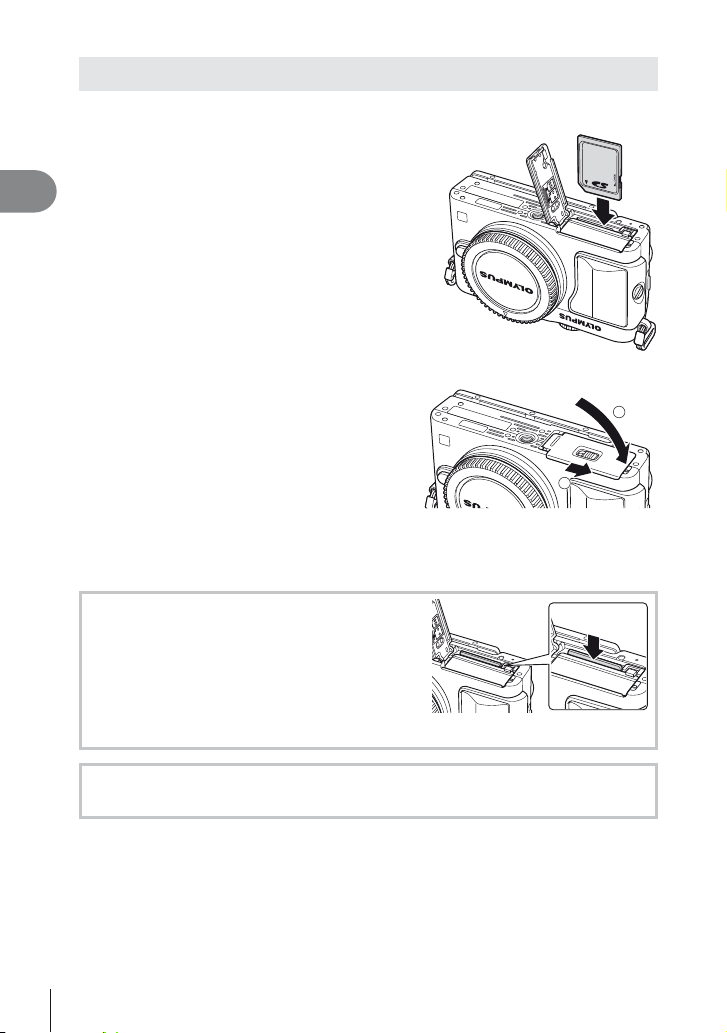
Kártyák behelyezése és eltávolítása
A kártya behelyezése.
1
• A kártyát kattanásig tolja be.
g
"Alapvető tudnivalók a kártyáról"
(105. oldal)
1
A fényképezőgép és a műveletek előkészítése
# Figyelmeztetések
• Kapcsolja ki a fényképezőgépet a kártya
behelyezése vagy eltávolítása előtt.
Az akkumulátor-/kártyatartó fedelének lezárása.
2
• Zárja be a fedelet, és csúsztassa az
akkumulátor/kártya tartójának zárját
a nyíllal jelzett irányba.
# Figyelmeztetések
• Győződjön meg arról, hogy a fényképezőgép használata előtt lezárta-e az akkumulátor-/
kártyatartó fedelét.
A kártya eltávolítása
Nyomja meg könnyedén a kártyát, és az ki
fog ugrani. Vegye ki a kártyát.
# Figyelmeztetések
• Ne távolítsa el az akkumulátort vagy a kártyát,
miközben megjelenik a kártyaírás jelzője
(22. oldal).
1
2
FlashAir és Eye-Fi kártyák
Használat előtt olvassa el a következőt: "Alapvető tudnivalók a kártyáról" (105. oldal).
12
HU
Page 13
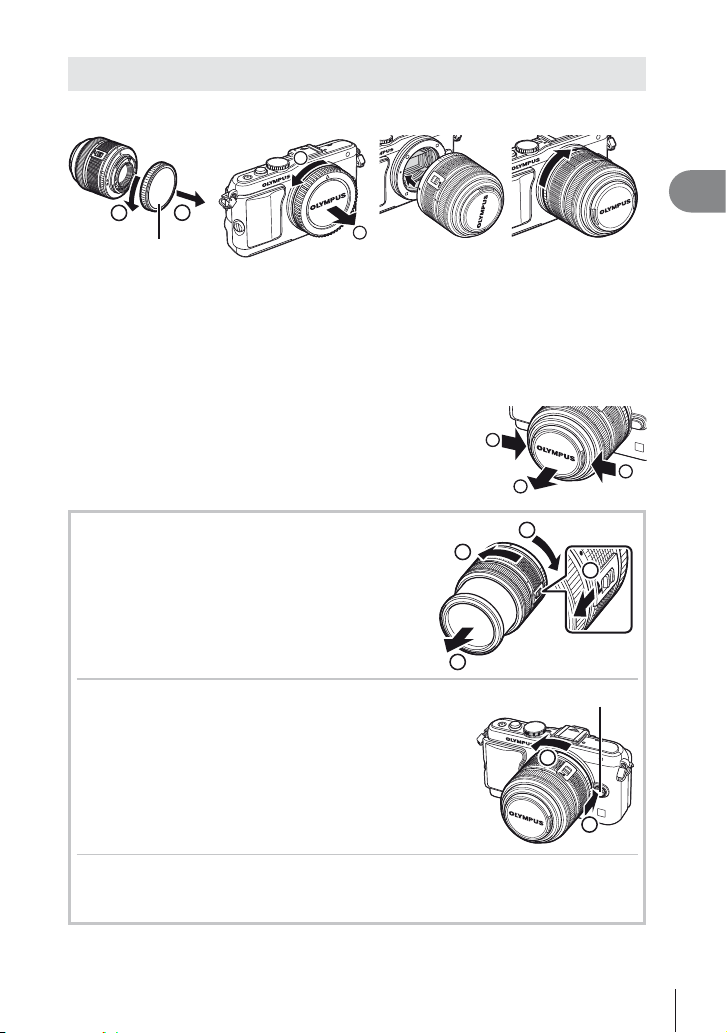
Az objektív felszerelése a fényképezőgépre
Szerelje fel az objektívet a fényképezőgépre.
1
1
1
Hátsó védősapka
• Illessze a fényképezőgépen lévő csatlakoztatási jelhez (piros) az objektíven található
illesztési jelet (piros), majd tolja be az objektívet a fényképezőgépbe.
• Kattanásig forgassa el az objektívet a nyíl irányába.
2
2
# Figyelmeztetések
• Győződjön meg arról, hogy a fényképezőgép kikapcsolt állapotban van.
• Ne nyomja meg az objektívkioldó gombot.
• Ne érjen a fényképezőgép belső részeihez.
Vegye le az objektívvédő sapkát.
2
UNLOCK kapcsolóval rendelkező objektívek
használata
Az UNLOCK kapcsolóval rendelkező visszahúzható
objektívek nem használhatók visszahúzott
állapotban. Fordítsa a zoom gyűrűt a nyíl
irányába (1) az objektív kiemeléséhez (2).
A tároláshoz fordítsa a zoom gyűrűt a nyíl irányába
(4), és csúsztassa el az UNLOCK kapcsolót (3).
Az objektív eltávolítása a fényképezőgépről
Az objektívkioldó gomb lenyomva tartása mellett
fordítsa el az objektívet a nyíl irányába.
1
2
1
4
2
Objektívkioldó gomb
2
1
A fényképezőgép és a műveletek előkészítése
1
3
Cserélhető objektívek
Olvassa el: "Cserélhető objektívek" (106. oldal).
1
13
HU
Page 14
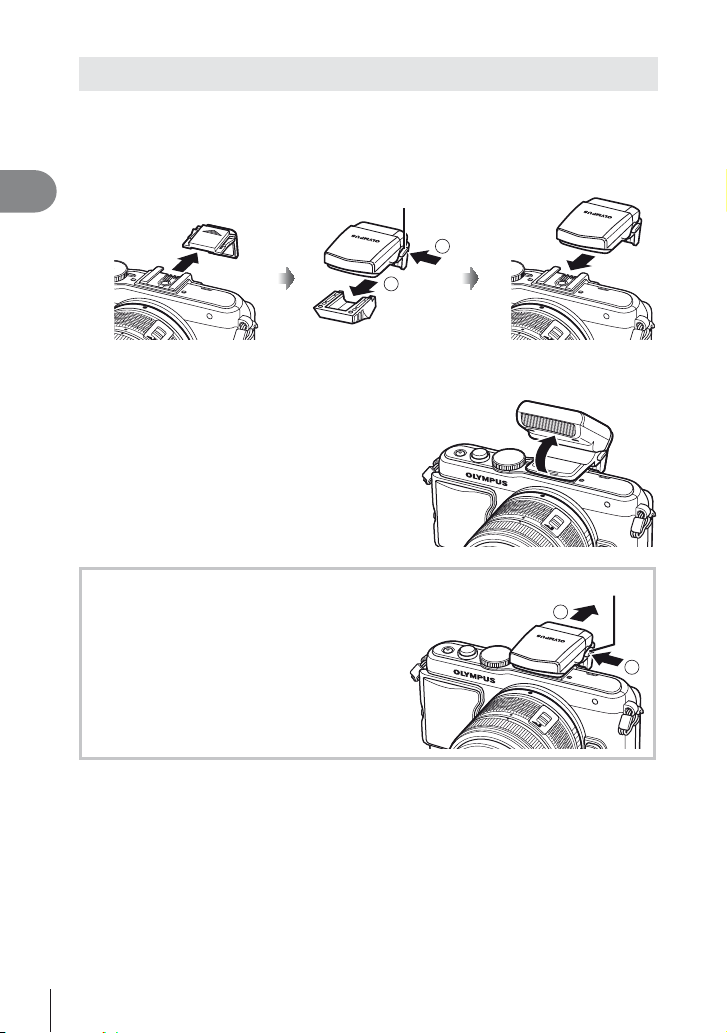
1
1
A fényképezőgép és a műveletek előkészítése
2
A vakuegység felszerelése
Vegye le a csatlakozófedelet a vakuról, és szerelje a vakut
a fényképezőgépre.
• Csúsztassa be teljesen a vakut, és akkor álljon meg, amikor a vaku eléri a papucs
hátulját, és biztosan a helyén van.
UNLOCK kapcsoló
1
2
A vaku használatához emelje fel a vakufejet.
• Amikor nem használja a vakut, engedje le a vakufejet.
A vakuegység eltávolítása
A vakuegység eltávolításakor nyomja meg
az UNLOCK kapcsolót.
14
HU
UNLOCK kapcsoló
2
1
Page 15
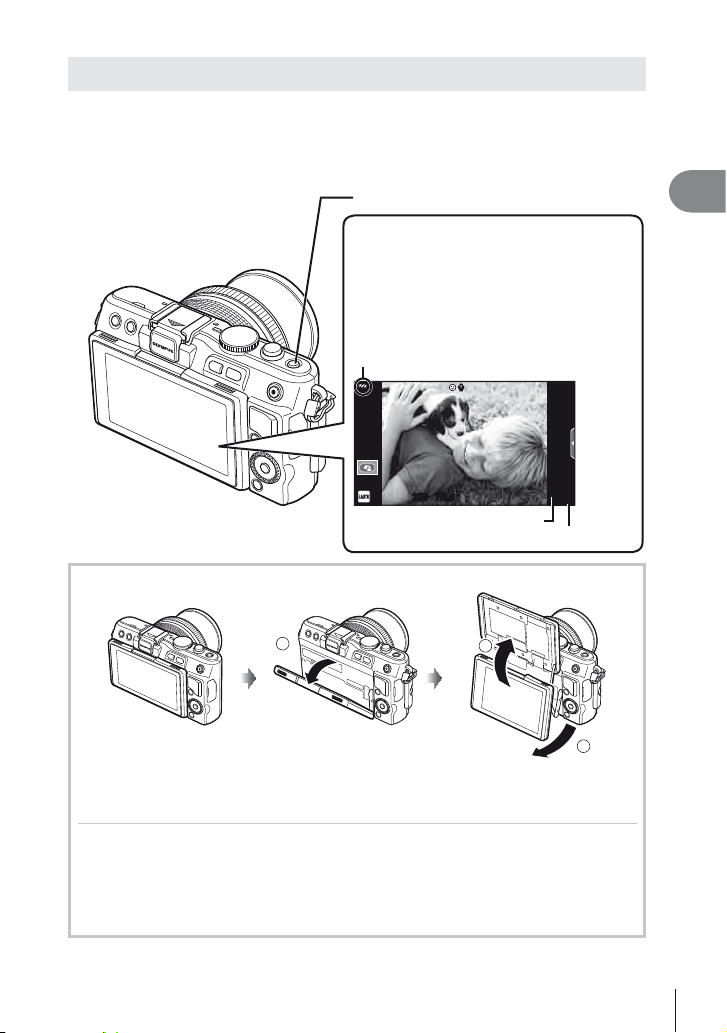
Bekapcsolás
Nyomja meg az ON/OFF gombot a fényképezőgép bekapcsolásához.
1
• Ha a fényképezőgép bekapcsolt állapotban van, világít a (kék) áramellátás lámpa,
és bekapcsol a kijelző.
• A kikapcsoláshoz nyomja meg ismét az ON/OFF gombot.
ON/OFF gomb
Kijelző
Az akkumulátor töltöttségi szintje
7 (zöld): A fényképezőgép készen
8 (zöld): Alacsony a töltöttségi szint
9 (vörösen villog): Töltse fel az akkumulátort.
ISO-A
200
áll a felvételkészítésre.
A fényképezőgép bekapcsolása
után kb. 10 mp-ig látható
a kijelzőn.
RR
1
A fényképezőgép és a műveletek előkészítése
250250 F5.6
01:02:0301:02:03
3838
Felhasználható felvételi idő
A tárolható állóképek száma
A kijelző használata
Beállíthatja a kijelző
dőlésszögét.
1
Amikor a saját kép elkészítéséhez
szükséges szögbe állítja, a kijelző
tájolása átfordul.
3
2
Műveletek alvó fényképezőgép mellett
Ha egy percen belül egyetlen kezelőszervet sem működtet, a fényképezőgép "alvó"
(készenléti) üzemmódba kerül, a kijelző elsötétül, és minden művelet megszakad. Amint
megérint egy gombot (a kioldó gombot, a q gombot, stb.), a fényképezőgép aktiválódik.
A fényképezőgép automatikusan kikapcsol, ha 5 órán keresztül alvó módban marad.
A következő használat előtt kapcsolja be újra a fényképezőgépet.
HU
15
Page 16
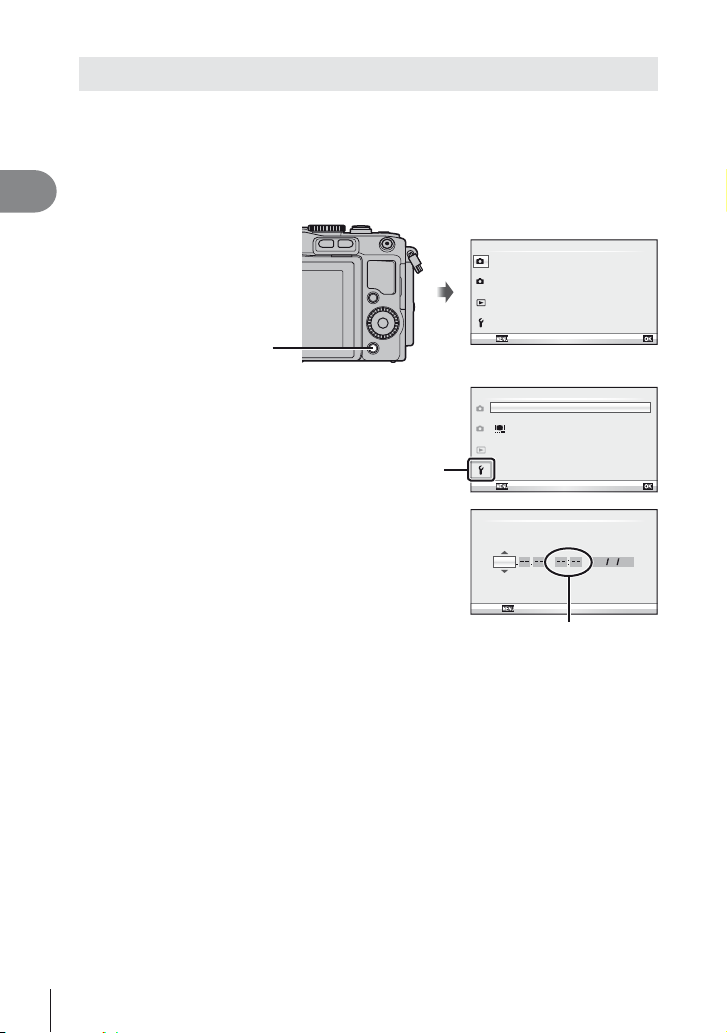
A dátum és a pontos idő beállítása
A dátum és az idő a képekkel együtt rögzítésre kerül a memóriakártyán. A dátumra és
az időre vonatkozó információ a fájlnevet is tartalmazza. A fényképezőgép használata
előtt ellenőrizze, hogy pontosan adta-e meg a dátumot és az időt.
Jelenítse meg a menüket.
1
1
A fényképezőgép és a műveletek előkészítése
• A menük megjelenítéséhez nyomja meg a MENU gombot.
Card Setup
1
Reset/Myset
Picture Mode
2
D
Image Aspect
MENU gomb
Válassza ki a [X] elemet a [d] (beállítás)
2
lapon.
• A FG nyílgombokkal válassza ki a [d] elemet,
majd nyomja meg a I gombot.
• Válassza ki a [X] lehetőséget, és nyomja
meg a I gombot.
Állítsa be a dátum megjelenítési formátumát.
3
• A HI gombokkal jelölhet ki elemeket.
• A FG gombokkal módosíthatja a kijelölt elemet.
[d] fül
Back
X
1
W
2
Rec View
c/#
Menu Display
Firmware
Back Set
YMD Time
2012 Y/ M/D
• A FG gombokkal választhatja ki
a dátumformátumot.
Mentse a beállításokat, és lépjen ki.
4
Cancel
Az óra kijelzése 24 órás
formátumban történik.
• Nyomja meg a Q gombot a fényképezőgép órájának beállításához, és a kilépéshez
a főmenübe.
• A menükből való kilépéshez nyomja meg a MENU gombot.
Shooting Menu 1
Setup Menu
X
Set
--.--.-- --:-English
j
±0 k±0
5sec
j
4:3
OnDigital Tele-converter
16
HU
Page 17
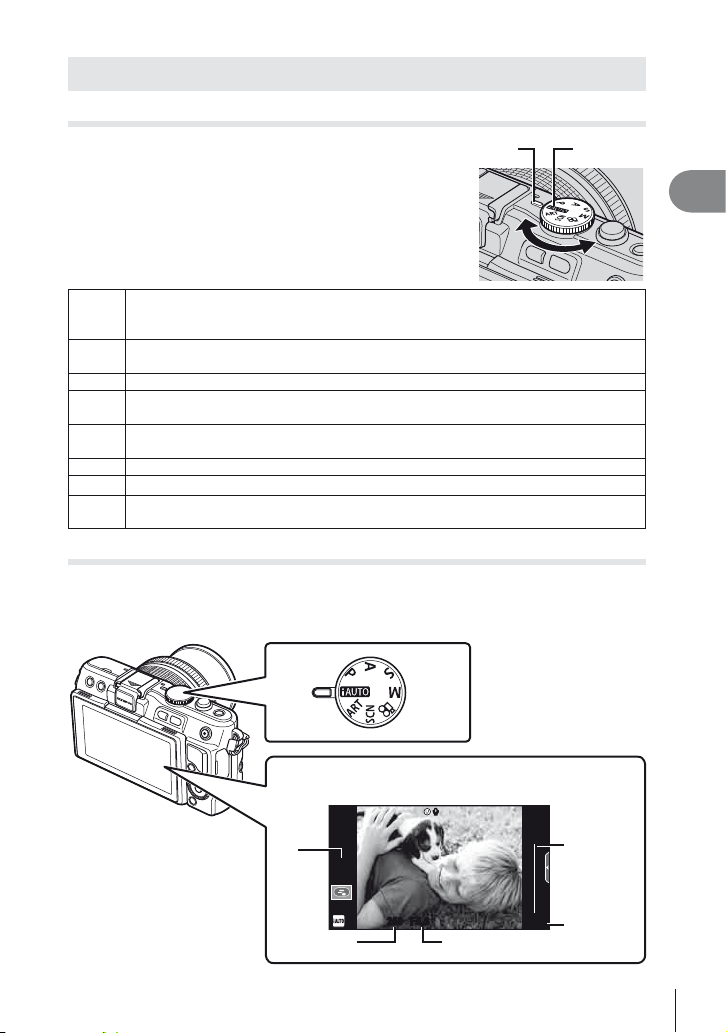
Felvétel
Felvétel mód beállítása
A módválasztó tárcsával választható ki a felvételi mód.
Teljesen automatikus mód, amelyben a fényképezőgép automatikusan
optimalizálja a beállításokat az aktuális jelenetnek megfelelően. A fényképezőgép
A
minden beállítást elvégez, ami kényelmes a kezdők számára.
A készülék az optimális eredmény érdekében automatikusan beállítja
P
a rekeszértéket és az exponálási időt.
Beállíthatja a rekeszértéket. Élessé vagy elmosódottá teheti a hátteret.
A
Beállíthatja az exponálási időt. Megragadhatja a mozgó téma mozgását,
S
vagy elmosódás nélkül merevítheti ki a mozgást.
Beállíthatja a rekeszértéket és az exponálási időt. Hosszú expozícióval
M
fényképezhet tűzijátékot vagy egyéb sötét jelenetet.
ART
Művészi szűrőt választhat .
SCN
Válasszon a témának megfelelő jelenetet.
Mozgóképek készítése exponálási idő, rekeszérték- és speciális mozgóképes
n
hatások használatával.
Fényképek készítése
Először próbáljon meg teljesen automatikus módban fényképezni.
Állítsa a módválasztó tárcsát A állásba.
1
Jelző Mód ikon
1
A fényképezőgép és a műveletek előkészítése
■ Kijelző
RR
ISOérzékenység
Exponálási idő Rekeszérték
ISO-A
200
250250 F5.6
01:02:0301:02:03
3838
Felhasználható
felvételi idő
A tárolható
állóképek
száma
HU
17
Page 18
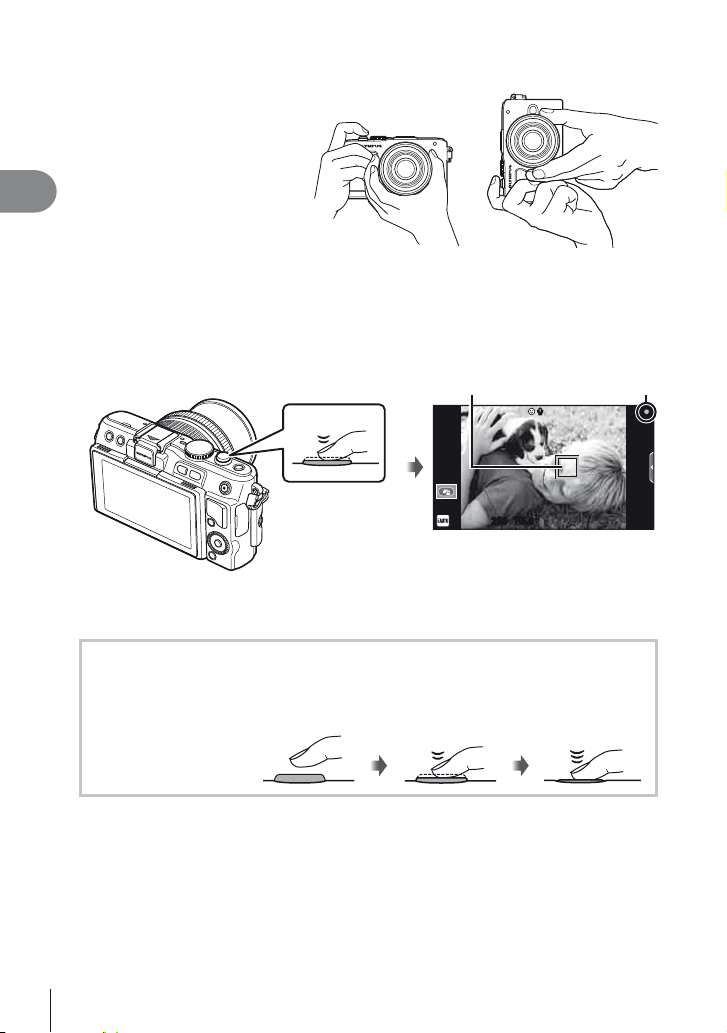
2
1
A fényképezőgép és a műveletek előkészítése
3
Komponálja meg a képet.
• Ügyeljen arra, hogy az
objektívet ne takarja el
az ujjával vagy a szíjjal.
Vízszintes
tartás
Függőleges
tartás
Állítsa be az élességet.
• Helyezze a témát a kijelző közepére, majd gyengén nyomja meg a kioldó gombot
az első pozícióig (nyomja le félig a kioldó gombot).
Az AF megerősítő jel (( vagy n) világítani kezd, és a zöld keret (AF-keret)
megjelenik a fókuszterületen.
AF megerősítő jelAF-keret
RR
ISO-A
200
A kioldó gombot
nyomja le félig.
• Megjelenik a gép által automatikusan beállított ISO-érzékenység, exponálási idő
és a rekeszérték.
• Ha a fókusz kijelzője villog, akkor a kép témája nincs fókuszban. (98. oldal)
250250 F5.6
01:02:0301:02:03
3838
A kioldó gomb lenyomása félig és teljesen
A kioldó gombnak két pozíciója van. Ha gyengén nyomja le a kioldó gombot az első
pozícióig, és úgy tartja, akkor "félig nyomja le a kioldó gombot". Ha teljesen lenyomja
a kioldó gombot
a második pozícióig,
akkor "teljesen lenyomja
a kioldó gombot".
Oldja ki a zárat.
4
• Nyomja le teljesen a kioldó gombot.
• Megszólal a kioldógombhang és a kép elkészül.
• Az elkészített kép megjelenik a kijelzőn.
Félig lenyomva Teljesen lenyomva
$ Megjegyzések
• Fényképeket az érintőképernyő segítségével is készíthet. g "Az érintőképernyő
használata" (43. oldal)
18
HU
Page 19
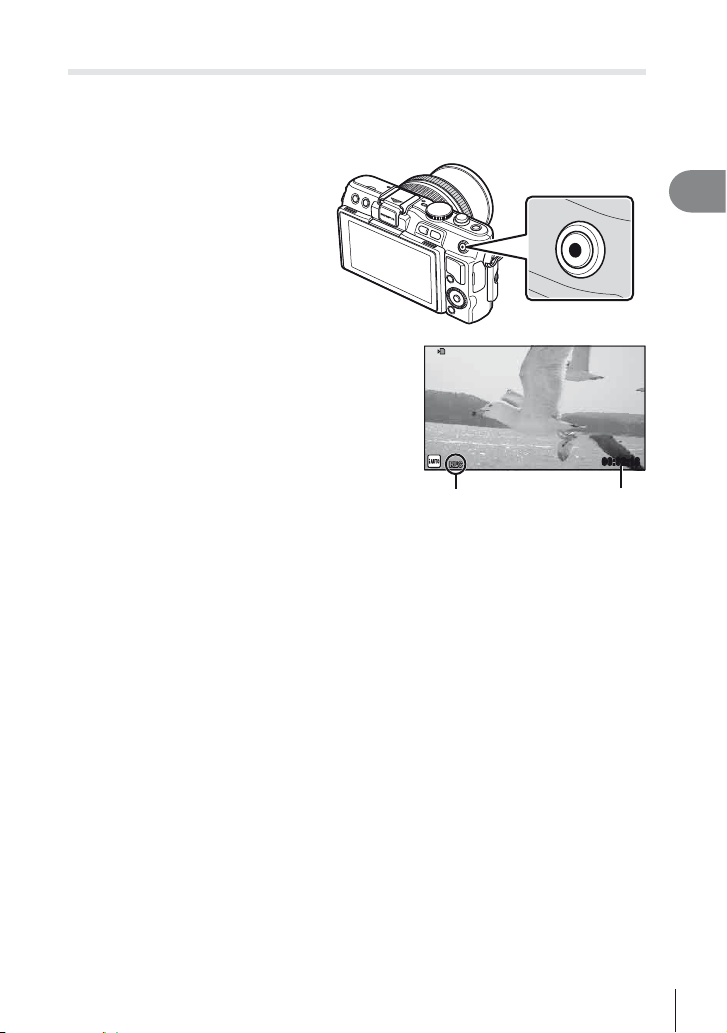
Mozgóképek készítése
Mozgóképeket bármely felvétel módban készíthet. Először próbáljon teljesen
automatikus módban készíteni felvételt.
Állítsa a módválasztó tárcsát A állásba.
1
Nyomja meg a R gombot
2
a felvétel elindításához.
A felvétel befejezéséhez nyomja meg
3
újra a R gombot.
R gomb
1
A fényképezőgép és a műveletek előkészítése
00:02:18
Felvétel közben
jelenik meg
Felvételi idő
# Figyelmeztetések
• Amikor teleobjektívre állított objektívvel készít fényképeket, a téma elmosódhat. Ilyen
esetekben használjon állványt.
• Ha hosszú ideig használja a fényképezőgépet, megnő a képalkotó egység hőmérséklete és
a felvételeken képzaj és színes köd jelenhet meg. Kapcsolja ki rövid időre a fényképezőgépet.
A képzaj és a színes köd a magas ISO-érzékenység beállítással elkészített képeken is
megjelenhet. Ha a hőmérséklet tovább növekszik, a fényképezőgép automatikusan kikapcsol.
Fényképek készítése mozgókép rögzítése közben
• Mozgókép felvétele közben a kioldó gomb megnyomásával a mozgókép felvételét
szüneteltetheti, és fényképet készíthet. A fénykép elkészítését követően a mozgóképkészítés
újraindul. Nyomja meg a R gombot a felvétel befejezéséhez. Három fájlt rögzít
a memóriakártyán: a fénykép készítése előtti mozgóképet, magát a fényképet és
a fénykép készítése utáni mozgóképet.
• Mozgókép rögzítése alatt csak egy fénykép készíthető, illetve nem használható
az önkioldó és a vaku.
# Figyelmeztetések
• A fényképek mérete és minősége független a mozgóképek képméretétől.
• A mozgókép módban használt autofókusz és fénymérés különbözhet a fényképek
készítéséhez használtaktól.
• A R gomb nem használható mozgóképek rögzítéséhez a következő esetekben:
ha a kioldó gomb félig lenyomott/bulb vagy time fényképezéskor/sorozatfelvétel
készítésekor/Panorama/3D/többszörös exponálás közben stb. (az állóképkészítés
is befejeződik).
HU
19
Page 20
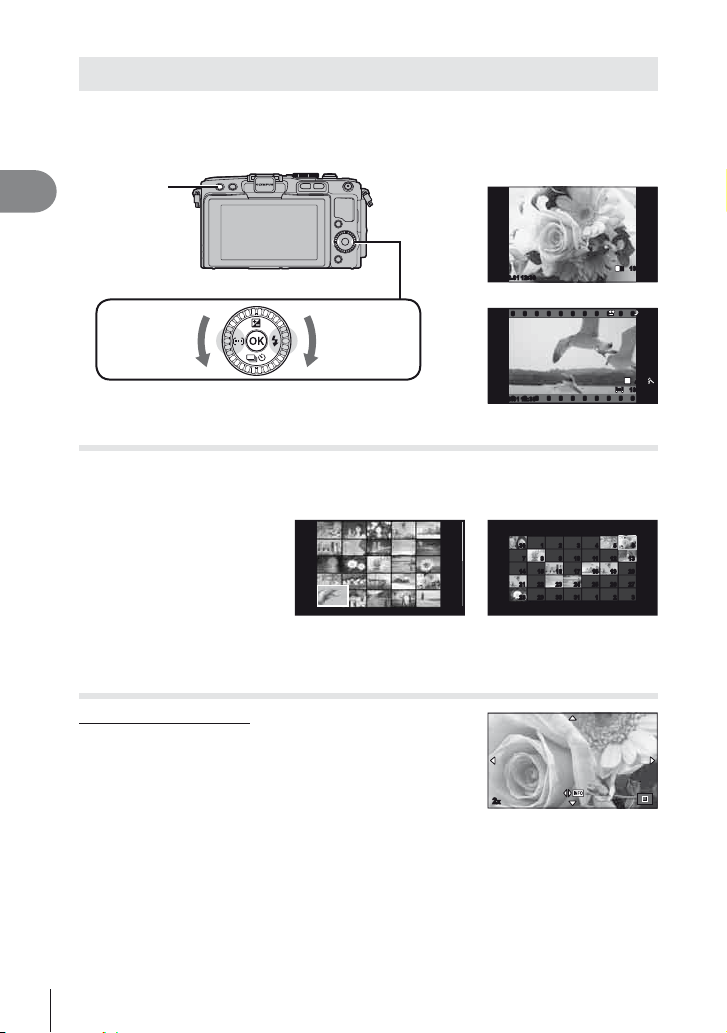
1
1
A fényképezőgép és a műveletek előkészítése
Fényképek és mozgóképek megtekintése
Nyomja meg a q gombot.
• Megjelenik a legújabb fénykép vagy mozgókép.
• Forgassa el a vezérlőtárcsát a kívánt fénykép vagy mozgókép kiválasztásához.
q gomb
Nyilak/Vezérlőtárcsa
2012.10.0112:30 20
Állókép
100-0020
L
N
A következő
képkockát
jeleníti meg
2012.10.0112:30 4
HD
Az előző
képkockát
jeleníti meg
Movie
Többképes megjelenítés/Naptár kijelzés
• Több kép megtekintéséhez nyomja meg a G gombot egyképes lejátszás alatt. A naptár
formátumú megjelenítéshez nyomja meg újra a G gombot.
• Az aktuálisan kijelölt kép teljes kijelzős megjelenítéséhez nyomja meg a Q gombot.
2012.10
Sun Mon Tue Wed Thu Fri Sat
30 1 2 3 4 5 6
30 1 2 3 4 5 6
7 8 9 10 11 12 13
7 8 9 10 11 12 13
14 15 16 17 18 19 20
14 15 16 17 18 19 20
21 22 23 24 25 26 27
21 22 23 24 25 26 27
28 29 30 31 1 2 3
2012.10.0112:30 21
Többképes megjelenítés
28 29 30 31 1 2 3
Naptár formátumú
megjelenítés
Állóképek megjelenítése
A lejátszott kép nagyítása
• Egyképes lejátszás alatt nyomja meg a U gombot az akár
14×-es nagyításhoz, és nyomja meg a G gombot, hogy
visszatérjen az egyképes lejátszáshoz.
2
x
P
100-0004
WB
WBWBWB
AUTO
AUTOAUTOAUTO
20
HU
Page 21
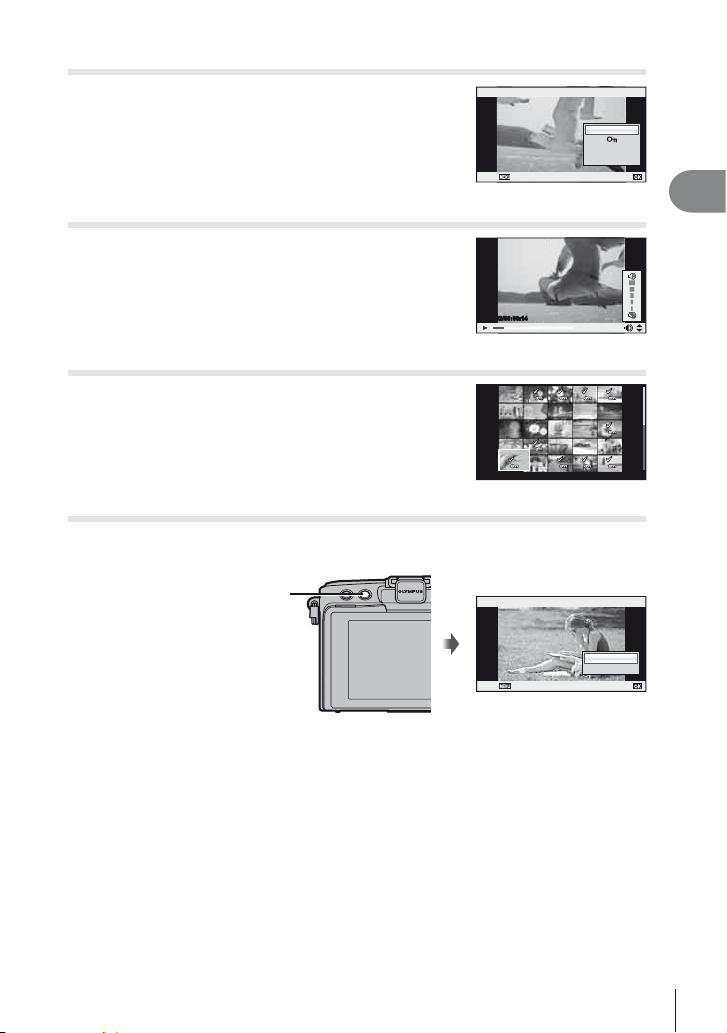
Mozgóképek megtekintése
• Válasszon ki egy mozgóképet, és nyomja meg a Q gombot
a lejátszás menü megjelenítéséhez. Válassza ki a [Movie
Play] lehetőséget, és nyomja meg az Q gombot a lejátszás
elindításához. A mozgókép lejátszásának megszakításához
nyomja meg a MENU gombot.
Back Set
Movie
Volume
A hangerőt a F és G gombok segítségével módosíthatja
egyképes és mozgóképes lejátszás közben.
00:00:02/00:00:14
Képek kiválasztása
Válassza ki a képet. Egyszerre több képet is kijelölhet
védelemre vagy törlésre. Nyomja meg a R gombot
egy kép kiválasztásához; a v ikon megjelenik
a képen. Nyomja meg újból a R gombot a kiválasztás
megszüntetéséhez.
2012.10.0112:30 21
Képek törlése
Jelenítsen meg egy törölni kívánt képet, és nyomja meg a D gombot. Válassza
ki a [Yes] opciót, és nyomja meg az Q gombot.
Movie Play
m
Erase
1
A fényképezőgép és a műveletek előkészítése
D gomb
Back
Erase
Yes
No
Set
21
HU
Page 22
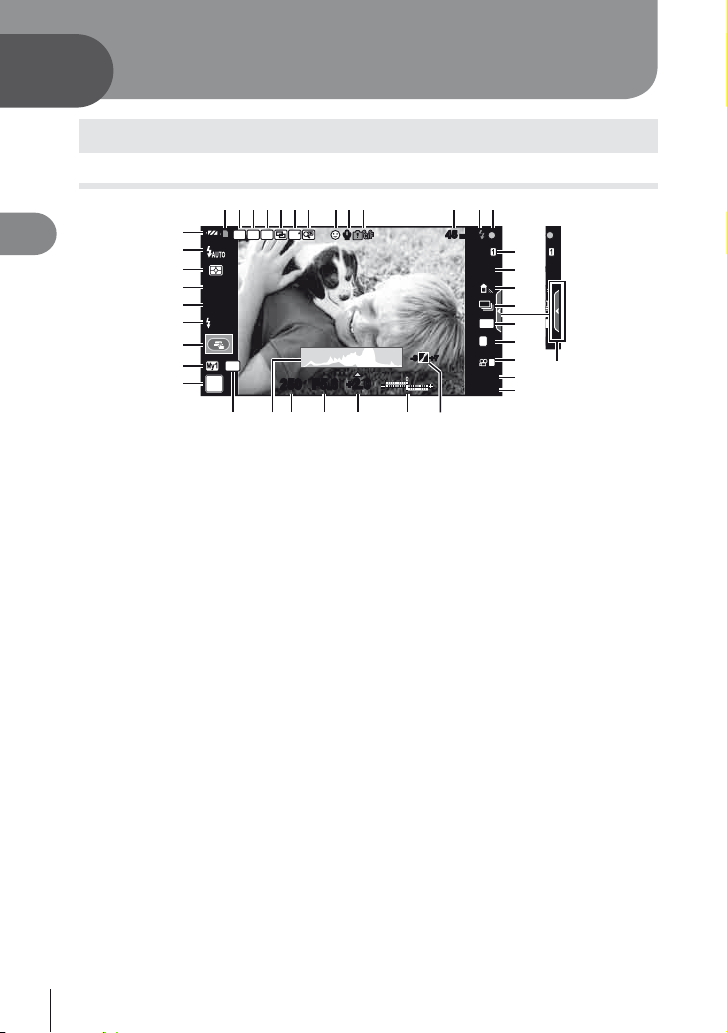
2
qsponr m
Gyors kezelési útmutató
Gyors felvételkészítési útmutató
Kijelzőn megjelenő elemek felvételkészítés közben
1
32 54 678 a09
2
Gyors kezelési útmutató
B
A
z
S-AFS-AF
y
ISO
x
400
-
3.0-3.0
w
v
u
t
P
AEL
FP RC
BKT
250250 F5.6
RR
FPS
+
2.0+2.0
cb
mm45 mm
45
S-ISS-IS
d
j
e
f
g
4:3
L
FullHD
+7+7-3-3
01:02:0301:02:03
10231023
3
h
N
N
i
j
F
C
k
l
1 Kártyaírás indikátor ................... 12. oldal
2 Super FP vaku s ..................109. oldal
3 RC-mód ..................................109. oldal
4 Automatikus expozíciósorozat ... 62. oldal
5 Többszörös exponálás a ....... 64. oldal
6 Magas képsebesség ................. 74. oldal
7 Digitális telekonverter ...............65. oldal
8 Arcprioritás I ...........................56. oldal
9 Mozgókép hangfelvétele ...........57. oldal
0 Belső-hőmérséklet riasztás
m ................................... 101. oldal
dLockl ...............................73. oldal
a Gyújtótávolság ........................107. oldal
b Vaku ..........................................33. oldal
(villog: töltés folyamatban,
világít: töltés kész)
c AF-megerősítésjelző ................. 18. oldal
d Képstabilizátor cd ........... 47. oldal
e Művészi szűrő ........................... 28. oldal
Jelenet mód ..............................29. oldal
Kép mód ...................................48. oldal
f Fehéregyensúly ........................ 50. oldal
g Sorozatfelvétel/önkioldó............35. oldal
h Oldalarány ................................51. oldal
i Képrögzítési mód (állóképek) ...52. oldal
j Képrögzítési mód
(mozgóképek) ........................... 53. oldal
k Felhasználható felvételi idő
l Tárolható állóképek száma .....108. oldal
22
HU
Csúcsfény és árnyék beállítás ...
m
32. oldal
n Felső: Vakuerősség
vezérlése ....................53. oldal
Alsó: Expozíciókorrekció
indikátor......................32. oldal
o Expozíció korrekció érték..........32. oldal
p Rekeszérték ....................... 24.–26. oldal
q Exponálási idő ................... 24.–26. oldal
r Hisztogram................................23. oldal
s AE-zár u ........................72., 80. oldal
t Felvétel mód ...............17., 24.–30. oldal
u Myset ........................................ 59. oldal
v Felvételkészítés érintőkijelzőn
végzett műveletekkel ................ 43. oldal
w Vakuerősség vezérlése ............. 53. oldal
x ISO-érzékenység ......................56. oldal
y AF-mód .....................................55. oldal
z Fénymérés mód ........................54. oldal
A Vaku mód .................................. 33. oldal
B Az akkumulátorok töltési szintje
7 Világít (zöld): Használatra kész
(a fényképezőgép bekapcsolása
után kb. 10 mp-ig látható
a kijelzőn)
8 Világít (zöld): az akkumulátor
hamarosan lemerül.
9 Villog (vörös): Töltés szükséges
C Live Guide megjelenítése ...31., 43. oldal
Page 23
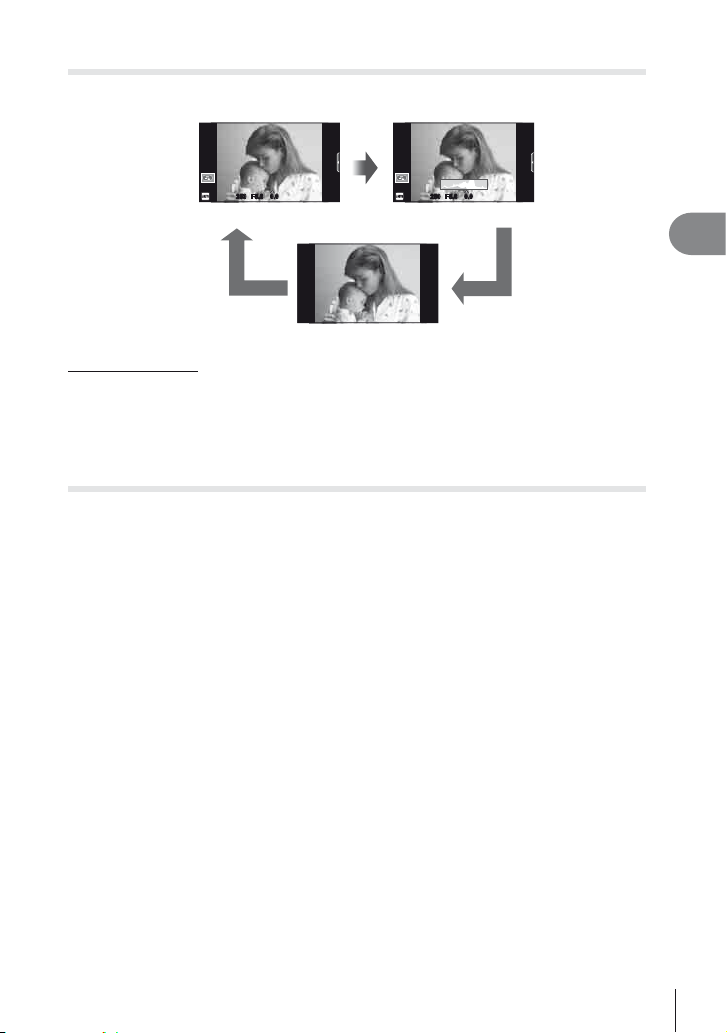
Az információk megjelenítésének bekapcsolása
INFO
INFO
INFO
A felvételkészítés során az INFO gomb megnyomásával válthat a kijelzőn megjelenő
információk között.
INFO
01:02:0301:02:03
ISO-A
200
01:02:0301:02:03
0.00.0
3838
250250 F5.6
Hisztogram kijelzés
INFO
3838
ISO-A
200
0.0
0.0
250250 F5.6
Információ megjelenítése
bekapcsolva
INFO
2
Gyors kezelési útmutató
Csak kép
Hisztogram kijelzés
Egy hisztogramot jelenít meg, amely a kép fényerejének eloszlását mutatja. A vízszintes
tengelyen a fényerő, a függőleges tengelyen pedig a képen lévő egyes fényerők pixelszáma
jelenik meg. Azok a területek, amelyek fényereje felvételkészítés közben meghaladja
a felső határértéket, piros, azok, amelyek fényereje az alsó határérték alatt van, kék, azok
a területek pedig, amelyek mérése spot fényméréssel történik, zöld színben jelennek meg.
Fókuszrögzítés
Ha a fényképezőgép nem tud a kiválasztott témára fókuszálni a kívánt képbeállítással,
a fókuszrögzítés segítségével fókuszáljon a témára, majd komponálja újra a felvételt.
Helyezze a fókuszálni kívánt témát a kijelző közepére, és nyomja le félig
1
a kioldó gombot.
• Győződjön meg arról, hogy az AF megerősítő jele világít.
• A fókusz rögzül, miközben a kioldó gomb félig lenyomott helyzetben van.
Továbbra is tartsa félig lenyomva a kioldó gombot, komponálja újra a képet,
2
majd nyomja le teljesen a kioldó gombot.
• Mialatt félig lenyomja a kioldó gombot, ne módosítsa a fényképezőgép és a téma
közötti távolságot.
% Tippek
• Ha a fényképezőgép még fókuszrögzítéssel sem képes a témára fókuszálni, használja
a P (AF-keret) lehetőséget. g "A fókuszkeret kiválasztása (AF-keret)" (35. oldal)
HU
23
Page 24
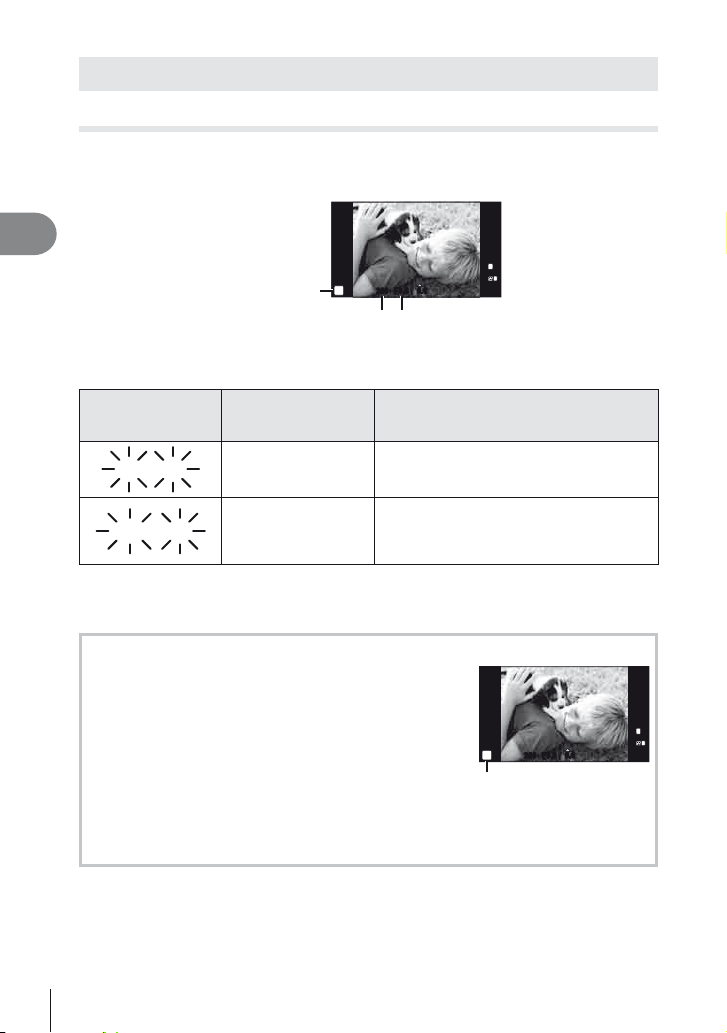
Felvételi módok használata
60"
F2.8
4000
F22
"Azonnali" fényképezés (P program mód)
P módban a fényképezőgép automatikusan beállítja az exponálási időt és a rekeszértéket
a téma fényerejének megfelelően. Állítsa a módválasztó tárcsát a P állásba.
2
ISO-A
200
Gyors kezelési útmutató
Felvétel mód
P
Exponálási idő Rekeszérték
• Megjelenik a fényképezőgép által kiválasztott exponálási idő és rekeszérték.
• Ha a fényképezőgép nem tud optimális expozíciót elérni, az exponálási idő és
a rekeszérték kijelzői villognak.
Példa
a fi gyelmeztető
Állapot Teendő
kijelzésre (villog)
60"
4000
F2.8
F22
A fényképezendő
téma túl sötét.
A felvétel túl világos.
• Az a rekeszérték, amikor a rekeszérték kijelzője villogni kezd, más-más lehet az
objektív típusától és gyújtótávolságától függően.
• Rögzített [ISO] beállítás használatakor módosítsa a beállítást. g [ISO] (56. oldal)
Programeltolás (%)
A P és ART módokban a F gomb (F) megnyomásával,
majd a FG gombokkal az expozíció módosítása nélkül
választhatja ki a rekeszérték és az exponálási idő más
kombinációit. Ez más néven a "programeltolás". "s" ikon
jelenik meg a felvételi mód jelzése mellett programeltolás
közben. A programeltolás törléséhez tartsa nyomva a FG
gombot, amíg az "s" el nem tűnik vagy a fényképezőgép
ki nem kapcsol.
0.00.0
250250 F5.6
• Vaku használata
• A fényképezőgép fénymérési tartománya
túllépésre került. A kereskedelemben
kapható ND-szűrő használata szükséges
(a fényerő szabályozására).
Programeltolás
# Figyelmeztetések
• Vaku használatakor a programeltolás nem működik.
01:02:0301:02:03
ISO-A
200
P
L
N
FullHD
F
3838
L
N
FullHD
F
250250 F5.6
0.00.0
s
01:02:0301:02:03
3838
24
HU
Page 25
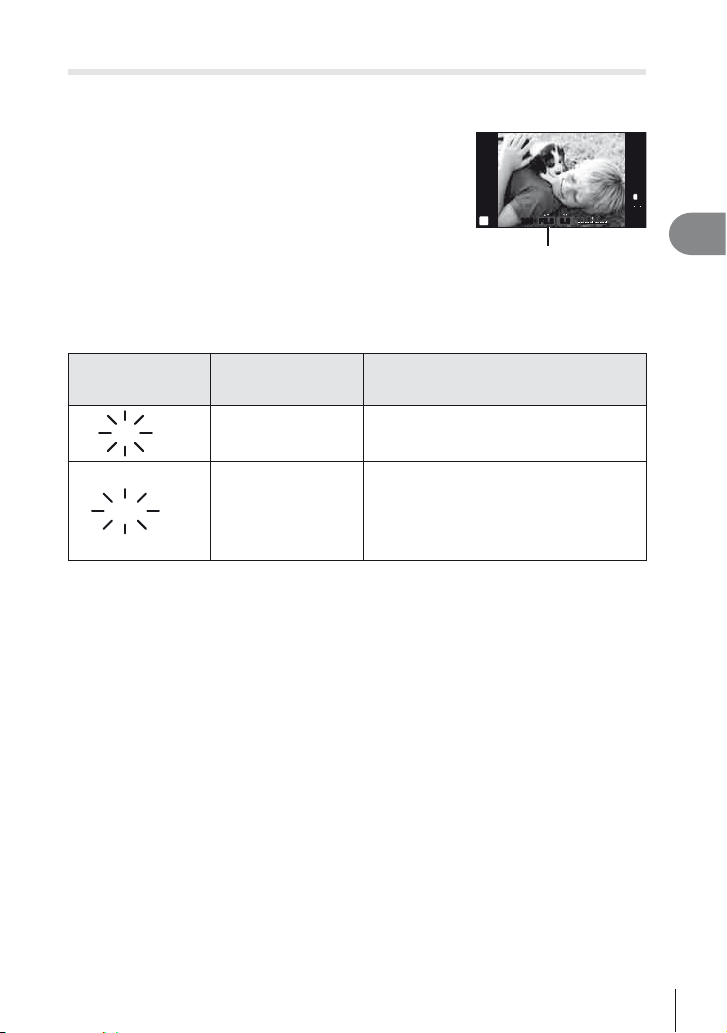
Rekeszérték kiválasztása (A rekeszérték-prioritás üzemmód)
30"
F5.6
4000
F5.6
A módban kiválaszthatja a rekeszértéket, és az optimális exponáláshoz szükséges
exponálási idő automatikus beállítását rábízhatja a fényképezőgépre. Forgassa
a módválasztó tárcsát A állásba.
• A F gomb (F) megnyomása után a FG
gombokkal válassza ki a rekeszértéket.
• A nagyobb rekeszérték (alacsonyabb F-számok)
csökkentik a mélységélességet (az élesnek tűnő
fókuszpont előtti vagy mögötti területet), elmosva
a háttér részleteit. A kisebb rekeszérték (nagyobb
F-számok) növelik a mélységélességet.
Alacsonyabb rekeszérték F2F3.5F5.6F8.0F16 Magasabb rekeszérték
• Ha a fényképezőgép nem tud optimális expozíciót elérni, az exponálási idő kijelzője
villog.
Példa
a fi gyelmeztető
Állapot Teendő
kijelzésre (villog)
ISO
400
250250 F5.6
Rekeszérték
0.00.0
A
L
N
HD
01:02:0301:02:03
3838
2
Gyors kezelési útmutató
30"
F5.6
A téma alulexponált. • Csökkentse a rekeszértéket.
• Növelje a rekeszértéket.
• Ha a fi gyelmeztető jelzés nem tűnik el,
4000
F5.6
A téma túlexponált.
a fényképezőgép fénymérési tartománya
túllépésre került. A kereskedelemben
kapható ND-szűrő használata szükséges
(a fényerő szabályozására).
• Az a rekeszérték, amikor a rekeszérték kijelzője villogni kezd, más-más lehet az
objektív típusától és gyújtótávolságától függően.
• Rögzített [ISO] beállítás használatakor módosítsa a beállítást. g [ISO] (56. oldal)
HU
25
Page 26
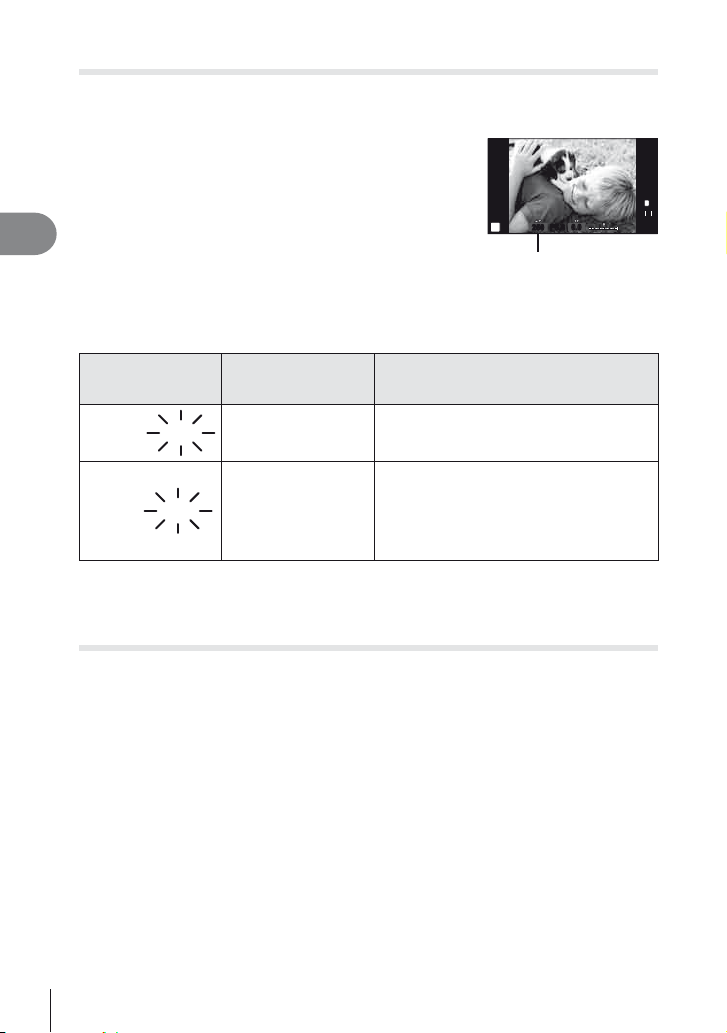
Exponálási idő kiválasztása (S záridő-prioritás üzemmód)
2000
F2.8
125
F22
S módban kiválaszthatja az exponálási időt, és az optimális exponáláshoz szükséges
rekeszérték automatikus beállítását rábízhatja a fényképezőgépre. Állítsa a
módválasztó tárcsát S állásba.
• A F gomb (F) megnyomása után a FG gombokkal
válassza ki az exponálási időt.
• A rövid exponálási idő befagyaszthatja a mozgást,
de elmosódás nélkül. A hosszabb exponálási idővel
fényképezett gyors jelenet elmosódottá válik. Az
2
elmosódottság dinamikus mozgás benyomását kelti.
Gyors kezelési útmutató
Hosszabb exponálási idő 2″1″15601004001000 Rövidebb exponálási idő
• Ha a fényképezőgép nem tud optimális expozíciót elérni, a rekeszérték kijelzője
villog.
Példa
a fi gyelmeztető
kijelzésre (villog)
Állapot Teendő
ISO
400
S
Exponálási idő
250250 F5.6
L
N
HD
0.00.0
01:02:0301:02:03
3838
2000
F2.8
A téma alulexponált. • Válasszon hosszabb exponálási időt.
• Rövidebb exponálási idő beállítása.
• Ha a fi gyelmeztető jelzés nem tűnik el,
a fényképezőgép fénymérési tartománya
túllépésre került. A kereskedelemben
kapható ND-szűrő használata szükséges
125
F22
A téma túlexponált.
(a fényerő szabályozására).
• Az a rekeszérték, amikor a rekeszérték kijelzője villogni kezd, más-más lehet az objektív
típusától és gyújtótávolságától függően.
• Rögzített [ISO] beállítás használatakor módosítsa a beállítást. g [ISO] (56. oldal)
A rekeszérték és az exponálási idő kiválasztása (M manuális mód)
M módban kiválaszthatja mind a rekeszértéket, mind az exponálási időt. A BULB sebességen
a zár addig marad nyitva, amíg lenyomva tartja a kioldó gombot. Állítsa a módválasztó tárcsát
M állásba, nyomja meg a F gombot (F), és a FG gombbal állítsa be a zársebességet,
a HI gombbal pedig állítsa be a rekeszértéket.
• Az exponálási idő 1/4000 és 60 mp. közötti, valamint [BULB] vagy [LIVE TIME]
értékre állítható be.
# Figyelmeztetések
• Az expozíció-korrekció M módban érhető el.
26
HU
Page 27
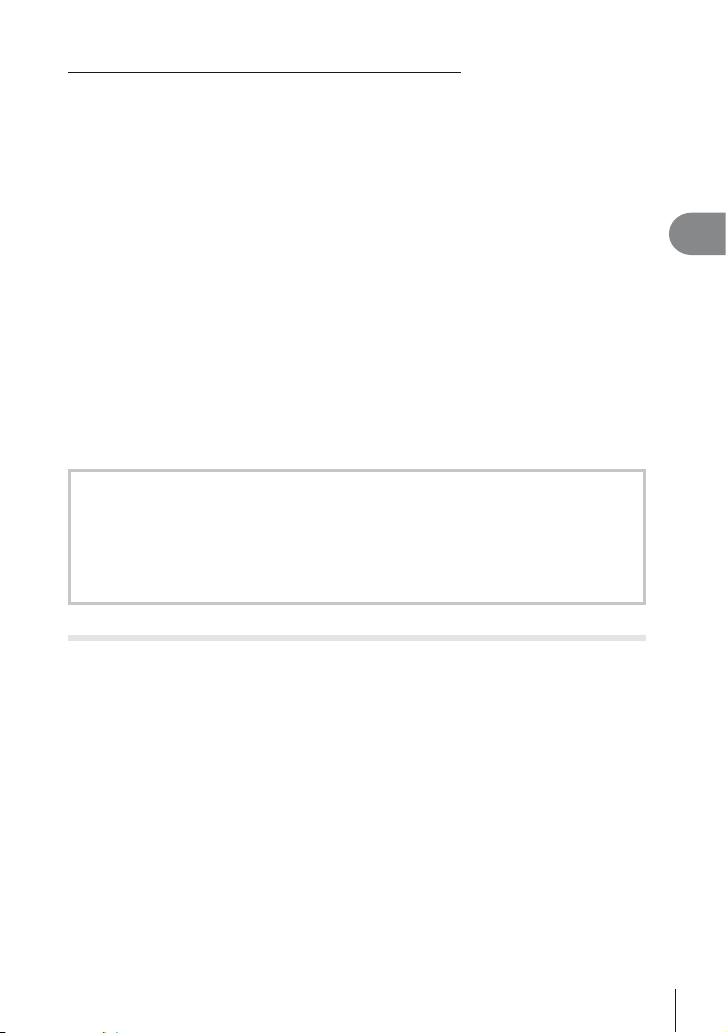
Az expozíció végének kiválasztása (bulb/time fényképezés)
Ezt éjszakai tájképekhez és tűzijátékokhoz használja. A [BULB] és [LIVE TIME]
exponálási sebességek az M módban érhetők el.
Bulb fényképezés (BULB):
Time fényképezés (TIME): Az expozíció akkor kezdődik, amikor a kioldó gombot teljesen
A [LIVE TIME] használatakor felvételkészítés közben a kijelzőn megjelenik az
expozíció állapota. A kijelző azzal is frissíthető, ha a kioldó gombot félig lenyomja.
Továbbá, a [Live BULB] használatával bulb fényképezés során megjeleníthető a kép
expozíció. g "Az egyéni menük használata" (71. oldal)
A zár addig marad nyitva, amíg lenyomva tartja a kioldó gombot.
Az expozíció a kioldó gomb elengedésekor ér véget.
lenyomva tartja. Az expozíció befejezéséhez nyomja le ismét
teljesen a kioldó gombot.
# Figyelmeztetések
• Live bulb és live time fényképezés esetén az ISO-érzékenység egészen ISO 1600-ig
állítható be.
• Annak érdekében, hogy a fénykép ne legyen annyira elmosódott a hosszú expozíciók
során, célszerű állványról, távkioldó kábel segítségével elkészíteni a képet (120. oldal).
• A hosszú expozíciók alatt az alább funkciók nem érhetők el:
Sorozatfelvétel/önkioldóval történő felvételkészítés/AE-expozíciósorozat/képstabilizálás
expozíciósorozat vakuval/többszörös exponálás*
* A [Live BULB] vagy a [Live TIME] beállítása nem [Off].
Zajos kép
Hosszú exponálási idő esetén a kijelzőn látható kép zajossá válhat. Ez a jelenség akkor
tapasztalható, ha megemelkedik a képalkotó egység vagy a képalkotó egység belső
meghajtó áramkörének hőmérséklete, ami ahhoz vezet, hogy áram jön létre a képalkotó
egység azon részeiben, amelyeket rendszerint nem ér fény. Ez akkor is előfordulhat, ha
a kép hőnek kitett környezetben magas ISO-beállítással készül. A zajhatás mérséklésére
a fényképezőgép aktiválja a zajcsökkentő funkciót. g [Noise Reduct.] (75. oldal)
2
Gyors kezelési útmutató
A mozgókép mód használata
A mozgókép mód
használható.
Az állóképkészítési módban elérhető hatások előnyeit kihasználó mozgóképeket
készíthet. Használja a témavezérlőt a beállítások kiválasztásához. g "Hatások
hozzáadása mozgóképhez [Movie Effect]" (86. oldal)
Mozgóképek rögzítése közben utókép hatást is alkalmazhat vagy belenagyíthat a kép
egy részébe Ezen beállítások elvégzése előtt az egyéni menüben a [Movie Effect]
elemet az [On] lehetőségre kell állítani. g [Z Movie] (78. oldal)
(n)
mozgóképek különleges effektusokkal való rögzítésére
(n)
HU
27
Page 28
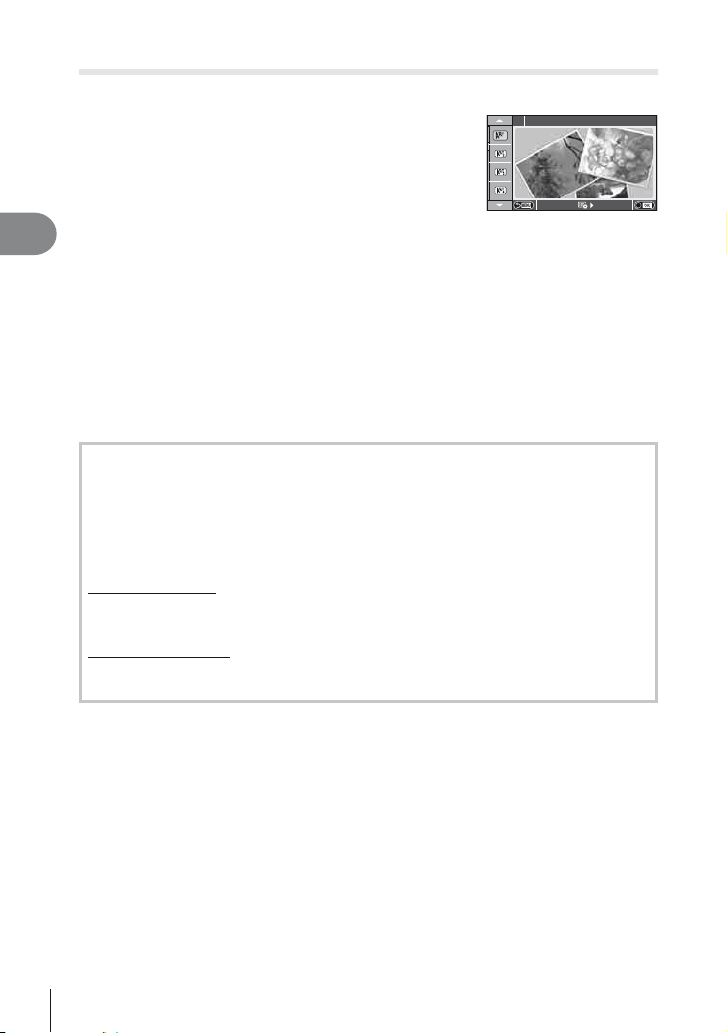
Művészi szűrők használata
Forgassa a módválasztó tárcsát ART állásba.
1
• Megjelenik a művészi szűrők menüje. A FG
gombokkal válasszon ki egy szűrőt.
• Nyomja meg az Q gombot vagy félig a kioldó
gombot a kiemelt elem kijelöléséhez, és
a Művészi Szűrő menüből való kilépéshez.
A művészi szűrők típusai
2
Gyors kezelési útmutató
j Pop Art t Cross Process
k Soft Focus u Gentle Sepia
l Pale&Light Color v Dramatic Tone
m Light Tone Y Key Line
n Grainy Film Z Akvarell
o Pin Hole u ART BKT (Művészeti expozíciósorozat)
s Diorama
Készítse el a felvételt.
2
• Más beállítás választásához jelenítse meg a művészi szűrők menüjét a Q gomb
segítségével.
ART (művészeti) expozíciósorozat
A fényképezőgép a kioldó gomb minden lenyomásakor több képet készít a különböző
művészi szűrők beállításaival. A [v] opció segítségével választhat a szűrők közül.
Művészi hatások
A művészi szűrők, így a hatások is módosíthatók. A művészi szűrők menüjében az I gomb
lenyomásával megjeleníthetők a további lehetőségek.
Szűrők módosítása
Az I lehetőség az eredeti szűrő, míg a II és további lehetőségek segítségével további
hatásokkal módosítható az eredeti szűrő.
Hatások hozzáadása*
Lágy fókusz, Pin Hole Keretek, Fehér szél, Csillagfény, szűrő, tónus
* Az elérhető hatások a kiválasztott szűrőnek megfelelően módosulnak.
Pop Art
1
1
# Figyelmeztetések
• Ha a képminőség aktuális beállítása [RAW], a képminőség beállítása automatikusan
a következőre módosul: [YN+RAW]. A művészi szűrő csak a JPEG formátumú kép
megjelenését befolyásolja.
• A témától függően előfordulhat, hogy a tónusátmenetek nem lesznek egyenletesek,
a hatás kevésbé lesz észrevehető, vagy a kép szemcsésebbé válik.
• Előfordulhat, hogy egyes hatások nem láthatók a téma megjelenítése módban vagy
mozgókép rögzítése közben.
• A lejátszás az alkalmazott szűrőktől, hatásoktól és a mozgókép minőségének
beállításaitól függően eltérő lehet.
28
HU
Page 29
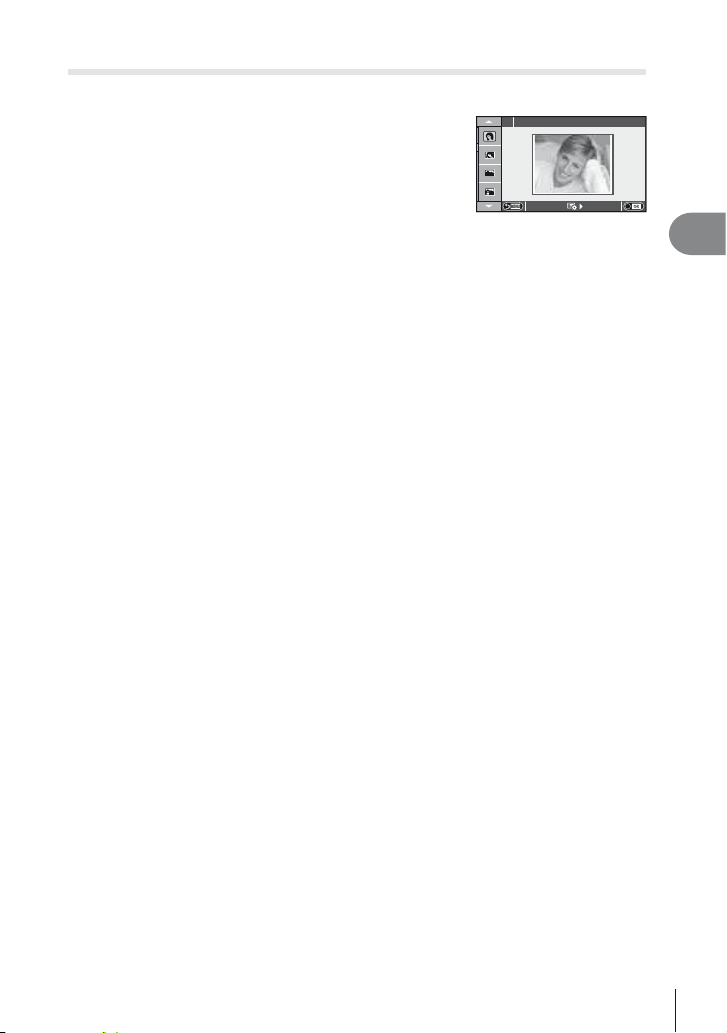
Felvételkészítés motívumprogram módban
Állítsa a módválasztó tárcsát SCN állásba.
1
• Megjelenik a motívumprogram menü. A FG
gombokkal válasszon ki egy motívumprogramot.
• Nyomja meg az Q gombot vagy félig a kioldó
gombot a kiemelt elem kijelöléséhez, és a jelenet
menüből való kilépéshez.
Portrait
1
A motívumprogram módok típusai
O Portrait r Nature Macro
P e-Portrait Q Candle
L Landscape R Sunset
K Landscape+Portrait T Documents
J
Sport s Panorama (30. oldal)
G Night Scene
U Night+Portrait g Beach & Snow
G
Children fn Fisheye Effect
H
High Key wn Wide-Angle
I
Low Key mn Macro
q DIS Mode T 3D Photo
J
Makró
Készítse el a felvételt.
2
• Más beállítás választásához jelenítse meg a motívumprogram menüt a Q gomb
segítségével.
(
Fireworks
# Figyelmeztetések
• [e-Portrait] módban két kép készül: egy nem módosított kép és egy másik, amelyen
megjelennek az [e-Portrait]-hatások.
A képek elkészítése némi időt vesz igénybe.
• [A n Fisheye Effect], [n Wide-Angle] és [n Macro] funkciók opcionális előtétlencsékkel
használatosak.
• [e-Portrait], [Panorama] vagy [3D Photo] módokban nem lehet mozgóképeket rögzíteni.
• A [3D Photo] opcióra az alábbi korlátozások érvényesek.
A [3D Photo] csak 3D objektívvel használható.
A fényképezőgép kijelzője nem alkalmas 3D felvételek lejátszására. Olyan eszközt
használjon, amely támogatja a 3D-s megjelenítést.
A fókusz rögzített. Továbbá, a vaku és az önkioldó sem használható.
A képméret 1920 × 1080 értéken rögzül.
RAW képek nem készíthetők.
A keret általi lefedettség nem 100%.
2
Gyors kezelési útmutató
HU
29
Page 30
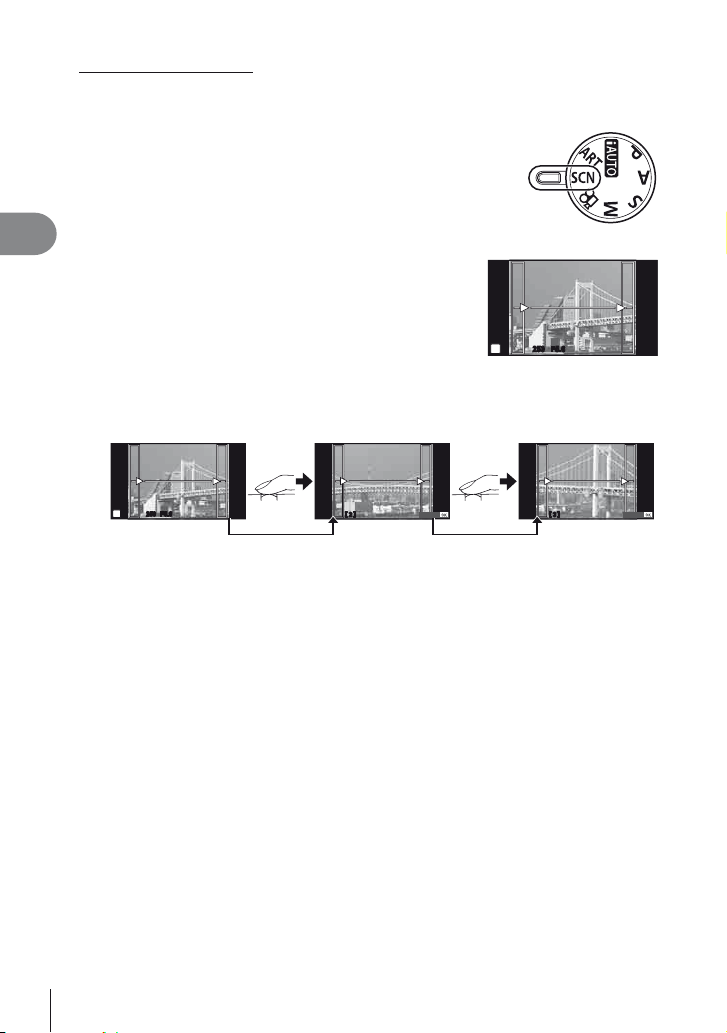
Panorámaképek készítése
Ha telepítette a mellékelt számítógépes szoftvert, azzal panorámaképpé egyesítheti
a fényképeket. g "A fényképezőgép számítógéphez történő csatlakoztatása" (95. oldal)
Állítsa a módválasztó tárcsát SCN állásba.
1
2
Gyors kezelési útmutató
Válassza ki a [Panorama] lehetőséget, és nyomja meg az Q gombot.
2
Használja a FGHI gombokat a pásztázási
3
irány kiválasztásához.
Készítsen felvételt, az útmutatást használva
4
a kép megkomponálásához.
• A fókusz, expozíció és más beállítások az első
felvétel értékein rögzítettek.
Készítse el a többi képet olyan módon, hogy a szélek mindegyik képen fedjék
5
az előző képet.
ISO
200
M
250250 F5.6 38
• A panorámaképek maximum 10 felvételt tartalmazhatnak. Egy fi gyelmeztető jel (g)
jelenik meg a tizedik fénykép után.
Az utolsó felvétel elkészítése után nyomja meg az Q gombot a sorozat
6
befejezéséhez.
[ 2 ]
Exit Exit
# Figyelmeztetések
• A panoráma-fényképezés során a korábban összeillesztés céljából készített képek nem
jelennek meg. A jobb összeillesztést szolgáló keretek vagy egyéb jelzések segítségével
szerkessze meg a képet úgy, hogy a megegyező szélek fedjék egymást a képkockákon belül.
$ Megjegyzések
• Ha az első felvétel elkészítése előtt lenyomja az Q gombot, a készülék visszatér
a motívumprogram mód kiválasztási menüjébe. Az Q gomb felvételkészítés közben
történő lenyomásával a fényképezőgép befejezi a panorámafelvétel-sorozatot,
és készen áll egy új sorozat készítésére.
ISO
200
M
250250 F5.6 38
[ 3 ]
30
HU
Page 31

Felvételkészítési lehetőségek használata
Témaútmutatók használata
A témaútmutatók iAUTO (A) módban érhetők el. Míg az iAUTO mód teljesen
automatikus üzemmód, a témaútmutatók segítségével a felhasználó egyszerűen
alkalmazhat haladó technikákat.
Útmutatóelem
Change Color Saturation
Q
Szintsáv/kiválasztás
Clear & Vivid
0
2
Gyors kezelési útmutató
Állítsa a módválasztó tárcsát A állásba.
1
Miután megnyomta az Fn vagy Q gombot a témaútmutató megjelenítéséhez,
2
a FG nyilakkal jelöljön ki egy elemet, és nyomja meg az Q gombot
Flat & Muted
a kiválasztásához.
A FG gombokkal állítsa be a kívánt szintet.
3
• Ha a [Shooting Tips] van kiválasztva, jelöljön ki egy elemet, és a leírás
megtekintéséhez nyomja meg az Q gombot.
• A kioldó gombot félig nyomja le a kiválasztáshoz.
• A kiválasztott szintnek megfelelő hatás megjelenik a kijelzőn. Ha a [Blur Background]
vagy az [Express Motions] lehetőség van kiválasztva, a kijelző visszatér normál
megjelenítésre, de a végső képen érvényesülni fog a kiválasztott hatás.
Készítse el a felvételt.
4
• Nyomja le a kioldó gombot a felvételkészítéshez.
• A témaútmutató a kijelzőről történő törléséhez nyomja meg a MENU gombot.
# Figyelmeztetések
• A [Panorama] és [3D Photo] SCN módok nem érhetők el.
• Ha a képminőség aktuális beállítása [RAW], a képminőség beállítása automatikusan
a következőre módosul: [YN+RAW].
• A témaútmutató beállításai nem érvényesek a RAW-másolatra.
• A témaútmutató néhány beállítási szintjén a képek szemcsésnek tűnhetnek.
• Előfordulhat, hogy a témaútmutató beállítási szintjeinek módosításai nem láthatók
a kijelzőn.
• A képsebesség visszaesik, ha a [Blurred Motion] lehetőséget választotta.
• A vaku nem használható a Live Guide funkcióval.
• A témaútmutató beállításainak módosításai törlik a korábbi módosításokat.
• A fényképezőgép expozíciómérési határait túllépő Live Guide beállítások túl-
vagy alulexponált képeket eredményezhetnek.
% Tippek
• Az A módtól eltérő módok esetén a sokkal részletesebb beállításokhoz
a témavezérlőt használhatja. g "Témavezérlő használata" (46. oldal)
HU
31
Page 32

Expozíció-vezérlés (expozíciókorrekció)
INFO
INFO
INFO
Nyomja meg a F gombot (F), és a HI gombokkal állítsa be az expozíciókorrekciót.
Válasszon pozitív ("+") értékeket, ha világosítani akar a képen, és negatív ("–")
értékeket, ha sötétíteni akarja a képet. Az expozíció ±3.0 Fé értékkel állítható.
2
Gyors kezelési útmutató
Negatív (–) Nincs korrekció (0) Pozitív (+)
# Figyelmeztetések
• Az expozíciókorrekció A, M vagy SCN módban nem használható.
Csúcsfények és árnyékok fényerejének módosítása
A tónus beállítása párbeszédpanel megjelenítéséhez
nyomja meg a F gombot (F), majd az INFO gombot.
A HI gombokkal állítsa be a tónus kívánt szintjét. Az
árnyékok sötétítéséhez válassza az "alacsony" értéket,
a csúcsfények világosításához pedig válassza a "magas"
értéket.
INFO
+1+1
00
Expozíciókorrekció
INFO
00
INFO
S-ISS-IS
ISO
200
+
250250 F5.6
2.0+2.0
P
j
L
N
HD
00
01:02:0301:02:03
12341234
32
HU
Page 33

Vaku használata (vakus fényképezés)
A vaku manuálisan is beállítható. A vaku sokféle felvételi körülmény között használható
vakus fényképezéshez.
Szerelje fel a vakut, és emelje fel
1
a vakufejet.
• g "A vakuegység felszerelése" (14. oldal)
A beállítások megjelenítéséhez nyomja meg a # gombot (I).
2
A HI gombokkal válasszon ki egy vakumódot, és nyomja meg az Q gombot.
3
• Az elérhető beállítások és a megjelenítésük sorrendje a felvételi módtól függően
változnak. g "A felvételkészítési módokhoz köthető vakumódok" (34. oldal)
AUTO Automatikus vaku
#
Derítő vaku
$
Kikapcsolt vaku A vaku nem működik.
Vörösszem-hatást
#!
!/
#SLOW
!SLOW
#SLOW2/
2nd
Curtain
#FULL,
#1/4 stb.
Nyomja le teljesen a kioldó gombot.
4
csökkentő vaku
Lassú szinkronizáció
(1. redőny)
Lassú szinkronizáció
(1. redőny)/Vörösszemhatást csökkentő vaku
Lassú szinkronizáció
(2. redőny)
Manuális
Rossz fényviszonyok, illetve ellenfény esetén
a vaku automatikusan működésbe lép.
A vaku a fényviszonyoktól függetlenül
működik.
Ezzel a funkcióval minimalizálható
a vörösszem-hatás. S és M módokban
a vaku mindig működik.
A készülék lassú exponálási időt használ
a kevéssé megvilágított hátterek fényesebbé
tételéhez.
A lassú szinkronizációt a vörösszem-hatás
csökkentésével kombinálja.
A vaku közvetlenül azelőtt
lép működésbe, hogy
a zárszerkezet bezárul,
így fénycsíkokat hoz létre
a mozgó fényforrások
mögött.
Olyan felhasználók számára, akik előnyben
részesítik a manuális beállításokat. Ha
lenyomja az INFO gombot, a segédtárcsával
igazíthat a vaku szintjén.
# Figyelmeztetések
• [!/#! (Vörösszem-hatást csökkentő vaku)] módban az előzetes villanófényt
követően kb. 1 másodperc telik el a kioldó működésbe lépéséig. Ne mozdítsa el
a fényképezőgépet, amíg el nem készül a kép.
• Néhány felvételi körülmény között esetleg a [!/#! (Vörösszem-hatást
csökkentő vaku)] funkció nem működik hatékonyan.
• Ha a vaku villan, az exponálási idő 1/250 vagy kevesebb mp.-re van állítva. Ha a kép
világos háttér előtt derítő vakuval készül, a háttér túlexponált lehet.
2
Gyors kezelési útmutató
HU
33
Page 34

A felvételkészítési módokhoz köthető vakumódok
Felvétel
2
Gyors kezelési útmutató
• A #AUTO, $ az A módban állítható be.
* A külön megvásárolható külső vaku használatakor 1/200 mp.
Minimális távolság
Az objektív árnyékot vethet a fényképezőgéphez
közeli témára, ami takarást eredményez, vagy
minimális fényesség esetén is túl fényes lesz
a téma.
• Külső vakuegységekkel meggátolható a takarás. Annak érdekében, hogy a felvétel ne
Részletes
mód
vezérlőpult
#AUTO
!
#
P/A
S/M
legyen túlexponált, válassza az A vagy M módot, és válasszon magas f-értéket, vagy
csökkentse az ISO-érzékenységet.
$
!
SLOW
#SLOW
#
SLOW2
#
#!
$
#
2nd-C
Vaku mód
Automatikus vaku
Automatikus vaku
(Vörösszem-hatás
csökkentése)
Derítő vaku Mindig villan
Kikapcsolt vaku
Lassú szinkronizáció
(vörösszem-hatás
csökkentése)
Lassú szinkronizáció
(1. redőny)
Lassú szinkronizáció
(2. redőny)
Derítő vaku
Derítő vaku
(Vörösszem-hatás
csökkentése)
Kikapcsolt vaku
Derítő vaku/Lassú
szinkronizáció
(2. redőny)
A vakumű-
ködés ideje
1. redőny
kkk
1. redőny
2. redőny
1. redőny Mindig villan
kkk
2. redőny Mindig villan
Objektív
14–42 mm 1,0 m
17 mm 0,25 m
40–150 mm 1,0 m
14–150 mm Vaku nem használható
12–50 mm Vaku nem használható
A vaku
működésének
feltételei
Sötétben/
ellenfényben
automatikusan
működésbe lép
Sötétben/
ellenfényben
automatikusan
működésbe lép
Hozzávetőleges távolság,
amelynél már jelentkezik
Exponálási
idő korlátja
1/30 mp.–
1/250 mp.*
30 mp.–
1/250 mp.*
60 mp.–
1/250 mp.*
60 mp.–
1/250 mp.*
60 mp.–
1/250 mp.*
a takarás
34
HU
Page 35

A fókuszkeret kiválasztása (AF-keret)
Válassza ki, hogy a 35 fókuszkeret közül melyeket vegye fi gyelembe az autofókusz funkció.
Az AF-keret megjelenítéséhez nyomja meg a P gombot (H).
1
A FGHI gombokkal válassza ki az egyedi keret megjelenítést, és helyezze el
2
az AF-keretet.
• Ha a kurzort elmozgatja a képernyőről, visszaáll az "All targets" mód.
• Az alábbi négy kerettípusból választhat. Nyomja meg az INFO gombot, és használja
az FG gombot.
Single Target
All Targets
(Szabványos méret,
kis méret) Group Target
2
Gyors kezelési útmutató
A fényképezőgép
automatikusan választ
a fókuszkeretek teljes
készletéből.
A fókuszkeret manuális
kiválasztása. Állítsa
a célméretet o
(kisméretű) lehetőségre
a fókuszpozíció további
korlátozásához.
A fényképezőgép
automatikusan választ
keretet a kijelölt csoportból.
Sorozatfelvétel/az önkioldó használata
A felvételsorozat elkészítéséhez tartsa teljesen lenyomva a kioldógombot. Az önkioldó
használatával is készíthet képeket.
A közvetlen menü megjelenítéséhez nyomja meg a jY gombot (G).
1
Válasszon ki egy beállítást a HI gombokkal, és nyomja meg az Q gombot.
2
HU
35
Page 36

Egy felvétel
U
U
U
Q
//U
o
készítése
Sequential H
T
Sequential L
S
2
Y12s
Önkioldó
12 mp.
Gyors kezelési útmutató
Önkioldó
Y2s
2 mp.
Önkioldó
YC
Custom
A kioldó gomb minden egyes lenyomásával 1 felvétel készül
(normál felvétel mód).
A fényképezőgép körülbelül másodpercenkénti 8 képkocka
(kép/mp.) sebességgel készít képeket mindaddig, míg
a kioldó gomb teljesen lenyomott helyzetben van.
A fényképezőgép körülbelül másodpercenkénti 3,5
képkocka (kép/mp.) sebességgel készít képeket mindaddig,
míg a kioldó gomb teljesen lenyomott helyzetben van.
A kioldó gombot félig nyomja le a fókuszáláshoz, majd
nyomja le teljesen az időzítő elindításához. Először az
önkioldó lámpa kb. 10 másodpercre kigyullad, aztán
kb. 2 másodpercig villog, és elkészül a felvétel.
A kioldó gombot félig nyomja le a fókuszáláshoz, majd
nyomja le teljesen az időzítő elindításához. Az önkioldó
lámpája kb. 2 másodpercig villog, és elkészül a felvétel.
Adja meg a fényképezni kívánt képkockák számát. Válassza
a g lehetőséget, nyomja meg az INFO gombot, és forgassa
el a tárcsát.
$ Megjegyzések
• Az aktivált önkioldó törléséhez nyomja meg a jY (G) gombot.
• [S-AF] és [MF] fókusz módban a fókusz és az expozíció az első felvétel értékein
rögzítettek minden sorozatban.
# Figyelmeztetések
• A sorozatfelvétel alatt, ha az akkumulátor kijelzője az alacsony töltöttség miatt
világít, a fényképezőgép nem készít több felvételt, hanem elmenti az elkészült
képeket a memóriakártyára. Attól függően, hogy mennyire merült le az akkumulátor,
a fényképezőgép esetleg nem tud minden képet elmenteni.
• Ha önkioldóval szeretne felvételt készíteni, rögzítse jól a fényképezőgépet
fényképezőgép-állványra.
• Ha a fényképezőgép elé áll, amikor az önkioldó használatához félig lenyomja a kioldó
gombot, a fénykép életlen lehet.
Zoom keret AF/zoom AF
A fókusz beállítása közben kinagyíthatja a kép egy részét. A nagy zoom arány
lehetőséget nyújt arra, hogy az autofókusz jóval kisebb területre fókuszáljon,
mint amekkorát normál esetben az AF-keret lefed. A fókuszkeretet pontosabban
is elhelyezheti.
Q
(Nyomja meg és tartsa nyomva)
U
U
U
01:02:0301:02:03
ISO
L
N
HD
3030
200
0.00.0
250250 F5.6
Zoom keret AF Zoom AF
01:02:0301:02:03
L
N
HD
3030
U
ISO
200
0.00.0
250250 F5.6
Felvételi kijelző
36
HU
Page 37

Nyomja meg a U gombot a zoom keret megjelenítéséhez.
1
• Ha a fényképezőgép közvetlenül a gomb megnyomása előtt fókuszált egy témára,
a zoom keret az aktuális fókuszpozíció körül jelenik meg.
• A FGHI gombokkal pozícionálja a zoom keretet.
• Nyomja meg az INFO gombot, és az FG gombbal válassza ki a zoom arányt.
5×
7×
10×
14×
AF és zoom keretek összehasonlítása
Nyomja meg ismét a U gombot a zoom keret nagyításához.
2
• A FGHI gombokkal pozícionálja a zoom keretet.
• Forgassa el a vezérlőtárcsát a zoom mértékének kiválasztásához.
A kioldó gombot félig nyomja le az autofókusz elindításához.
3
$ Megjegyzések
• Az autofókusz akkor is elérhető, és kép akkor is készíthető, amikor a zoom keret látható
a kijelzőn, vagy amikor nagyított kép látható a kijelzőn. AF műveletet akkor is végezhet,
amikor a téma az objektív közelítő állásán keresztül jelenik meg. g [LV Close Up Mode]
(74. oldal)
• A zoom keret az érintőképernyőn végzett műveletekkel is megjeleníthető és mozgatható.
# Figyelmeztetések
• A nagyítás csak a kijelzőn megjelenő képet befolyásolja, az elkészült fényképet nem.
2
Gyors kezelési útmutató
HU
37
Page 38

Alapvető lejátszási műveletek
INFO
INFO
INFO
Kijelzőn megjelenő elemek lejátszás közben
Egyszerűsített kijelző Átfogó kijelző
1345 6
2
×10×10
2
Gyors kezelési útmutató
4:3
100-0015
3D3D
L
N
2012.10.01 12:30 15
c
1 Az akkumulátorok töltési
szintje........................................15. oldal
2 Eye-Fi feltöltés
befejeződése ............................79. oldal
3 Nyomtatási előjegyzés
Nyomtatandó példányszám ......91. oldal
4 Hangfelvétel .............................. 41. oldal
5 Törlés elleni védelem ................41. oldal
6 Kép kiválasztása .......................21. oldal
7 Fájlszám ...................................77. oldal
8 Képkocka száma
9 Tárolóeszköz ..........................105. oldal
0 Képrögzítési mód ......................52. oldal
a Oldalarány ................ 51. oldal, 67. oldal
b 3D kép ......................................29. oldal
c Dátum és idő.............................16. oldal
d Oldalkeret .................................51. oldal
SD
90ab
ed f
P
WB
AUTO
ISO 400ISO 400
4:3
7
8
2012.10.01 12:30 15
3D3D
pqrst
e AF-keret ....................................35. oldal
f Felvétel mód ...............17., 24.–30. oldal
g Expozíció korrekció...................32. oldal
h Zársebesség ......................24.–26. oldal
i Rekeszérték ....................... 24.–26. oldal
j Gyújtótávolság ........................107. oldal
k Vakuerősség vezérlése ............. 53. oldal
l Fehéregyensúly korrekció.........50. oldal
m Színtér ......................................77. oldal
n Képmód ....................................48. oldal
o Tömörítési fok ........................... 52. oldal
p Pixelszám .................................52. oldal
q ISO-érzékenység ......................56. oldal
r Fehéregyensúly ........................ 50. oldal
s Fénymérés mód ........................54. oldal
t Hisztogram................................23. oldal
h
g
×10×10
250250
F5.6F5.6
+2.0+2.0 45mm45mm
+1.0+1.0
G+4G+4A+4A+4
AdobeAdobe
NaturalNatural
100-0015
L
N
SD
i
j
k
l
m
n
1/84608×3456
o
Az információk megjelenítésének bekapcsolása
Az INFO gombot lenyomva a lejátszás során átválthat a kijelzőn megjelenő
információk között.
INFO
2012.10.0112:30 15
Egyszerűsített kijelzőCsak kép
×10×10
250250
F5.6F5.6
INFO
2012.10.0112:30 15
Átfogó kijelző
38
HU
P
+2.0+2.0 45mm45mm
WB
AUTO
ISO 400ISO 400
4:3
INFO
±0.0±0.0
G±10G±10A±10A±10
AdobeAdobe
NaturalNatural
1/84608×3456
100-0015
L
N
×10×10
4:3
100-0015
L
N
Page 39

Egyképes lejátszás
Q
A képek teljes keretben való megjelenítéséhez nyomja meg a q gombot. A felvételi
módhoz való visszatéréshez nyomja le félig a kioldó gombot.
Többképes megjelenítés/naptár formátumú megjelenítés
Q
G
100-0020
L
Egyképes
lejátszás
N
2012.10.0112:30 20
Nagyítás és kicsinyítés lejátszás közben (nagyított lejátszás)
2012.10.0112:30 21
U
25 képkocka
Többképes megjelenítés
G
U
2012.10
Sun Mon Tue Wed Thu Fri Sat
30 1 2 3 4 5 6
30 1 2 3 4 5 6
7 8 9 10 11 12 13
7 8 9 10 11 12 13
14 15 16 17 18 19 20
14 15 16 17 18 19 20
21 22 23 24 25 26 27
21 22 23 24 25 26 27
28 29 30 31 1 2 3
28 29 30 31 1 2 3
Naptár
formátumú
megjelenítés
2
Gyors kezelési útmutató
U
100-0020
L
Egyképes
lejátszás
N
2012.10.0112:30 20
Vezérlőtárcsa (j) Előző (l)/Következő (m)
Egyképes lejátszásnál: következő (I)/előző (H)/lejátszási
hangerő (FG)
A lejátszott kép nagyításánál: Kép görgetése
Nyilak
(FGHI)
Többképes/naptár lejátszásnál: kép megvilágítása
INFO
R (Mozgókép)
D
Q
Képinformáció megjelenítése
Képkiválasztás (21. oldal)
Kép törlése (21. oldal)
Menük megjelenítése (naptár lejátszásánál kattintson erre
a gombra, ha egyképes lejátszásra szeretne váltani)
G
2x
2×-es zoom
A lejátszott kép nagyítása
U
14x
14×-es zoom
G
Megjelenítheti a következő
képkockát (I) vagy az előző
képkockát (H) közelképmegjelenítés során, ha
megnyomja az INFO gombot.
HU
39
Page 40

Lejátszási lehetőségek használata
Nyomja meg az Q gombot a lejátszás során a lejátszási mód közben használható
egyszerű lehetőségek menü megjelenítéséhez.
JPEG
JPEG Edit
R
Rotate
m
<
2
Gyors kezelési útmutató
JPEG-szerkesztés, RAW-adat
szerkesztés g 66., 67. oldal
Többrétegű kép g 68. oldal
Back
Állókép képkocka Mozgókép képkocka
Set
Mozgókép lejátszás —
0 (Védelem)
R (Hangrögzítés)
Elforgatás
m (Diavetítés)
Törlés
Műveletek végzése mozgókép képkockán (Mozgókép lejátszás)
Lejátszás szüneteltetése vagy folytatása.
• A lejátszás szüneteltetése közben a következő műveleteket végezheti el.
Előző/Következő
A művelet folytatásához nyomja meg
és tartsa lenyomva a HI gombokat.
Megjeleníti az első képkockát.
Megjeleníti az utolsó képkockát.
Q
H/I
F/G
HI vagy Vezérlő
tárcsa
F
G
Mozgókép előretekerése vagy visszatekerése.
Hangerő beállítása.
# Figyelmeztetések
• A mozgóképek számítógépen történő lejátszásához a mellékelt PC számítógépes szoftver
használata ajánlott. A szoftver első használata előtt csatlakoztassa a fényképezőgépet
a számítógéphez.
—
—
—
—
40
HU
Page 41

Képek írásvédelme
Védje képeit a véletlen törlés ellen. Jelenítsen meg egy védeni
0 (védelem) ikon
kívánt képet, és nyomja meg az Q gombot a lejátszás menü
megjelenítéséhez. Válassza a [0] lehetőséget, és nyomja
meg az Q gombot, majd nyomja meg a F gombot a kép
írásvédelméhez. A védett képeket 0 (védelem) ikon jelzi.
A védelem eltávolításához nyomja meg a G gombot.
Egyszerre több kijelölt képet is elláthat védelemmel.
g
"Képek kiválasztása" (21. oldal)
2012.10.0112:30 20
# Figyelmeztetések
• A kártya megformázása töröl minden képet, még akkor is, ha azok írásvédettek.
Hangrögzítés
Hangfelvétel (maximum 30 mp. hosszú) adható az aktuális fényképhez.
Jelenítse meg azt a képet, amelyikhez
1
hangfelvételt szeretne adni, és nyomja meg
az Q gombot.
• Védett képekhez nem adható hangfelvétel.
• A hangfelvétel a lejátszás menüben is elérhető.
Válassza ki a [R] lehetőséget, és nyomja meg
2
az Q gombot.
• Hangrögzítés hozzáadása nélkül a kilépéshez
válassza ki a [No] lehetőséget.
Válassza ki a [R Start] lehetőséget, és nyomja
3
meg az Q gombot a felvétel elindításához.
• A felvétel közbeni megállításhoz nyomja meg az
Q gombot.
A felvétel befejezéséhez nyomja meg az Q gombot.
4
• A hangfelvétellel rendelkező képeket a H ikon jelzi.
• Felvétel törléséhez a 2. lépésben az [Erase]
lehetőséget válassza ki.
Elforgatás
A fényképek elforgatásának kiválasztása.
Játssza le a felvételt, és nyomja meg az Q gombot.
1
Válassza ki a [Rotate] lehetőséget, és nyomja meg az Q gombot.
2
A F gombbal az óramutató járásával ellentétes irányba, a G gombbal
3
pedig az óramutató járásával megegyező irányba forgathatja el a képet;
Back
Back Set
valahányszor valamelyik gombot megnyomja, a kép elfordul.
• A beállítások mentéséhez és a kilépéshez nyomja meg az Q gombot.
• A készülék az elforgatott képet az aktuális helyzetben menti.
• A mozgóképek, a 3D fényképek és a védelem alatt álló képek nem forgathatók el.
JPEG
4:3
100-0020
L
N
2
Gyors kezelési útmutató
JPEG Edit
R
Rotate
m
<
Set
R
No
R
Start
Erase
HU
41
Page 42

Diavetítés
Ezzel a funkcióval egymás után megjeleníthetők a kártyán rögzített állóképek.
Lejátszás alatt nyomja meg az Q gombot,
1
és válassza ki a m lehetőséget.
Adja meg a beállításokat.
2
2
Gyors kezelési útmutató
Start A diavetítés elindítása. A képek sorrendben jelennek meg,
BGM BGM beállítása (4 típus) vagy a BGM [Off] értékűre állítása.
Effect* A képkockák közötti átmenet hatás kiválasztása.
Slide A használni kívánt diavetítés típusának beállítása.
Slide Interval 2 és 10 másodperc érték között kiválaszthatja, mennyi ideig
Movie Interval Válassza ki a [Full] lehetőséget teljes hosszúságú mozgóképek
* A mozgóképek nem jelennek meg, ha a [Fade] hatástól eltérő beállítást alkalmaz.
Válassza ki a [Start] lehetőséget, és nyomja meg az Q gombot.
3
• A diavetítés elindul.
• Nyomja meg az Q gombot a diavetítés leállításához.
az aktuális képpel kezdve.
jelennek meg az egyes diák.
diavetítésbe illesztéséhez, és válassza a [Short] opciót az egyes
mozgóképek elejének beillesztéséhez.
Volume
Diavetítés alatt nyomja meg a FG gombot a fényképezőgép hangerejének módosításához.
Nyomja meg a HI gombot a háttérzene és a fényképekkel vagy mozgóképekkel együtt
felvett hangok közötti hangerőkülönbség beállításához.
$ Megjegyzések
• A [Beat] elem más BGM-re is beállítható. Másolja az Olympus weboldalról letöltött
adatokat a kártyára, a 2. lépésben válassza a [BGM] menü [Beat] elemét, és nyomja
meg a I gombot. A letöltéshez látogasson el a következő weboldalra.
http://support.olympus-imaging.com/bgmdownload/
Back
JPEG
JPEG Edit
R
Rotate
m
<
Set
42
HU
Page 43

Az érintőképernyő használata
Használhatja az érintőképernyőt a lejátszás közben, vagy amikor a kijelzőn komponál
képeket. Az érintőképernyőt a témaútmutatók és a részletes vezérlőpult beállításainak
megadásához is használhatja.
Témaútmutatók
Az érintőképernyő a Live Guide funkcióval együtt
használható. g "Témaútmutatók használata"
(31. oldal)
Érintse meg a lapot, és húzza az ujját balra
1
a témaútmutatók megjelenítéséhez.
• Az elemeket koppintással választhatja ki.
A csúszka helyzetét beállíthatja az ujjaival.
2
• Érintse meg a a elemet a beállításba történő
belépéshez.
• A Live Guide beállítás bezárásához érintse
meg a k elemet a kijelzőn.
Felvétel mód
A kijelzőre koppintva fókuszálhat és felvételeket
készíthet.
Érintse meg a
beállításainak áttekintéséhez.
Ez a funkció nem érhető el, amikor a [Movie Effect]
[On] beállítású n módban.
Az érintőképernyőn végezhető műveletek
le vannak tiltva.
Koppintson a tárgyra a fókuszáláshoz és a zár
automatikus kioldásához. Ez a funkció n
módban nem érhető el.
Érintse meg a fókuszkeret megjelenítéséhez,
majd fókuszáljon a témára a kijelölt területen.
Az érintőképernyővel kiválaszthatja
a fókuszkeret helyét és méretét. Felvételeket
a kioldó gomb megnyomásával készíthet.
elemet az érintőképernyő
ISO-A
200
250250 F5.6
ISO
200
P
250250 F5.6
Fülek
L
N
HD
01:02:0301:02:03
3838
L
0.0
0.0
01:02:0301:02:03
2
Gyors kezelési útmutató
N
HD
3030
A tárgy előnézete ( )
Koppintson a tárgyra a kijelzőn.
1
• Megjelenik egy AF-keret.
• A csúszka segítségével válassza ki a keret méretét.
1414
ISO
200
0.0
250250 F5.6
0.0
P
1010
7
7
5x
5x
43
HU
Page 44

A csúszka segítségével válassza ki a célkeret
2
méretét, és érintse meg a E elemet
a célkeretben található téma kinagyításához.
• Az ujjaival görgethet a kijelzőn, miközben a kép
ki van nagyítva.
• Érintse meg az [1x] elemet a nagyított nézet
megszüntetéséhez.
Lejátszás mód
2
Az érintőképernyő segítségével lapozhat a képek között, illetve nagyíthatja vagy
kicsinyítheti a képeket.
Gyors kezelési útmutató
Teljes-keretes lejátszás
További felvételek megtekintése
• Húzza az ujját balra a későbbi képek megtekintéséhez,
illetve jobbra a korábbi képek megtekintéséhez.
• Tartsa az ujját a kijelző szélein, ha folyamatosan
szeretne előre vagy hátra görgetni a képek között.
Nagyítás és kicsinyítés lejátszás közben
• Húzza a csúszkát felfele vagy lefele a nagyításhoz
vagy kicsinyítéshez.
• Az ujjaival görgethet a kijelzőn, miközben a kép ki van
nagyítva.
• Koppintson az F elemre a többképes lejátszáshoz.
A naptár formátumú lejátszáshoz koppintson a F elemre
addig, amíg meg nem jelenik a naptár.
Többképes/Naptár formátumú lejátszás
Oldalléptetés előre/oldalléptetés hátra
• Húzza az ujját felfelé a következő oldal, illetve lefelé
az előző oldal megtekintéséhez.
• A t vagy u elemek segítségével kiválaszthatja
a megjelenített képek számát.
• Az egyképes lejátszáshoz koppintson a u elemre,
amíg meg nem jelenik az aktuális kép a teljes képernyőn.
Felvételek lejátszása
• Koppintson a felvételre a teljes-keretes megjelenítéshez.
2012.10.0112:30
1x
44
HU
Page 45

Beállítások megadása
A beállítások a részletes vezérlőpulton szerkeszthetők. g "A részletes vezérlőpult
használata" (84. oldal)
Nyissa meg a részletes vezérlő pultot.
1
• Nyomja meg a Q gombot a kurzor
megjelenítéséhez.
Koppintson a kívánt elemre.
2
• Ezzel kijelöli az elemet.
Forgassa el a tárcsát valamelyik beállítás kiválasztásához.
3
Recommended ISO
ISO
AUTO
AUTO
S-IS
P
WB
AUTO
S-IS
WB
AUTO
mall
Super Fine
250250 F5.6
Normal
250250 F5.6
+RAW+RAW
+
NORM
Off
4:3
AEL/AFL
NORM
i
4:3
AEL/AFL
2.0+2.0
# Figyelmeztetések
• Az érintőképernyő műveletei a következő esetekben nem állnak rendelkezésre.
Panoráma mód/3D mód/e-portrait mód/többszörös exponálás/bulb vagy time módban
készített felvételek/fehéregyensúly gyorsbeállítása párbeszédpanel/amikor a gombok
és a tárcsák használatban vannak.
• Önkioldó módban az időzítést elindíthatja a kijelzőre történő koppintással. Az időzítés
leállításához koppintson ismét a kijelzőre.
• Ne érintse meg a kijelzőt a körmével vagy más éles tárggyal.
• Kesztyű vagy kijelzővédő használata akadályozhatja az érintőképernyő használatát.
• Az érintőképernyőt az ART és SCN menükkel is használhatja. Kiválasztáshoz érintse
meg az ikont.
01:02:0301:02:03
3636
2
Gyors kezelési útmutató
10231023
HU
45
Page 46

Gyakran használt lehetőségek és
3
3
Gyakran használt lehetőségek és tesztre szabás
tesztre szabás
Témavezérlő használata
A témavezérlő segítségével P, A, S, M és n módban módosíthatók a beállítások.
A témavezérlővel a kijelzőn megtekintheti a különböző beállítások hatásának előnézetét.
S-ISS-IS
j
WB
WBWBWB
WB
WBWBWB
AUTO
AUTOAUTOAUTO
AUTO
AUTOAUTOAUTO
Funkciók
4:3
L
F
WB Auto
AUTOAUTO
AUTOAUTO
P
Elérhető beállítások
Képstabilizátor ................................ 47. oldal
Kép mód .........................................48. oldal
Jelenet mód ....................................29. oldal
Művészi szűrő mód.........................28. oldal
n mód ...........................................49. oldal
Fehéregyensúly .............................. 50. oldal
Sorozatfelvétel/önkioldó .................35. oldal
Oldalarány ...................................... 51. oldal
A témavezérlő megjelenítéséhez nyomja meg az Q gombot.
1
Képrögzítési mód............................52. oldal
Vaku mód ........................................ 33. oldal
Vakuerősség szabályozása ............ 53. oldal
Fénymérés mód..............................54. oldal
AF-mód ........................................... 55. oldal
ISO-érzékenység ............................ 56. oldal
Arcprioritás .....................................56. oldal
Hang rögzítése mozgóképhez ........ 57. oldal
• A témavezérlő elrejtéséhez nyomja meg ismét a Q gombot.
A FG gombok segítségével
2
válassza ki a beállításokat,
Megjelenik a kijelölt
a HI gombokkal módosítsa
a kiválasztott beállítást, és
nyomja meg az Q gombot.
• Ha körülbelül 8 másodpercig nem
használja a fényképezőgépet,
a készülék automatikusan
a kiválasztott beállításokat
alkalmazza.
Kurzor
# Figyelmeztetések
• Néhány elem nem érhető el egyes felvétel módokban.
% Tippek
• A fényképezőgép testre szabásához használható sokkal speciálisabb beállításokért
használja a menüket. g "A menük használata" (58. oldal)
HD
WBWB
funkció neve
P
AUTOAUTO
AUTOAUTO
Beállítások
WB Auto
Nyilak
WBWB
Kurzor
S-ISS-IS
j
WB
WBWBWB
WB
WBWBWB
AUTO
AUTOAUTOAUTO
AUTO
AUTOAUTOAUTO
4:3
L
F
HD
Nyilak
46
HU
Page 47

Elmozdulás csökkentése (a képstabilizátor)
Csökkenthető a fényképezőgép rossz fényviszonyok között vagy nagyfokú nagyítással
történő fényképezés mellett előforduló elmozdulása.
Jelenítse meg a témavezérlőt, és a FG gombokkal
1
válassza ki a képstabilizátor elemet.
Focal Length
Válasszon ki egy beállítást a HI gombokkal,
2
és nyomja meg az Q gombot.
P
Auto
OFFOFF
S-ISS-IS
S-ISS-IS S-ISS-IS
5050
OFF IS Off A képstabilizátor ki van kapcsolva.
S-IS1 Auto A képstabilizátor be van kapcsolva.
A képstabilizáció csak a függőleges (Y)
rázkódásra érvényes. Olyankor használja,
ha a fényképezőgépet vízszintesen forgatja.
A képstabilizáció csak a vízszintes (Z)
rázkódásra érvényes. Olyankor használja,
ha az álló helyzetben lévő fényképezőgépet,
Still
Picture
S-IS2 Vertical IS
S-IS3 Horizontal IS
vízszintesen forgatja.
OFF IS Off A képstabilizátor ki van kapcsolva.
Az Automatikus képstabilizáció
Movie
M-IS1 Movie-I.S.
M-IS2 Auto
kiegészítéseként a fényképezőgép séta közbeni
használatakor való bemozdulása is csökken.
A képstabilizáció a fényképezőgép minden
irányú bemozdulására érvényes.
Gyújtótávolság kiválasztása (kivéve Micro Four Thirds/Four Thirds rendszerű
objektívek esetén)
A gyújtótávolság adataival csökkentheti a fényképezőgép rázkódását, amikor nem Micro
Four Thirds (más néven Mikro-NégyHarmad) vagy Four Thirds (más néven NégyHarmad)
rendszerű objektívekkel készít felvételt.
• Válassza az [Image Stabilizer] lehetőséget, nyomja meg az INFO gombot, használja a HI
gombokat a gyújtótávolság kiválasztásához, és nyomja meg az Q gombot.
• Válasszon 8 mm és 1 000 mm közötti gyújtótávolságot.
• Válasszon ki egy olyan értéket, amelyik a leginkább megfelel az objektíven feltüntetettnek.
# Figyelmeztetések
• A képstabilizátor nem képes a fényképezőgép erőteljes elmozdulása vagy a leghosszabb
exponálási idő beállítása miatt fellépő elmozdulás korrigálására. Ilyen esetekben ajánlott
a fényképezőgépet fényképezőgép állványra helyezni.
• Fényképezőgép-állvány használatakor az [Image Stabilizer] (képstabilizátor) funkciót
állítsa [OFF] értékűre.
• Amennyiben képstabilizáló funkció kapcsolóval ellátott objektívet használ,
az objektívoldali beállítás részesül előnyben.
• A képstabilizátor aktiválásakor működési hang vagy rezgés érzékelhető.
• A képstabilizátor nem aktiválódik 2 másodpercnél hosszabb exponálási idő mellett.
S-ISS-IS
j
WB
WBWBWB
AUTO
AUTOAUTOAUTO
4:3
L
F
HD
mmmm
3
Gyakran használt lehetőségek és tesztre szabás
HU
47
Page 48

Feldolgozási beállítások (kép mód)
Válasszon egy felvétel módot, és állítsa be a kontrasztot, az élességet és más
paramétereket. Az egyes felvétel módok változásai külön kerülnek mentésre.
Jelenítse meg a témavezérlőt, és válassza
1
a [Picture Mode] lehetőséget.
Válasszon ki egy beállítást a FG gombokkal, és nyomja meg az Q gombot.
2
i-Enhance A jelenethez illő, hatásosabb eredményeket biztosít.
3
Gyakran használt lehetőségek és tesztre szabás
h
Vivid Élénk színeket eredményez.
i
Natural Természetes színeket eredményez.
j
Muted Tompa színeket eredményez.
Z
Portrait Gyönyörű bőrtónusokat eredményez.
a
Monotone Fekete és fehér tónust hoz létre.
Custom
Pop Art
j
Soft Focus
k
Pale&Light Color
l
Light Tone
m
Grainy Film
n
Pin Hole
o
Diorama
s
Cross Process
t
Gentle Sepia
u
Dramatic Tone
v
Key Line
Y
Akvarell
Z
Válasszon ki egy képmódot, állítsa be a paramétereket,
és rögzítse a beállítást.
Válasszon egy művészi szűrőt, és válassza ki a kívánt
hatást.
S-ISS-IS
jj
WB
WBWBWB
AUTO
AUTOAUTOAUTO
4:3
L
F
M C
HD
Natural
h
i
AUTOAUTO
jj
P
j44j
55
48
HU
Page 49

Hatások hozzáadása mozgóképhez
Az állóképkészítési módban elérhető hatások előnyeit kihasználó mozgóképeket
készíthet. A beállítások aktiválásához állítsa a módválasztó tárcsát n állásba.
Az n mód kiválasztása után jelenítse meg
1
a témavezérlőt (46. oldal), és a FG gombokkal
jelölje ki a felvételi módot.
n
A HI gombokkal válasszon ki egy módot, és nyomja meg az Q gombot.
2
A készülék automatikusan beállítja az optimális rekeszértéket a téma
P
fényerejének megfelelően.
A rekeszérték beállításával módosítja a háttér ábrázolását. A FG gombokkal
A
állíthatja be a rekeszértéket.
Az exponálási idő hatással van a téma megjelenésére. Az exponálási
S
idő beállításához használja a FG gombokat. Az exponálási idő 1/30 s
és 1/4000 másodperc közötti értékre állítható be.
Beállíthatja a rekeszértéket és az exponálási időt is. A HI gombokkal
válasszon ki egy rekeszértéket, a FG gombokkal válassza ki az exponálási
M
időt 1/30 mp. és 1/4000 mp. között. Az érzékenység manuálisan ISO 200 és
3200 közötti értékre állítható be, az automatikus ISO-érzékenység vezérlő
nem használható.
Program Auto
PP
AA SS MM
PP
# Figyelmeztetések
• Mozgókép készítésekor nem módosíthatja az expozíciókorrekció és a rekeszérték,
valamint az exponálási idő beállításait.
• Ha mozgókép rögzítése alatt az [Image Stabilizer] be van kapcsolva, az kissé nagyítja
a rögzített képet.
• A stabilizáció nem alkalmazható, ha túlságosan rázkódik a fényképezőgép.
• Ha a fényképezőgép belseje felmelegszik, a készülék a védelme érdekében
automatikusan leállítja a felvételt.
• Néhány művészi szűrő esetében korlátozva van a [C-AF] művelet.
• A mozgóképek rögzítéséhez ajánlott 6-os vagy nagyobb sebességosztályú SD-kártyát
választani.
M•ISM•IS
2
j
WB
WBWBWB
AUTO
AUTOAUTOAUTO
S-AFS-AF
PP
FullHD
F
3
Gyakran használt lehetőségek és tesztre szabás
HU
49
Page 50

Szín beállítása (fehéregyensúly)
A fehéregyensúly (WB) biztosítja, hogy a fényképezőgéppel felvett képeken a fehér
tárgyak fehéren jelenjenek meg. Az [AUTO] beállítás a legtöbb esetben megfelelő,
de a fényforrástól függően más értékek is kiválaszthatók, amikor az [AUTO] nem éri
el a kívánt eredményt vagy más színeket szeretne alkalmazni képekre.
Jelenítse meg a témavezérlőt, és a FG gombokkal
1
válassza ki a fehéregyensúly elemet.
Válasszon ki egy beállítást a HI gombokkal,
2
és nyomja meg az Q gombot.
3
Gyakran használt lehetőségek és tesztre szabás
WB-mód Színhőmérséklet Fényviszonyok
A fehéregyensúly
automatikus
beállítása
Előre beállított
fehéregyensúly
Fehéregyensúly
gyorsbeállítása
(51. oldal)
Egyénileg
beállított
fehéregyensúly
AUTO
5
N
O
1
>
n
k
5 300K
7 500K
6 000K Szabadtéri fényképezés borús időben.
3 000K
4 000K Neonfénnyel megvilágított témák esetén
5500K Fényképezés vakuval
A gyorskereső
P/Q
WB funkcióval
beállított
színhőmérséklet.
CWB 2 000K– 14 000K
A legtöbb fényviszonyra alkalmazható
(ha a kijelzőn van fehér rész). Általános
használatra alkalmas.
Tiszta napon külső felvételekhez, vagy
a naplemente vörös színének vagy
a tűzijáték színeinek megörökítéséhez.
Tiszta napon külső felvételekhez
árnyékban
Fényképezés wolfram izzós világítás
esetén.
Akkor válassza ki, ha egy fehér vagy
szürke tárggyal meg tudja mérni
a fehéregyensúlyt, és a tárgy vegyes
világításban van vagy ismeretlen típusú
vaku vagy más fényforrás világítja meg.
Az INFO gomb megnyomása
után a HI gombokkal válasszon
színhőmérsékletet, majd nyomja meg
az Q gombot.
P
S-ISS-IS
j
WB
WBWBWB
WB
WBWBWB
AUTO
AUTOAUTOAUTO
AUTO
AUTOAUTOAUTO
4:3
L
F
WB Auto
AUTOAUTO
AUTOAUTO
HD
WBWB
50
HU
Page 51

Gyorskereső fehéregyensúly
Mérje meg a fehéregyensúlyt úgy, hogy a végső fényképhez használt fény alatt készítsen
felvételt egy papírlapról vagy más fehér tárgyról. Természetes fénynél, valamint különböző
színhőmérsékletű egyéb fényforrásoknál történő fényképezésnél ajánlott.
Válassza ki a [P] vagy [Q] (fehéregyensúly gyorsbeállítása 1 vagy 2)
1
lehetőséget, majd nyomja meg az INFO gombot.
Készítsen fényképet egy nem színes (fehér vagy szürke) papírlapról.
2
• Úgy komponálja meg a képet, hogy kitöltse a kijelzőt és ne essen rá árnyék.
• Megjelenik a gyorskereső fehéregyensúly beállításainak kijelzője.
Válassza ki a [Yes] lehetőséget, és nyomja meg az Q gombot.
3
• Az új értéket a készülék az előre beállított fehéregyensúlyként menti.
• A fényképezőgép addig tárolja az új értéket, amíg meg nem méri ismét a gyorskereső
fehéregyensúlyt. A gép kikapcsolása nem vezet adatvesztéshez.
% Tippek
• Ha a felvétel túl világos vagy túl sötét, vagy láthatóan színezett, a [WB NG Retry] üzenet
jelenik meg, és a készülék nem rögzít értéket. Javítsa ki a problémát, és ismételje meg
a folyamatot az 1. lépéstől.
A fénykép oldalarányának beállítása
Módosíthatja az képarányt (vízszintes-függőleges arányt) felvételkészítés közben.
Igény szerint [4:3] (szabványos), valamint [16:9], [3:2], [1:1] vagy [3:4] értékre
állíthatja be az oldalarányt.
Jelenítse meg a témavezérlőt, és a FG gombokkal válassza ki az
1
oldalarány elemet.
A HI gombokkal válassza ki az oldalarányt, és nyomja meg az Q gombot.
2
# Figyelmeztetések
• A JPEG-képek a kiválasztott oldalaránynak megfelelően vannak kivágva,
de a RAW-képek esetében nem történik kivágás, hanem a készülék azokat
a kiválasztott oldalarány információival menti.
• RAW-képek lejátszásakor a kiválasztott oldalarányt keret jelzi.
3
Gyakran használt lehetőségek és tesztre szabás
HU
51
Page 52

Képminőség (képrögzítési mód)
Válasszon képminőséget a fényképekhez és a mozgóképekhez annak megfelelően,
hogy milyen célra szánja őket (például utólagos szerkesztés számítógépen vagy
megjelenítés az interneten).
Jelenítse meg a témavezérlőt a FG gombok
1
segítségével, hogy kiválasszon egy képrögzítési
módot a fényképekhez vagy a mozgóképekhez.
Válasszon ki egy beállítást a HI gombokkal,
2
és nyomja meg az Q gombot.
3
Képrögzítési módok (állóképek)
Gyakran használt lehetőségek és tesztre szabás
Válasszon a RAW és JPEG (YF, YN, XN, és WN) módok közül. RAW+JPEG beállítással
RAW- és JPEG-képet is rögzíthet mindegyik felvétellel. A JPEG-módok kombinálják
a képméretet (Y, X és W) és a tömörítési arányt (SF, F, N és B).
Képméret Tömörítési fok
Név Pixelszám
Y (Nagy)
4608×3456*
3200×2400
X
(Közepes)
2560×1920*
1920×1440
1600×1200
1280×960*
W (Kicsi)
1024×768
640×480
* Alapértelmezett
SF
(Nagyon
fi nom)
F
(Finom)N(Normál)B (Alap)
YSF YF* YN* YB
XSF XF XN* XB
WSF WF WN* WB
P
4608x3456
L
L
RAWRAW
Alkalmazás
A nyomtatási
méret kiválasztása
Kis
nyomtatásokhoz
és weboldalakon
történő
felhasználáshoz
FF
LNMNS
F
N
RAWRAW
++
Képrögzítési mód
S-ISS-IS
j
WB
WBWBWB
AUTO
AUTOAUTOAUTO
4:3
HD
3838
RAW-képadatok
Ez a formátum (".ORF" kiterjesztés) feldolgozatlan képadatokat tárol későbbi feldolgozásra.
A RAW képadatok nem jeleníthetők meg más fényképezőgéppel vagy szoftverrel, és a RAW
képek nem választhatók ki nyomtatásra. A RAW képekből JPEG példányok hozhatók létre
ezzel a fényképezőgéppel. g "Állóképek szerkesztése" (66. oldal)
52
HU
Page 53

Képrögzítés módok (mozgóképek)
Képrögzítési mód Pixelszám Fájlformátum Alkalmazás
Full HD Fine 1920×1080
Full HD Normal 1920×1080
HD Fine 1280×720
MPEG-4
AVC/H.264
*1
Megjelenítés televíziókon
és egyéb készülékeken
HD Normal 1280×720
HD 1280×720
SD 640×480
Motion JPEG
Számítógépes lejátszáshoz
*2
vagy szerkesztéshez
• A használt kártya típusától függően a felvétel a maximális hossz elérése előtt leállhat.
*1 Az egyes mozgóképek maximális hossza 29 perc lehet.
*2 A fájlok mérete legfeljebb 2 GB lehet.
A vaku fényerejének beállítása (vakuerősség vezérlés)
Ha úgy érzi, hogy a téma túlexponált, vagy alulexponált, bár a kép többi része megfelelően
exponált, állíthat a vaku fényerején.
Jelenítse meg a témavezérlőt, és a FG gombokkal
1
válassza ki a vakuerősség elemet.
Válassza ki a korrekció értékét a HI gombokkal,
2
és nyomja meg az Q gombot.
P
0.0
00
# Figyelmeztetések
• Ennek a beállításnak nincs hatása, amikor a külső vaku vakuvezérlő módja MANUAL értékű.
• A vakuerősség külső vakuval végzett módosításai a fényképezőgéppel készített
módosításokhoz kerülnek.
3
Gyakran használt lehetőségek és tesztre szabás
S-AFS-AF
ISO
ISOISOISO
AUTO
AUTOAUTOAUTO
OFFOFF
RR
HU
53
Page 54

A fényerő mérési módjának (fénymérési mód) kiválasztása
Kiválaszthatja, hogyan mérje a fényképezőgép a téma fényerejét.
Jelenítse meg a témavezérlőt, és a FG gombokkal
1
válassza ki a fénymérés elemet.
Válasszon ki egy beállítást a HI gombokkal,
2
és nyomja meg az Q gombot.
A fényképezőgép a kereten belül 324 területen
Digitális ESP
p
3
fénymérés
Gyakran használt lehetőségek és tesztre szabás
Középre súlyozott
H
átlagoló fénymérés
Spot fénymérés
I
Spot fénymérés –
IHI
csúcsfény
Spot fénymérés –
ISH
árnyék
A kioldó gombot nyomja le félig.
3
• A fényképezőgép általában akkor kezdi a mérést, ha félig lenyomja a kioldó gombot,
és a kioldó gombot ebben a helyzetben tartva rögzíti az expozíciót.
méri az expozíciót, és optimalizálja az aktuális
motívumprogramot vagy (ha nem az [OFF] lehetőség
van kiválasztva a [I Face Priority] menüben) az
arckép expozícióját. Ez az üzemmód általános
használatra ajánlott.
Ez a fénymérési mód átlagos mérést
biztosít a téma és a háttér fényerőssége
között, de nagyobb súlyt helyez
a középen lévő témára.
Válassza ezt a lehetőséget kis terület
(a kép körülbelül 2%-a) méréséhez a mérni
kívánt tárgyra irányított fényképezőgépen.
Az expozíció a mért pont fényerejének
megfelelően van beállítva.
Növeli a spot fénymérés expozícióját. Biztosítja,
hogy a fényes témák fényesen jelenjenek meg.
Csökkenti a spot fénymérés expozícióját. Biztosítja,
hogy a sötét témák sötéten jelenjenek meg.
S-AFS-AF
S-AFS-AF
ISO
ISOISOISO
AUTO
AUTOAUTOAUTO
OFFOFF
HIHI SHSH
RR
P
ESP
54
HU
Page 55

Fókusz mód kiválasztása (AF-mód)
Válasszon ki egy élességállítási eljárást (fókusz/AF módot).
Különböző fókuszálási módszereket választhat az állóképkészítési módhoz és n módhoz.
Jelenítse meg a témavezérlőt, és a FG gombokkal
1
válassza ki az AF-mód elemet.
Válasszon ki egy beállítást a HI gombokkal,
2
és nyomja meg az Q gombot.
• A kiválasztott AF-mód megjelenik a kijelzőn.
A fényképezőgép fókuszál, ha a kioldó gombot félig lenyomja.
S-AF (egyetlen AF)
C-AF
(folyamatos AF)
MF
(kézi fókusz)
S-AF+MF (Az S-AF
és az MF mód
egyidejű használata)
C-AF+TR
(AF-követés)
Ha a fókusz rögzített, egy hangjelzést hall, és az AF megerősítő
jele és az AF-célkereszt világít. Ez a mód álló vagy alig mozgó
téma fényképezésére alkalmas.
A fényképezőgép ismételten fókuszál mindaddig, amíg félig
lenyomva tartja a kioldó gombot. Ha a téma fókuszban van,
világítani kezd az AF megerősítő jel a kijelzőn, és hangjelzés
hallható, amikor a készülék először és másodszor rögzíti
a fókuszt.
Ha a téma mozog vagy a kép összeállítása megváltozik,
a készülék akkor is folytatja a fókuszálást.
• A Four Thirds (más néven NégyHarmad) rendszerű
objektívek [S-AF] funkcióval fókuszálnak.
Ezzel a funkcióval bármilyen témára
elvégezheti a kézi fókuszálást.
Miután félig lenyomta a kioldó gombot a fókuszáláshoz [S-AF]
módban, a fókuszgyűrű elforgatásával kézzel fi nombeállíthatja
a fókuszt.
A kioldó gombot nyomja le félig a fókuszáláshoz.
A fényképezőgép ekkor nyomon követi és fenntartja a fókuszt az
aktuális témán, amíg a kioldó gombot ebben a pozícióban tartja.
• Az AF-keret pirosan jelenik meg, ha a fényképezőgép már
nem követi nyomon a témát. Engedje el a kioldó gombot,
majd komponálja meg ismét a témát, és nyomja le félig
a kioldó gombot.
• A Four Thirds (más néven NégyHarmad) rendszerű
objektívek [S-AF] funkcióval fókuszálnak.
P
Single AF
S-AFS-AF
C-AFC-AF
S-AF
S-AF
)
Fókuszgyűrű
MFMF
S-AFS-AFMFC-AFC-AF
S-AFS-AF
TR
Közeli
S-AF
S-AF
ISO
ISOISOISO
AUTO
AUTOAUTOAUTO
RR
3
Gyakran használt lehetőségek és tesztre szabás
# Figyelmeztetések
• Előfordulhat, hogy a fényképezőgép nem tud fókuszálni, ha a téma nem kap elég fényt,
köd vagy füst rontja a láthatóságot, vagy alacsony a kontraszt.
HU
55
Page 56

ISO-érzékenység
Az ISO-érzékenység növelése növeli a képzajt (szemcsésséget), de lehetővé teszi
a fényképezést gyenge megvilágítás mellett. A legtöbb esetben az [AUTO] beállítás
ajánlott, amely ISO 200 értéken indul (amely kiegyensúlyozza a zajt és a dinamikus
tartományt), majd a felvétel körülményei alapján állítja be az ISO-érzékenységet.
Jelenítse meg a témavezérlőt, és a FG gombokkal válassza ki az
1
ISO-érzékenység elemet.
Válasszon ki egy beállítást a HI gombokkal, és nyomja meg az Q gombot.
2
AUTO
3
200–25600 Az érzékenység a kiválasztott értékhez van rögzítve.
Az érzékenység beállítása a fényképezési körülményekhez igazodva
automatikusan történik.
Gyakran használt lehetőségek és tesztre szabás
Arcprioritás AF/szemérzékelő AF
A fényképezőgép felismeri az arcokat, majd beállítja a fókuszt és a digitális ESP
fénymérést.
Jelenítse meg a témavezérlőt, és a FG gombokkal
1
válassza ki az arcprioritás elemet.
A HI gombokkal válasszon ki egy lehetőséget,
2
és nyomja meg az Q gombot.
Arcprioritás ki Az arcprioritás funkció kikapcsolása.
J
Arcprioritás be Az arcprioritás funkció bekapcsolása.
I
Az arcprioritás AF funkció használatakor az
Arc- és szemprioritás be
K
Arc és jobb szem
L
prioritása be
Arc és bal szem
M
prioritása be
Irányítsa a fényképezőgépet a témára.
3
autófókusz rendszer kijelöli a fényképezőgéphez
legközelebbi szemet.
Az arcprioritás AF funkció használatakor az
autófókusz rendszer kijelöli a jobb szem pupilláját.
Az arcprioritás AF funkció használatakor az
autófókusz rendszer kijelöli a bal szem pupilláját.
• Ha a fényképezőgép arcot érzékel, azt fehér
kerettel jeleníti meg.
A kioldó gombot félig nyomja le
4
a fókuszáláshoz.
• Amikor a fényképezőgép a fehér kerettel jelzett arcra
fókuszál, a keret színe zöldre vált.
• Ha a fényképezőgép felismeri a személy szemét,
zöld kerettel jelzi a kijelölt szemet.
(szemérzékelő AF)
P
ISO
200
P
ISO
200
P
250250 F5.6
250250 F5.6
Face Priority On
ii iRiR iLiL
ii
0.00.0
ii
0.00.0
01:02:0301:02:03
01:02:0301:02:03
S-AFS-AF
S-AFS-AF
ISO
ISOISOISO
AUTO
AUTOAUTOAUTO
RR
L
N
FullHD
F
10231023
L
N
FullHD
F
10231023
56
HU
Page 57

Teljesen nyomja le a kioldó gombot a felvételkészítéshez.
5
# Figyelmeztetések
• Sorozatfelvétel esetén az arcprioritás egy sorozaton belül csak az első felvételnél
érvényesül.
• A témától és a művészi szűrő beállítástól függően a fényképezőgép esetenként nem
képes pontosan felismerni az arcot.
• Amikor a beállítás [p (Digital ESP fénymérés)], fényméréskor az arc részesül előnyben.
$ Megjegyzések
• Az arcprioritás [MF] módban is elérhető. A fényképezőgép által felismert arcokat fehér
keret jelzi.
Mozgókép hangrögzítési lehetőségek (hang rögzítése mozgóképpel)
Jelenítse meg a témavezérlőt, és a FG gombokkal
1
válassza ki a Mozgókép R elemet.
A HI gombokkal kapcsolja be/ki a beállítást,
2
és nyomja meg az Q gombot.
n
RR
Movie R On
OFFOFF
ONON
ONON
# Figyelmeztetések
• Amikor hangot rögzít mozgókép készítésekor, előfordulhat, hogy az objektív és
a fényképezőgép működtetésének hangjai is hallhatók a felvételen. Szükség esetén
úgy csökkentheti az ilyen hangokat, hogy az [AF Mode] [S-AF] beállítását használja,
vagy a lehető legkevesebbet használja a gombokat.
• A felvétel nem tartalmaz hangot [ART7] (Diorama) módban.
3
Gyakran használt lehetőségek és tesztre szabás
ISO
ISOISOISO
RR
AUTO
AUTOAUTOAUTO
ii
RR
HU
57
Page 58

A menük használata
A menük olyan felvételkészítési és lejátszási lehetőségeket tartalmaznak, amelyeket
a témavezérlő nem jelenít meg, és amelyek lehetővé teszik, hogy a könnyebb
használat érdekében testre szabja a fényképezőgép beállításait.
Előzetes és alapvető felvételkészítési lehetőségek
W
További felvételkészítési lehetőségek
X
Lejátszási és utólagos szerkesztési lehetőségek
q
A fényképezőgép-beállítások testre szabása (71. oldal)
c
Bővítmény csatlakozó menü elemek olyan, bővítmény csatlakozóval kompatibilis
#
3
Gyakran használt lehetőségek és tesztre szabás
eszközökhöz, mint az EVF és OLYMPUS PENPAL (71. oldal)*
A fényképezőgép beállítása (pl. dátum és nyelv)
d
* Alapbeállítás szerint nem jelenik meg.
A menük megjelenítéséhez nyomja meg a MENU gombot.
1
Fülek
Kezelési
útmutató
Nyomja meg a MENU gombot az
egy képernyővel vissza ugráshoz
A FG gombokkal válasszon ki egy fület, majd nyomja meg az Q gombot.
2
Válasszon ki egy elemet a FG gombokkal, és nyomja meg az Q
3
1
2
Back
Card Setup
Reset/Myset
Picture Mode
D
Image Aspect
Shooting Menu 1
j
4:3
OnDigital Tele-converter
Set
Az Q gomb megnyomásával
erősítse meg a beállítást
gombot a kiválasztott elem beállításainak megjelenítéséhez.
Megjelenik az aktuális beállítás
Funkció
A FG gombokkal jelöljön ki egy lehetőséget, majd nyomja meg
4
Shooting Menu 2
j/Y o
1
Image Stabilizer
Bracketing
2
Multiple Exposure
#
RC Mode
Back
j/Y
1
Off
Q
Off
Off
Set
Image Stabilizer
Bracketing
2
Multiple Exposure
#
RC Mode
Back
az Q gombot a kiválasztáshoz.
• A menü bezárásához nyomja meg többször a MENU gombot
$ Megjegyzések
• Az egyes beállítások alapértelmezett beállításaival kapcsolatosan lásd: "Menütérkép"
(111. oldal).
• Egy útmutató jelenik meg körülbelül 2 másodpercre egy lehetőség kiválasztását követően.
Nyomja meg az INFO gombot az útmutatók megjelenítéséhez vagy elrejtéséhez.
Shooting Menu 2
o
Off
j
H
j
L
Off
Y
12s
Off
Y
2
s
Y
C
Set
58
HU
Page 59

1. felvétel menü/2. felvétel menü
Shooting Menu 1
Card Setup
1
Reset/Myset
Card Setup (59. oldal)
W
Reset/Myset (59. oldal)
Picture Mode (60. oldal)
K (62. oldal)
Image Aspect (51. oldal)
Digital Tele-converter (65. oldal)
2
Back
Picture Mode
D
Image Aspect
X j/Y (Drive/Self-timer) (62. oldal)
j
4:3
OnDigital Tele-converter
Set
Image Stabilizer (47. oldal)
Bracketing (62. oldal)
Multiple Exposure (64. oldal)
# RC Mode (65. oldal)
A kártya formázása (Card Setup)
Első használat előtt, vagy ha más fényképezőgéppel vagy számítógéppel történő
használat után kívánja ezzel a fényképezőgéppel használni, a kártyákat meg kell
formáznia a fényképezőgéppel.
A kártya megformázásakor a kártyán tárolt adatok, az írásvédett képek is, törlődnek.
Használt kártya megformázásakor ellenőrizze, hogy nincs-e olyan kép a kártyán,
amelyet meg szeretne tartani. g "Alapvető tudnivalók a kártyáról" (105. oldal)
Válassza ki a [Card Setup] lehetőséget a W
1
1. felvétel menüben.
Válassza ki a [Format] elemet.
2
Back
Válassza ki a [Yes] lehetőséget, és nyomja meg
3
az Q gombot.
Card Setup
All Erase
Format
• A formázás kész.
Gyári beállítások visszaállítása (Reset/Myset)
A fényképezőgép beállításai egyszerűen visszaállíthatók a regisztrált beállításokra.
A visszaállítás-beállítások használata
Gyári beállítások visszaállítása.
Válassza ki a [Reset/Myset] lehetőséget a W 1. felvétel menüben.
1
Válassza ki a [Reset] lehetőséget, és nyomja meg
2
az Q gombot.
• Jelölje ki a [Reset] lehetőséget, és a I gomb
lenyomásával válassza ki a visszaállítás típusát. Az
összes beállítás visszaállításához (az idő, dátum és
néhány egyéb beállítás kivételével) jelölje ki a [Full]
lehetőséget, és nyomja meg az Q gombot.
g
"Menütérkép" (111. oldal)
Válassza ki a [Yes] lehetőséget, és nyomja meg
3
az Q gombot.
Back
Reset/Myset
Reset
Myset1
Myset2
Myset3
Myset4 Set
Basic
3
Gyakran használt lehetőségek és tesztre szabás
Set
Set
Set
Set
Set
HU
59
Page 60

A Myset mentése
Előzőleg megadott beállítások visszaállítása P, A, S, vagy M módhoz. A felvételi mód
beállításai nem változnak. Legfeljebb négy előzőleg meghatározott beállítás tárolható.
Mentés előtt módosítsa a beállításokat.
1
Válassza ki a [Reset/Myset] lehetőséget a W 1. felvétel menüben.
2
Válassza ki a kívánt helyet ([Myset1]–[Myset4]), és nyomja meg a I gombot.
3
• A [Set] lehetőség azon helyek mellett jelenik meg ([Myset1]–[Myset4]), ahová már
mentett korábban beállításokat. A [Set] ismételt kiválasztása felülírja a korábban
regisztrált beállításokat.
• A regisztráció megszakításához válassza ki a [Reset] lehetőséget.
3
Gyakran használt lehetőségek és tesztre szabás
Válassza ki a [Set] lehetőséget, és nyomja meg az Q gombot.
4
• A Myset g helyre elmenthető beállítások "Menütérkép" (111. oldal)
A Myset használata
A Myset-hez kiválasztott beállításokra állítja be a fényképezőgépet.
Válassza ki a [Reset/Myset] lehetőséget a W 1. felvétel menüben.
1
Válassza ki a kívánt beállításokat ([Myset1]–
2
[Myset4]), és nyomja meg az Q gombot.
Válassza ki a [Set] lehetőséget, és nyomja meg
3
az Q gombot.
Reset
Myset1
Myset2
Myset3
Myset4 Set
Back
Feldolgozási beállítások (kép mód)
Válasszon egy képtónust, és állítsa be a kontrasztot, az élességet és más
paramétereket a [Live Control] menü [Picture Mode] elemével. Az egyes felvétel módok
változásai külön kerülnek mentésre.
Válassza ki a [Picture Mode] lehetőséget a W 1. felvétel menüben.
1
Card Setup
1
Reset/Myset
Picture Mode
2
D
Image Aspect
Back
Válasszon ki egy beállítást a FG gombokkal, és nyomja meg az Q gombot.
2
• A képmód ugyanaz, mint a [Live Control] menü [Picture Mode] eleme.
A kiválasztott lehetőség beállításainak megjelenítéséhez nyomja meg
3
a I gombot.
Reset/Myset
Shooting Menu 1
Basic
Set
Set
Set
Set
j
4:3
OnDigital Tele-converter
Set
60
HU
Page 61

Contrast
Sharpness A kép élessége
Saturation A színek élénksége
Gradáció
(szürkelépcső)
Auto
Normal
High Key
Low Key
Effect
(i-Enhance)
B&W Filter
(Monotone)
N:Neutral Szokványos fekete-fehér kép.
Ye:Yellow
Or:Orange
R:Red
G:Green
Pict. Tone
(Monotone)
N:Neutral Szokványos fekete-fehér kép.
S:Sepia Szépia
B:Blue Kékes árnyalat
P:Purple Bíborvörös árnyalat
G:Green Zöldes árnyalat
A világos és a sötét árnyalatok közötti
különbség
Tónus beállítása (szürkelépcső).
Területekre osztja a képet, és minden
terület fényerejét külön fi nomítja. Ez
a megoldás a nagy kontrasztkülönbségű
felvételeknél hatékony, amelyeken
a fehér részek túl világosak, vagy
a fekete részek túl sötétek.
Általános használatra válassza
a [Normal] módot.
Gradáció (szürkelépcső) a fényes
tárgyakhoz.
Gradáció (szürkelépcső) a sötét
tárgyakhoz.
Az alkalmazott hatás mértékét
szabályozza.
Fekete-fehér kép készítése. A szűrő szín
világosodik és a kiegészítő szín sötétedik.
A természetes kék égen lévő fehér
felhők tiszta visszaadása.
A kék ég és a naplemente színeinek
kis mértékű hangsúlyozása.
A kék ég és a karmazsinvörös lombozat
színeinek erőteljes hangsúlyozása.
A piros száj és a zöld levelek
színeinek erőteljes hangsúlyozása.
Fekete-fehér képek kiszínezése.
hi-a
kk
kk
JK
k
kk
3
Gyakran használt lehetőségek és tesztre szabás
# Figyelmeztetések
• A kontraszt módosításai nincsenek hatással a [Normal] típustól eltérő beállításokra.
HU
61
Page 62

Képminőség (K)
Válassza ki a képminőséget. Külön képminőséget választhat ki képekhez és
mozgóképekhez. Ez ugyanaz, mint a [Live Control] menü [K] eleme.
• Módosíthatja a JPEG-kép méretét, és a tömörítési arány kombinációt, valamint az
[X] és [W] pixelszámokat. [K Set], [Pixel Count] g "Az egyéni menük használata"
(71. oldal)
Az önkioldó beállítása (j/Y)
Kiválaszthat egy sorozatfelvétel-készítési vagy önkioldási beállítást. Ez megegyezik
a jY gombokkal vagy a [Live Control] [j] beállításával. Az elérhető önkioldó
műveletek magukban foglalják az elkészítendő képkockák számát, hogy mennyi
idő teljen el a kioldó gomb lenyomása és a fénykép elkészítése között, és
3
a felvételkészítési időközt.
Gyakran használt lehetőségek és tesztre szabás
Válassza a X 2. felvétel menü [j/Y] beállítását.
1
j/Y o
1
Image Stabilizer
Bracketing
2
Multiple Exposure
#
RC Mode
Back
Válassza ki a [YC] (egyéni) lehetőséget, és nyomja meg az Q gombot.
2
A FG gombokkal válassza ki az elemet, majd nyomja meg a I gombot.
3
• A FG gombokkal válassza ki a beállítást, majd nyomja meg az Q gombot.
Frame Megadja a fényképezni kívánt képkockák számát.
Y Timer
Interval Time
Beállítja, hogy mennyi idő teljen el a kioldó gomb
lenyomása és a fénykép elkészítése között.
Beállítja a második képkocka és a következő képkockák
felvételkészítési időközét.
Beállítások módosítása fényképek sorozatán keresztül
(expozíciósorozat)
Az "expozíciósorozat" azt jelenti, hogy az aktuális beállításról a felvételek illetve képek
sorozatán keresztül automatikusan módosulnak a beállítások.
Válassza ki a [Bracketing] lehetőséget a X
1
2. felvétel menüben
Válassza ki az expozíciósorozat típusát.
2
• A kijelzőn megjelenik a t vagy f jel.
j/Y
1
Image Stabilizer
Bracketing
2
Multiple Exposure
#
RC Mode
Back Set
AE BKT
WB BKT
FL BKT
ISO BKT
ART BKT
HDR BKT
Back
Shooting Menu 2
Shooting Menu 2
Bracketing
A-- G--
Off
Off
Off
Set
o
Off
Off
Off
--
--
--
--
--
Set
62
HU
Page 63

AE BKT (AE-expozíciósorozat)
A fényképezőgép az egyes felvételeket különböző expozícióval végzi el. A módosítás értéke
0.3 Fé, 0.7 Fé vagy 1.0 Fé között választható ki. Egy felvétel készítésénél valahányszor
a kioldó gombot teljesen benyomja, a fényképezőgép egy felvételt készít. Sorozatfelvétel
esetén a fényképezőgép folyamatosan készít felvételeket a következő sorrendben
mindaddig, míg a kioldó gomb teljesen lenyomott helyzetben van: módosítás nélküli kép,
negatív, pozitív. Felvételek száma: 2, 3, 5 vagy 7
• A t indikátor zöldre vált az expozíciósorozat alatt.
• A fényképezőgép úgy módosítja az expozíciót, hogy
változtatja a rekeszértéket és a záridőt ( P mód),
a záridőt (A és M mód) vagy a rekeszértéket (S mód).
• A fényképezőgép az expozíciókorrekcióhoz aktuálisan
kiválasztott értéket alkalmazza.
Back
AE BKT
WB BKT
FL BKT
ISO BKT
ART BKT
HDR BKT
Bracketing
Off
2f 0.3EV
2f 0.7EV
2f 1.0EV
3f 0.3EV
3f 0.7EV
3f 1.0EV
A-- G--
--
--
--
--
Set
• Az expozíciósorozat növekményének mérete az [EV Step]
értékével együtt változik. g "Az egyéni menük használata"
(71. oldal)
WB BKT (WB-expozíciósorozat)
Egy felvétel készítésével automatikusan három kép készül a (megadott színirányokra
beállított) különböző fehéregyensúllyal, a fehéregyensúlyhoz aktuálisan kiválasztott értékkel
kezdve. A WB expozíciósorozat P, A, S és M módokban érhető el.
• A fehéregyensúly az A–B (Sárga–Kék) és G–M (Zöld–
Bíborvörös) tengelyeken, 2, 4 vagy 6 lépésben változtatható.
• A fényképezőgép a fehéregyensúly-korrekcióhoz aktuálisan
WB BKT
A-B G-M
3f 4Step 3f 4Step
kiválasztott értéket alkalmazza.
• A készülék nem készít felvételt WB expozíciósorozat alatt,
ha nincs elég memória a kártyán a kijelölt számú képhez.
Back
Set
FL BKT (FL-expozíciósorozat)
A fényképezőgép három kép készítése alatt változtatja a vaku szintjét (az elsőnél módosítás
nélkül, negatívval a másodikon és pozitívval a harmadikon). Egy felvétel készítésekor
a kioldó gomb minden egyes megnyomásával egy képet készít. Sorozatfelvétel alatt
mindegyik képet a kioldó gomb nyomva tartása alatt készíti.
• A t indikátor zöldre vált az expozíciósorozat alatt.
• Az expozíciósorozat növekményének mérete az [EV
Step] értékével együtt változik. g "Az egyéni menük
használata" (71. oldal)
Back Set
AE BKT
WB BKT
FL BKT
ISO BKT
ART BKT
HDR BKT
Bracketing
Off
A-- G--
3f 0.3EV
3f 0.7EV
3f 1.0EV
--
--
--
--
--
3
Gyakran használt lehetőségek és tesztre szabás
HU
63
Page 64

ISO BKT (ISO-expozíciósorozat)
A fényképezőgép három fényképen keresztül változtatja az érzékenységet, miközben
rögzített exponálási időt és rekeszértéket alkalmaz. A módosítás értéke 0.3 Fé, 0.7 Fé vagy
1.0 Fé között választható ki. A kioldó gomb egyes megnyomásakor a fényképezőgép három
fényképet készít: egyet a beállított érzékenységgel (vagy az automatikus érzékenység
használata esetén optimális érzékenység értékkel), negatív módosítást a második
fényképhez alkalmazva, és pozitív módosítást a harmadik fényképhez alkalmazva.
• Az expozíciósorozat növekményének mérete nem változik
az [ISO Step] értékével együtt. g "Az egyéni menük
használata" (71. oldal)
• [ISO-Auto SET] beállításnál az expozíciósorozat a felső
határtól függetlenül történik. g "Az egyéni menük
3
Gyakran használt lehetőségek és tesztre szabás
használata" (71. oldal)
ART BKT (Művészeti expozíciósorozat)
Back
AE BKT
WB BKT
FL BKT
ISO BKT
ART BKT
HDR BKT
A fényképezőgép a kioldó gomb minden lenyomásakor több képet készít, valamennyit
különböző művészeti szűrő beállításával. Az egyes képmódokhoz külön-külön bevagy kikapcsolhatja az művészeti szűrős expozíciósorozatot.
• A képek elkészítése némi időt vesz igénybe.
• Az ART BKT funkció nem kombinálható a WB BKT
és az ISO BKT funkciókkal.
Pop Art
Soft Focus
Pale&Light Color
Light Tone
Grainy Film
Pin Hole
Diorama
Back
HDR BKT (HDR-expozíciósorozat)
A fényképezőgép több képet készít, amelyek közül mindegyik a HDR kép elkészítéséhez
szükséges eltérő expozícióval rendelkezik.
• A képek sorozatfelvétel-módban készülnek. A fényképezőgép akkor is folytatja
a kiválasztott számú képkockák elkészítését, ha elengedi a kioldó gombot.
• A fókusz és a fehéregyensúly az első képkocka beállításain rögzítettek.
• A HDR expozíciósorozat nem kombinálható egyéb expozíciósorozattal.
Több expozíció rögzítése egy képen (többszörös exponálás)
Készítsen képet többszörös expozícióval a képminőségre aktuálisan kiválasztott
beállítással.
Válassza ki a [Multiple Exposure] lehetőséget a X 2. felvétel menüben.
1
Adja meg a beállításokat.
2
Frame Válassza ki a [2f] beállítást.
Auto Gain
Overlay
• A többszörös expozíció közben a a ikon látható a kijelzőn.
[On] beállítás esetén az egyes képek
fényereje 1/2 értékű, és a képeket
egymásra vetíti a fényképezőgép. [Off]
állásban a képek egymásra vetítése az
egyes képek eredeti fényerejével történik.
[On] állásban egy, a memóriakártyán
található RAW-képből készíthető
többrétegű kép többszörös
exponálással, és menthető külön
képként. Az elkészült képek száma: egy.
Frame
Auto Gain
Overlay
Back Set
ISO
400
P
Bracketing
ART BKT
Multiple Exposure
250 F5.6
--
Off
A-- G--
3f 0.3EV
--
3f 0.7EV
--
3f 1.0EV
--
--
Set
Off
Off
Off
On
Off
Off
Off
Off
Off
Set
Off
Off
Off
L
N
HD
0.00.0
01:02:0301:02:03
3838
64
HU
Page 65

Készítsen felvételt.
3
• A felvételkészítés kezdetekor a a ikon zöld színben jelenik meg a kijelzőn.
• Az utolsó fénykép törléséhez nyomja meg a D gombot.
• Az előző felvétel az objektív nézetére van helyezve, ami útmutatással szolgál
a következő fénykép elkészítéséhez.
% Tippek
• Többrétegű kép készítése 3 vagy több képből: válassza a RAW értéket a [K] lehetőségnél,
és az [Overlay] funkcióval ismételje a többszörös exponálást.
• További információk a többrétegű RAW-képekről: g [Edit] (66. oldal)
# Figyelmeztetések
• A többszörös expozíció közben a fényképezőgép nem lép alvó üzemmódba.
• Más fényképezőgéppel készített képek nem használhatók fel többszörös exponálás során.
• Ha az [Overlay] funkció [On] értékű, a RAW-kép kijelölésekor megjelenő képek
kidolgozása a felvétel pillanatában érvényes beállításokkal történik.
• A fényképezési funkciók beállításához először szakítsa meg a többszörös exponálást.
Néhány funkció nem állítható be.
• A készülék automatikusan kikapcsolja a többszörös exponálást az első képen a következő
esetekben.
Ha kikapcsolja a fényképezőgépet/megnyomja a q gombot/megnyomja a MENU
gombot/a felvétel mód nem P, A, S, M beállításban van/lemerül az akkumulátor/
valamilyen kábelt csatlakoztat a fényképezőgéphez/vált az LCD-kijelző és az
elektronikus kereső között
• Amikor az [Overlay] használatával kijelöl egy RAW-képet, a JPEG+RAW formátumban
rögzített kép JPEG-formátumú verziója jelenik meg.
• Többszörös expozíció expozíciósorozattal történő készítése esetén a többszörös
exponálás részesül előnyben. A többrétegű kép mentése közben az expozíciósorozat
a gyári alapbeállításokra tér vissza.
Vezeték nélküli távirányítóval végzett vakus fényképezés
A mellékelt vaku és a távirányító módot használó és a fényképezőgéphez ajánlott külső
vakuk is használhatók vezeték nélküli vakus fényképezéshez. g "Vezeték nélküli
távirányítóval végzett vakus fényképezés" (109. oldal)
Digitális zoom (Digitális telekonverter)
A digitális telekonverter az aktuális zoom arányon felüli nagyításhoz használható.
A fényképezőgép menti a középső kivágást. A nagyítást kb. kétszeres mértékre lehet
növelni.
Válassza ki a [Digital Tele-converter] beállítás [On] értékét az W 1. felvétel
1
menüben.
A kijelző megjelenítése kétszeres nagyságúra nő.
2
• A tárgy úgy lesz rögzítve, ahogy megjelenik a kijelzőn.
# Figyelmeztetések
• A digitális zoom nem érhető el többszörös exponáláskor, vagy amikor a T, s, f, w
illetve m lehetőségek vannak kiválasztva az SCN módban.
• Ez a funkció nem érhető el, amikor a [Movie Effect] beállítása [On] n módban.
• RAW-kép megjelenítésekor a kijelzőn látható területet egy keret jelöli.
3
Gyakran használt lehetőségek és tesztre szabás
HU
65
Page 66

Lejátszás menü
Playback Menu
m
1
R
Edit
2
<
Reset Protect
Connection to Smartphone
Back Set
m (42. oldal)
R (66. oldal)
Edit (66. oldal)
A képek elforgatása (R)
3
[On] beállítás esetén a fényképezőgéppel álló helyzetben készített képeket a rendszer
Gyakran használt lehetőségek és tesztre szabás
automatikusan elforgatja és álló helyzetben jeleníti meg.
< (91. oldal)
Reset Protect (68. oldal)
Connection to Smartphone (69. oldal)
Állóképek szerkesztése
A felvett képeket ugyanúgy lehet szerkeszteni és lementeni, mint az új képeket.
Válassza az [Edit] lehetőséget a q Playback Menu helyen, és nyomja meg
1
az Q gombot.
A FG gombok használatával válassza a [Sel. Image] lehetőséget,
2
és nyomja meg az Q gombot.
A HI gombokkal válassza ki szerkeszteni kívánt képet, és nyomja meg
3
az Q gombot.
• A [Raw Data Edit] felirat jelenik meg, ha a kép RAW-kép, és a [JPEG Edit] felirat, ha
a kép JPEG-kép. Ha a képet RAW+JPEG formátumban rögzítette, a [RAW Data Edit]
és a [JPEG Edit] is megjelenik. Válassza ki a menüt a szerkeszteni kívánt képhez.
Válassza ki a [RAW Data Edit] vagy a [JPEG Edit] lehetőséget, és nyomja
4
meg az Q gombot.
A beállításoknak megfelelően hozza létre a RAW-kép JPEG-másolatát.
A JPEG kép feldolgozása a fényképezőgép
RAW Data
Edit
[Current]
[Custom1]
[Custom2]
aktuális beállításai szerint történik. Ezen lehetőség
kiválasztása előtt adja meg a fényképezőgép
beállításait.
A szerkesztés a beállítások kijelzőn történő
módosításakor hajtható végre. Elmentheti a használt
beállításokat.
66
HU
Page 67

A következő beállítások közül választhat:
[Shadow Adj]: A sötét hátterű tárgyak világosítása.
[Redeye Fix]: Csökkenti a vörösszem-hatást vakus felvétel esetén.
[P]: Válassza ki a kivágás méretét
a vezérlőtárcsával, és a FGHI
gombokkal helyezze el a kivágást.
[Aspect]: A képek oldalarányát 4:3 (szabványos) értékről [3:2], [16:9],
[1:1] vagy [3:4] értékre állítja.
JPEG Edit
A beállítások befejezésekor nyomja meg az Q gombot.
5
• A rendszer alkalmazza a beállításokat a képre.
Válassza ki a [Yes] lehetőséget, és nyomja meg az Q gombot.
6
• A szerkesztett kép a kártyán kerül tárolásra.
Az oldalarány módosítása után a FGHI gombokkal adja meg
a kivágási pozíciót.
[Black & White]: Fekete-fehér képek készítése.
[Sepia]: Szépia tónusú képek készítése.
[Saturation]: A kép színmélységének beállítása. Állítsa be
a színmélységet, és ellenőrizze a képet a kijelzőn.
[Q]: Átméretezi a képet tartalmazó fájlt 1 280 × 960, 640 × 480
vagy 320 × 240 méretre. A 4:3 (szabványos) oldalaránytól különböző
oldalaránnyal rendelkező képek konvertálódnak a leginkább hasonló
képfájl-méretre.
[e-Portrait]: Finommá és áttetszővé teszi az arcot.
Előfordulhat, hogy nem tud korrekciót végezni a képen, ha meghiúsul
az arcfelismerés.
O
Set
# Figyelmeztetések
• Nem szerkeszthet mozgóképeket és 3D fényképeket.
• A vörösszem-korrekció a képtől függően esetleg nem működhet.
• A JPEG képek szerkesztése az alábbi esetekben nem lehetséges:
Ha a képfeldolgozás számítógépen történt, ha nincs elég hely a memóriakártyán,
ha a képet más fényképezőgéppel készítették
• Egy kép átméretezésekor ([Q]) nem választható az eredeti felvételéhez képest
nagyobb pixelszám.
• A [P] és [Aspect] csak 4:3 (szabványos) oldalarányú képek szerkesztésére használható.
• Ha a [Picture Mode] beállítása [ART], a [Color Space] [sRGB] beállításra rögzített.
3
Gyakran használt lehetőségek és tesztre szabás
HU
67
Page 68

Többrétegű kép
A fényképezőgéppel készült képek közül legfeljebb 3 RAW-képből is létrehozható
többrétegű kép, és menthető külön képként.
A kép mentése azzal a képrögzítési móddal történik, amely a kép mentésének pillanatában
van beállítva. (Ha [RAW] a kiválasztott formátum, a példány mentése [YN+RAW]
formátumban történik.)
Válassza az [Edit] lehetőséget a q Playback Menu helyen, és nyomja
1
meg az Q gombot.
A FG gombokkal válassza ki az [Image Overlay] lehetőséget, majd nyomja
2
meg az Q gombot.
3
Gyakran használt lehetőségek és tesztre szabás
Adja meg az egymásra vetített képek számát, majd nyomja meg az Q gombot.
3
A FGHI gombokkal válassza ki az egymásra
4
vetítéshez felhasználni kívánt RAW-képeket.
• Amikor kiválasztotta a 2. lépésben meghatározott
képszámot, megjelenik az átfedés.
Állítsa be az erősítés mértékét.
5
• A HI gombokkal jelöljön ki egy képet, és a FG
gombokkal adja meg az erősítés mértékét.
• Az erősítés 0,1–2,0 közötti értékre állítható.
Ellenőrizze az eredményt a kijelzőn.
Nyomja meg az Q gombot. Megjelenik egy megerősítést kérő párbeszédpanel.
6
Válassza ki a [Yes] lehetőséget, és nyomja meg az Q gombot.
RAW RAW RAW
RAW RAW RAW
Back Set
Back Set
% Tippek
• Ha 4 vagy több képből szeretne többrétegű képet készíteni, mentse a képet RAW-fájlként,
és az [Image Overlay] funkcióval ismételje a többszörös átfedést.
Hangrögzítés
Hangfelvétel (maximum 30 mp. hosszú) adható az aktuális fényképhez.
Ez ugyanaz, mint a [R] beállítás a lejátszás során. (41. oldal)
Minden védelem törlése
Ebben a funkcióban egyszerre szüntetheti meg több kép írásvédettségét.
Válassza ki a [Reset Protect] lehetőséget a q Lejátszás menüben.
1
Válassza ki a [Yes] lehetőséget, és nyomja meg az Q gombot.
2
Image Overlay
RAW
Image Overlay
×1.5×1.5×0.3 ×0.5
68
HU
Page 69

Az Okostelefon csatlakozás opció használata (Csatlakozás
okostelefonhoz)
Használjon kereskedelemben kapható FlashAir kártyát a képek közvetlen
megtekintéséhez Wi-Fi kapcsolattal rendelkező okostelefonon vagy PC-n, vagy
a képek átviteléhez a fényképezőgép és a Wi-Fi kapcsolattal rendelkező okostelefon
vagy PC között. A más fényképezőgéppel vagy eszközzel használt FlashAir kártyákat
a használat előtt formázni kell. g "Alapvető tudnivalók a kártyáról" (105. oldal)
Okostelefonokhoz is elérhető szoftver. Látogasson el az Olympus weboldalra.
A csatlakozási beállítások elvégzése
Válassza a [Connection to Smartphone] lehetőséget a q Lejátszás menüben,
1
és nyomja meg az Q gombot.
Válassza ki a [Connection Settings] lehetőséget, és nyomja meg az Q gombot.
2
Válassza ki az [SSID Settings] lehetőséget, és nyomja meg az Q gombot.
3
• Ez lesz a FlashAir kártya azonosító neve, amelyet a rendszer ezen kártya
azonosításához használ a csatlakoztatni kívánt eszközről.
Adja meg a jelszót, és nyomja meg az Q gombot.
4
• Ezt a jelszót kell használni, amikor más eszközről csatlakozik. 8 és 63 karakter
közötti jelszót adjon meg.
• Megjelenik az [Initial setting completed] üzenet, és a beállítások befejeződtek.
Csatlakozás
Válassza a [Connection to Smartphone] lehetőséget a q Lejátszás
1
menüben, és nyomja meg az Q gombot.
Válassza ki a csatlakozási módszert, és nyomja meg az Q gombot.
2
• [Private Connection]: Csatlakozás minden egyes esetben ugyanazzal az előre
beállított jelszóval.
• [One-Time Connection]: Csatlakozás csak egyetlen csatlakozáshoz érvényes
jelszóval. Állítsa be a 8-jegyű számot, és nyomja meg az Q gombot.
Válassza ki a fényképezőgép FlashAir kártyáját hozzáférési pontként
3
a csatlakoztatni kívánt eszközzel, és hozza létre a kapcsolatot.
• A hozzáférési ponthoz való csatlakozási módszerrel kapcsolatosan tekintse
meg az eszköz Kezelési útmutatóját.
• Amikor a rendszer jelszó megadására kéri, adja meg a beállított jelszót
a fényképezőgépet használva.
Nyissa meg a böngészőt a csatlakoztatni kívánt eszközön, és írja be
4
a http://FlashAir/címet a címsorba.
• A kapcsolódás közben a fényképezőgép nem kapcsol ki automatikusan.
A csatlakozás befejezése
Válassza a [Connection to Smartphone] elem [Break connection] lehetőségét
1
a q Lejátszás menüben, és nyomja meg az Q gombot.
A beállítások módosítása
Válassza a [Connection to Smartphone] elem [Connection Settings] lehetőségét, és állítsa
be az [SSID Setting] és [Password Setting] értékeket.
3
Gyakran használt lehetőségek és tesztre szabás
HU
69
Page 70

Beállítás menü
A fényképezőgép alapvető funkcióinak beállításához
használja a Setup menüt.
Lehetőség Leírás
X
Beállíthatja a fényképezőgép óráját.
(Dátum/idő
beállítás)
3
W
(A kijelző
Gyakran használt lehetőségek és tesztre szabás
nyelvének
Ezzel megváltoztathatja a kijelzőn megjelenő információk
és hibaüzenetek nyelvét angolról más nyelvre.
megváltoztatása)
i
(A kijelző
fényerejének
beállítása)
Ezzel a funkcióval beállíthatja a kijelző
fényerejét és színhőmérsékletét.
A színhőmérséklet csak a kijelző
megjelenését befolyásolja a lejátszás
során. A HI gombokkal jelölje ki a j
(színhőmérséklet) vagy a k (fényerő)
lehetőséget, és a FG gombokkal
állítsa be az értéket.
Az INFO gomb megnyomásával válthat a kijelző [Natural] és [Vivid]
színmegjelenítési lehetőségei között.
Rec View
Kiválaszthatja, hogy a képek megjelenjenek-e közvetlenül a fényképezés
után, és ha igen, mennyi ideig. Ezáltal röviden ellenőrizheti az éppen
készített fényképet. Ha a felvétel ellenőrzése közben félig lenyomja
a kioldó gombot, a fényképezést azonnal folytathatja.
[0.3sec]–[20sec]: Beállítható azoknak a másodperceknek a száma,
ameddig az egyes felvételek láthatók a kijelzőn.
[Off]: Kártyára mentés közben a felvétel nem jelenik
meg a kijelzőn.
[Autoq]: Megjeleníti azt a képet, amelynek a kártyára
mentése folyamatban van, majd lejátszás módra
vált. Hasznos funkció a felvétel ellenőrzés utáni
törléséhez.
c/#
Menu
Válassza ki, hogy az egyéni menüket vagy a tartozék-csatlakozó
menüt szeretné megjeleníteni.
Display
Firmware
A termék fi rmware-verziója megjelenik a kijelzőn. Ha érdekli
a fényképezőgépe és a tartozékainak adatai, illetve, ha szoftvert
szeretne letölteni, tudnia kell, hogy a termékek melyik verzióját használja.
Setup Menu
X
1
W
2
Rec View
c/#
Menu Display
Firmware
Back
Vivid Natural
Back Set
-
2j+1-2+1
k
--.--.-- --:-English
j
±0 k±0
5sec
Set
g
16
—
—
—
71
—
70
HU
Page 71

Az egyéni menük használata
A fényképezőgép-beállítások testre szabását az egyéni és a tartozék-menük
használatával végezheti el.
A c Egyéni menüben elvégezheti a fényképezőgép beállításainak fi nomhangolását. A #
Tartozék-csatlakozó menüben megadhatja a tartozék-csatlakozó eszközök beállításait.
Az egyéni/tartozék-csatlakozó menük használatát megelőző teendők
Az egyéni és a tartozék-csatlakozó menük csak akkor érhetők el, ha a beállítás menüben
a [c/# Menu Display] elemhez a megfelelő beállítás van kiválasztva.
Nyomja meg a MENU gombot a menük megjelenítéséhez, és válassza a d
1
(Beállítás menü) fület.
Válassza a [c/# Menu Display] menüt, és állítsa a [c Menu Display] vagy
2
[# Menu Display] elemet az [On] lehetőségre.
• Az c (Egyéni menü) vagy # (Tartozék-csatlakozó menü) fül megjelenik a menüben.
Egyéni menü
AF/MF (72. oldal)
R
Button/Dial (72. oldal)
S
Release/j (73. oldal)
T
Disp/8/PC (73. oldal)
U
Exp/p/ISO (75. oldal)
V
# Custom (76. oldal)
W
K/Color/WB (76. oldal)
X
Record/Erase (77. oldal)
Y
Movie (78. oldal)
Z
K Utility (78. oldal)
b
Tartozék-csatlakozó menü
OLYMPUS PENPAL Share (90. oldal)
A
OLYMPUS PENPAL Album (90. oldal)
B
Electronic Viewfi nder (90. oldal)
C
1
R
AF/MF
S
Button/Dial
2
T
Release/
U
Disp/8/PC
c
V
p
Exp/
W
#
#
Custom
X
K
/Color/WB
Back
Accessory Port Menu
1
OLYMPUS PENPAL Share
OLYMPUS PENPAL Album
2
Electronic Viewfinder
c
#
Custom Menu
j
/ISO
Set
SetBack
3
Gyakran használt lehetőségek és tesztre szabás
HU
71
Page 72

Egyéni menü
R AF/MF
Lehetőség Leírás
AF Mode Kiválaszthatja az AF-módot. Ez ugyanaz, mint a témavezérlő
Full-time AF Az [On] kiválasztása esetén a fényképezőgép akkor
AEL/AFL Az AF- és AE-zár testreszabása. 79
Reset Lens [On] értékre állítva alaphelyzetbe (végtelenre) állítja
3
Gyakran használt lehetőségek és tesztre szabás
BULB/TIME
Focusing
Focus Ring A fókuszgyűrű forgásirányának kiválasztásával egyénileg
MF Assist Válassza ki az [On] lehetőséget a kép pontos fókuszra
P Set Home
AF Illuminat. Válassza ki az [Off] lehetőséget az AF-segédfény
I Face Priority
beállítás. Különböző fókuszálási módszereket hozhat létre az
állóképkészítési módhoz és n módhoz.
is folytatja a fókuszálást, ha a kioldó gomb nincs félig
lenyomott helyzetben.
az objektív fókuszát minden olyan esetben, amikor
kikapcsolja a fényképezőgépet.
A zoomobjektívek fókusza is visszaállításra kerül.
Az expozíció alatt rendes körülmények között a fókusz
rögzül, amennyiben a kézi fókusz (MF) van kiválasztva.
Válassza ki az [On] lehetőséget a fókusz a fókuszgyűrű
segítségével történő beállításához.
meghatározhatja az objektív gyújtópontra állításának módját.
történő automatikus nagyításához, amikor a fókuszgyűrűt
kézi fókusz módban forgatja.
Kiválaszthatja az AF-keret azon pozícióját, amelyik kezdő
pozícióként lesz elmentve. A kezdő pozíció kiválasztása közben
az AF-keret kezdő pozíciójának kijelzőjében a p jelenik meg.
kikapcsolásához.
Válassza ki az arcprioritás AF-módot. Ez ugyanaz,
mint a témavezérlő beállítás.
MENU
c R
g
55
—
—
—
—
—
—
—
56
S Button/Dial
Lehetőség Leírás
Button Function Válassza ki, milyen funkció tartozzon a kiválasztott
Dial Function Kiválaszthatja a vezérlőtárcsa funkcióját.
72
HU
gombhoz.
[;Function], [RFunction], [IFunction], [GFunction],
[nFunction], [lFunction]
P
F/%
A
Rekeszérték/F
S
Exponálási idő/F
Exponálási idő/Rekeszérték
M
A P, A, S és M módokban a funkciók a F gomb
lenyomása előtt és után megfordulnak.
MENU c S
g
79
—
Page 73

S Button/Dial
Lehetőség Leírás
Dial Direction Válassza ki a tárcsa elforgatási irányát az exponálási
dLock
Mode Dial
Function
idő vagy a rekeszérték beállításához, valamint a kurzor
mozgatásához.
Ha az [Off] van kiválasztva, az expozíciókorrekció és az
egyéb beállítások megadásához a F gomb megnyomása
nélkül forgassa el a vezérlőtárcsát.
A módválasztó tárcsa által beállított felvétel mód testre
szabása. Elmentett Myset beállításokat alkalmazhat.
MENU c S
g
—
—
—
T Kioldás/j
Lehetőség Leírás
Rls Priority S Az [On] kiválasztása esetén a zárat akkor is ki lehet oldani,
Rls Priority C
j L fps
j H fps
j + IS Off
Lens I.S. Priority Ha az [On] kiválasztott, az objektív funkció működése
ha a fényképezőgép nincs fókuszban. Ezt a lehetőséget
külön-külön lehet beállítani az S-AF (55. oldal) és a C-AF
(55. oldal) üzemmódokhoz.
Válassza ki az [S] és [T] képléptetési sebességét.
A számok a körülbelüli maximumok.
Ha az [Off] lehetőség van kiválasztva, a képstabilizátor [On]
állapotba lép sorozatfelvétel készítése közben.
részesül előnyben, amennyiben képstabilizáló funkcióval
ellátott objektívet használ.
U Disp/8/PC
Lehetőség Leírás
HDMI
Video Out Válassza ki az adott országban vagy régióban használt
K
Control
Settings
G/Info Settings
[HDMI Out]: Digitális videojel kiválasztása, ha a fényképezőgép
HDMI-kábellel csatlakozik a TV-készülékhez.
[HDMI Control]: Ha kiválasztja az [On] lehetőséget,
a fényképezőgép a HDMI-vezérlést támogató tv-készülék
távirányítójával is vezérelhető.
videó szabványt ([NTSC] vagy [PAL]).
Válassza ki, milyen funkciók jelenjenek meg a kijelzőn az
egyes felvétel módokban.
Funkciók
Live Control (46. oldal) On/Off On/Off On/Off On/Off
Live SCP (84. oldal) On/Off On/Off On/Off On/Off
Live Guide (43. oldal) – On/Off – –
Art Menu – – On/Off –
Scene Menu – – – On/Off
Válassza ki, milyen információ jelenjen meg a kijelzőn
az INFO gomb megnyomásakor.
[q Info]: Válassza ki, milyen információ jelenjen meg
a kijelzőn teljes képernyős lejátszás közben.
[LV-Info]: Válassza ki, milyen információ jelenjen meg
a kijelzőn, amikor a fényképezőgép felvétel módban van.
[G Settings]: Válassza ki, milyen információ jelenjen meg
a kijelzőn többképes és naptár formátumú lejátszás közben.
P/A/
S/M
Felvétel mód
A
MENU
MENU c U
ART SCN
c T
g
—
35
—
—
g
81
81
83
85 , 86
3
Gyakran használt lehetőségek és tesztre szabás
73
HU
Page 74

U Disp/8/PC
Lehetőség Leírás
Megjelenített rács Megjelenít egy képbeállító rácsot a kijelzőn. —
Picture Mode
Settings
Histogram
Settings
Mode Guide Válassza ki az [Off] beállítást a kiválasztott módra
3
Live View Boost Ha az [On] értéket választja ki, a képek láthatósága élvez
Gyakran használt lehetőségek és tesztre szabás
Frame Rate Válassza a [High] beállítást, hogy a képkocka késése
Art LV Mode [mode1]: A szűrő effektus mindig megjelenik.
Flicker reduction Csökkenti a bizonyos típusú fényforrások, például
LV Close Up Mode [mode1]: Ha félig lenyomja a kioldó gombot, megszünteti
q Close Up Mode
Backlit LCD Ha a megadott időtartamon belül nem végez műveletet a
Sleep Ha a megadott időtartamon belül nem végez műveletet,
8 (Síphang)
USB Mode Kiválaszthat egy módot a fényképezőgép számítógéphez
Csak a kiválasztott kép mód megjelenítése egy kép mód
kiválasztásakor.
[Highlight]: Válassza ki az alsó határvonalat a csúcsfények
megjelenítéséhez.
[Shadow]: Válassza ki a felső határvonalat az árnyékok
megjelenítéséhez.
vonatkozó súgó megjelenítéséhez, amikor a módválasztó
tárcsát új beállításra forgatja.
prioritást, és az expozíciókorrekció és az egyéb beállítások
hatása nem jelenik meg a kijelzőn.
kisebb legyen. Viszont a képminőség csökkenhet.
A szűrőeffektusok nem jelennek meg a kijelzőn,
[mode2]:
miközben a kioldó gomb félig lenyomott helyzetben van.
Válassza ki a zavartalan kijelzéshez.
fénycsövek esetén fellépő villogást. Ha a villogás az [Auto]
beállítás mellett nem csökken, állítsa [50Hz] vagy [60Hz]
értékre azon régió hálózati áramellátási frekvenciájának
megfelelően, ahol a fényképezőgépet használja.
a zoomolást.
[mode2]: A zoomolás nem szűnik meg, ha félig lenyomja
a kioldó gombot.
[mode1]: Nyomja meg a U gombot a ráközelítéshez
(legfeljebb 14 ×), a távolításhoz pedig nyomja meg
a G gombot.
[mode2]: Nyomja meg a U gombot a megadott
zoomaránynak megfelelő zoom keret megjelenítéséhez.
A nagyításhoz nyomja meg újra a U gombot.
fényképezőgéppel, a háttérvilágítás az energiatakarékosság
érdekében elhalványul. Ha a [Hold] lehetőséget választja ki,
a háttérvilágítás nem halványul el.
a fényképezőgép alvó (energiatakarékos) üzemmódra vált.
Ha a kioldó gombot félig lenyomja, a fényképezőgép újra
aktiválódik.
[Off] állásban kikapcsolhatja a kioldó gomb lenyomásakor
a fókuszrögzítéskor egyébként hallható síphangot.
vagy nyomtatóhoz történő csatlakoztatására. Ha az [Auto]
lehetőséget választja, az USB módhoz tartozó lehetőségek
minden alkalommal megjelennek, valahányszor
csatlakoztatja a fényképezőgépet.
MENU c U
g
—
85
17
—
—
—
—
36
—
—
—
—
—
74
HU
Page 75

V Exp/p/ISO
Lehetőség Leírás
EV Step Kiválaszthatja a beállítási szintek közötti lépés mértékét,
Noise Reduct. Ez a funkció csökkenti a hosszú expozíció okozta zajokat.
Noise Filter Kiválaszthatja a magas ISO-érzékenység esetén
ISO
ISO Step Kiválaszthatja az ISO-érzékenység megadására
ISO-Auto Set Kiválaszthatja az ISO-érzékenységnél használandó felső
ISO-Auto Válassza ki, milyen felvétel módokban legyen elérhető az
Metering Kiválaszthatja a témának megfelelő fénymérési módot. 54
AEL Metering Válassza ki az AE-zárhoz tartozó fénymérési módot (79. oldal).
BULB/TIME Timer Kiválaszthatja a maximális expozíciós időt a bulb és time
Live BULB Kiválaszthatja a felvételkészítés közben érvényes
Live TIME
Anti-Shock z
amelyet az exponálási időnek, a rekeszértéknek,
az expozíciókorrekciónak és az expozíció egyéb
paramétereinek kiválasztásakor kíván alkalmazni.
[Auto]: Csak hosszú exponálási idő esetén kerül sor
zajcsökkentésre.
[On]: A zajcsökkentés mindegyik felvétel esetén megtörténik.
[Off]: A zajcsökkentés ki van kapcsolva.
• A zajcsökkentés kb. kétszer annyi időt igényel, mint
a felvétel elkészítése.
• Sorozatfelvétel készítésekor a zajcsökkentés funkció
automatikusan kikapcsol.
• Bizonyos fényképezési körülmények, illetve témák esetén
ezzel a funkcióval nem érhető el a kívánt hatás.
alkalmazandó zajcsökkentés mértékét.
Beállítja az ISO-érzékenységet. Ez ugyanaz, mint
a témavezérlő beállítás.
használható növekményeket.
határt és az alapértelmezett értéket arra az esetre, amikor
az ISO beállításnál az [Auto] lehetőség van kiválasztva.
[High Limit]: Megadja az automatikus ISO-érzékenység
felső határát.
[Default]: Megadja az automatikus ISO-érzékenység
alapértelmezett értékét.
[Auto] ISO érzékenység.
[P/A/S]: Az ISO-érzékenység automatikus kiválasztása az M
kivételével valamennyi módban elérhető. Az ISO-érzékenység
M módban ISO200 értéken rögzített.
[All]: Az ISO-érzékenység automatikus kiválasztása
valamennyi módban elérhető.
[Auto]: Az aktuálisan kiválasztott fénymérési mód használata.
felvételekhez.
megjelenítési időközt. Közben bizonyos korlátozásokba
ütközhet. Magas ISO-érzékenységnél a beállítható
gyakoriság mértéke csökken. Válassza ki az [Off] lehetőséget
a megjelenítés letiltásához. Koppintson a kijelzőre, vagy
nyomja le félig a kioldó gombot a kijelzés frissítéséhez.
Kiválaszthatja a kioldó gomb megnyomása és a zár kioldása
közötti időtartamot. Ez csökkenti a fényképezőgép rázkódások
miatti elmozdulását. Ez a szolgáltatás például mikroszkópos
célokra készített felvételek és csillagászati felvételek esetében
hasznos. Ez sorozatfelvételek készítése (35. oldal) és az
önkioldó használatával történő fényképezés (35. oldal) esetén
is hasznos.
MENU
c V
g
—
27
—
56
—
—
—
—
—
—
—
—
3
Gyakran használt lehetőségek és tesztre szabás
75
HU
Page 76

W # Custom
Lehetőség Leírás
# X-Sync.
# Slow Limit
w+F
Kiválaszthatja a vaku felvillanásakor alkalmazandó
exponálási időt.
Kiválaszthatja a vaku használatakor alkalmazható
leghosszabb exponálási időt.
[On] beállítás esetén növeli az expozíciókorrekció értékét,
és a fényképezőgép vakuerősség-vezérlést hajt végre.
MENU
c W
g
86
86
32 , 53
X K/Color/WB
3
Gyakran használt lehetőségek és tesztre szabás
Lehetőség Leírás
K Set
A JPEG képminőség módot három képméret és négyféle
tömörítési fok kombinációja közül választhatja ki.
1) Használja a HI
gombot egy ([K1]–
[K4]) kombináció
kiválasztásához,
a változtatáshoz
pedig használja
a FG gombot.
Back
1
SF
Y2F
2) Nyomja meg az
Q gombot.
Pixel Count
Kiválaszthatja a pixelszámot [X] és [W] méretű képek esetén.
1) Válassza ki a [Pixel Count] lehetőséget a c Egyéni
menü X lapján.
2) Válassza ki a [Xiddle]
vagy [Wmall]
Xiddle
Wmall
lehetőséget, és nyomja
meg a I gombot.
3) Válasszon ki egy
pixelszámot, és nyomja
Back
meg az Q gombot.
Shading Comp. Válassza ki az [On] beállítást a periférikus megvilágításnak
az objektív típusához igazodó korrigálására.
• Telekonverterek vagy közgyűrűk esetében a korrekció
nem alkalmazható.
• Magas ISO-érzékenységgel készített felvételek szélein
zaj jelenhet meg.
WB Állítsa be a fehéregyensúlyt. Ez ugyanaz, mint
a témavezérlő beállítás.
MENU c X
D
Set
3
X
N
W4SF
W
Pixel Count
F
Set
Tömörítési fokKépméret
Pixel Count
2560×1920
1280×960
Set
g
52
52
—
50
76
HU
Page 77

X K/Color/WB
Lehetőség Leírás
All >
W Keep Warm
Color
#+WB
Color Space A funkció segítségével kiválaszthatja, milyenek legyenek a
[All Set]: A [CWB] kivételével valamennyi módban ugyanazt
a fehéregyensúly-korrekciót használja.
[All Reset]: A [CWB] kivételével valamennyi módban 0-ra
állítja a fehéregyensúly-korrekció értékét.
Az [Off] kiválasztásával kiküszöbölheti a fehéren izzó
fényben készült képek "meleg" színeit.
Beállíthatja a fehéregyensúlyt a vaku használatához.
színek a kijelzőn vagy a nyomtatón.
Y Record/Erase
Lehetőség Leírás
Quick Erase
RAW+JPEG Erase Kiválaszthatja, milyen műveletet hajtson végre
File Name [Auto]: A fájlok számozása még új kártya behelyezése
Edit Filename A szürkével kijelölt fájlnév-részlet szerkesztésével válassza
Priority Set Kiválaszthatja az alapértelmezett lehetőséget ([Yes] vagy
dpi Settings Kiválaszthatja a nyomtatás felbontását. —
Az [On] beállítás kiválasztása esetén a lejátszás képernyőn lévő
D gomb megnyomásával azonnal törölhető az aktuális kép.
a fényképezőgép egy RAW+JPEG beállítással készített
fényképfelvétel egyképes lejátszás alatti törlésekor.
[JPEG]: Csak a JPEG-példány törlődik.
[RAW]: Csak a RAW-példány törlődik.
[RAW+JPEG]: Mindkét másolat törlődik.
• A RAW és a JPEG másolatokat is törli a készülék a kiválasztott
képek törlésekor vagy az [All Erase] (59. oldal) kiválasztásakor.
esetén is megőrzi az előző kártyán lévő értékeket. A fájlok
számozása a legutóbb használt számtól vagy a kártyán
található legmagasabb számtól folytatódik.
[Reset]: Új kártya behelyezésekor a mappák számozása
100-nál, a fájlnevek pedig 0001-nél kezdődnek.
Amennyiben a kártyán képek vannak, a fájlok számozása
a kártyán található legnagyobb szám után kezdődik.
ki, hogyan történjen a képfájlok elnevezése.
sRGB: Pmdd0000.jpg Pmdd
AdobeRGB: _mdd0000.jpg mdd
[No]) a megerősítést kérő párbeszédpaneleken.
MENU c X
MENU
c Y
g
—
—
—
—
3
Gyakran használt lehetőségek és tesztre szabás
g
—
52
—
—
—
HU
77
Page 78

Y Record/Erase
Lehetőség Leírás
Copyright
Settings*
Adja hozzá az új képekhez a fénykép készítőjének és
a szerzői jogok tulajdonosának nevét. A nevek maximális
hossza 63 karakter.
[Copyright Info.]: Ha az [On] lehetőséget választja ki, az új
fényképekhez tartozó Exif-adatok a fénykép készítőjének és
a szerzői jogok tulajdonosának nevét is tartalmazni fogják.
[Artist Name]: Írja be a fénykép készítőjének nevét.
[Copyright Name]: Írja be a szerzői jogok tulajdonosának nevét.
1) Jelöljön ki egy karaktert 1, és az Q gomb megnyomá-
3
Gyakran használt lehetőségek és tesztre szabás
sával adja hozzá a kijelölt karaktert a névhez 2.
2) Ismételje az 1. lépést a teljes név beírásáig, majd jelölje
ki az [END] lehetőséget, és nyomja meg az Q gombot.
• A karakter törléséhez az INFO gomb
megnyomásával helyezze a kurzort a névmezőbe 2,
jelölje ki a karaktert, és nyomja meg a D gombot.
2
1
Copyright Name
ABCDE
!”#$%&()*+, -. /’
0123456789: ;<=>?
@
ABCDEFGH I JK LMNO
PQRSTU VWXYZ
abcdef ghi j k lmnEND
opqr st uvwxyz
Cancel
Delete Set
* Az OLYMPUS semmilyen felelősséget nem vállal a [Copyright Settings] használatával
kapcsolatos jogvitákból adódó károkért. Ebben a tekintetben a felelősség a felhasználót
terheli.
Z Movie
Lehetőség Leírás
n
Mode
Movie R
Movie Effect
Wind Noise
Kiválaszthat egy mozgóképrögzítési módot. Ez a lehetőség
a témavezérlő használatával is kiválasztható.
Válassza ki az [Off] beállítást a mozgóképek hang nélkül
történő rögzítéséhez. Ez a lehetőség a témavezérlő
használatával is kiválasztható.
Válassza az [On] lehetőséget a mozgókép hatások
engedélyezéséhez n módban.
Csökkenti a szélzajt felvétel készítése közben.
Reduction
Recording Volume
A mikrofonérzékenységet állítja be attól függően,
hogy az alany milyen messze van a készüléktől.
b K Utility
Lehetőség Leírás
A képpont feltérképezés funkció lehetővé teszi
a fényképezőgép számára, hogy ellenőrizze és módosítsa
a képalkotó egységet és a képfeldolgozási funkciókat.
Mindegyik fénymérési módhoz külön-külön beállíthatja az
optimális expozíciót.
• Ez a kiválasztott irányban csökkenti az expozíciókorrekció
lehetőségeinek számát.
• A hatások nem jelennek meg a kijelzőn. Az expozíció szokványos
beállításaihoz végezzen expozíció korrekciót (32. oldal).
78
HU
Pixel Mapping
Exposure Shift
MENU c Y
g
—
05/70
[]_
{}
MENU c Z
g
49
57
86
—
—
MENU c b
g
103
—
Page 79

b K Utility
MENU c b
Lehetőség Leírás
8 Warning Level Válassza ki, milyen töltöttségi szintnél jelenjen meg a 8
fi gyelmeztetés.
Touch Screen
Settings
Aktiválja az érintőképernyőt. Válassza ki az [Off] lehetőséget
az érintőképernyő letiltásához.
Eye-Fi* A feltöltés engedélyezése vagy letiltása Eye-Fi kártya
használatakor.
* A használat során vegye fi gyelembe a helyi előírásokat. Repülőgépek fedélzetén vagy
más olyan helyeken, ahol tilos a vezeték nélküli eszközök használata, vegye ki az Eye-Fi
kártyát a fényképezőgépből, vagy válassza ki az [Eye-Fi] számára az [Off] beállítást.
A fényképezőgép nem támogatja az "endless" Eye-Fi módot.
AEL/AFL
MENU c R [AEL/AFL]
Az autofókusz és a fénymérés annak a gombnak
a megnyomásával hajtható végre, amelyhez az AEL/AFL hozzá
lett rendelve. Válasszon módot az egyes fókusz módokhoz.
S-AF AEL/AFL
mode1
AEL/S-AF
Half Way
ExposureFully
AEL
AEL
AFL
Back Set
AEL/AFL
Kioldó gomb funkció Gombfunkció
Mód
1. mód S-AF Zárva – – – Zárva
S-AF
2. mód S-AF – – Zárva – Zárva
3. mód – Zárva – – S-AF –
1. mód
2. mód
C-AF
3. mód – Zárva Zárva –
4. mód – – Zárva Zárva
1. mód – Zárva – – – Zárva
MF
2. mód – – – Zárva – Zárva
3. mód – Zárva – – S-AF –
Félig lenyomva Teljesen lenyomva
Fókusz Exposure Fókusz Exposure Fókusz Exposure
C-AF
kezdete
C-AF
kezdete
Zárva Zárva – – Zárva
– Zárva Zárva – Zárva
Az AEL/AFL lenyomva
tartása közben
C-AF
kezdete
C-AF
kezdete
g
15
—
—
3
Gyakran használt lehetőségek és tesztre szabás
–
–
Button Function
MENU c S [Button Function]
A hozzárendelhető funkciókkal kapcsolatosan tekintse meg a táblázatot itt: 80. oldal.
A rendelkezésre álló lehetőségek gombonként eltérőek.
Gombfunkció elemek
[;Function]/[RFunction]
3
)/[lFunction]
[P]*
*1 n módban nem érhető el.
*2 A funkció hozzárendelése az egyes FGHI gombokhoz.
*3 Válassza ki az AF-keretet.
*4 Válassza ki, milyen funkció tartozzon az egyes objektíveken található gombhoz.
*1
/[IFunction]*1/[GFunction]/[nFunction] ([Direct Function]*2/
*4
HU
79
Page 80

F
ISO Beállítja az ISO-érzékenységet.
WB Beállítja a fehéregyensúlyt.
AEL/AFL AE-zár vagy AF-zár. A funkció az [AEL/AFL] beállításnak
R REC
Preview (elektronikus)
k
3
P
Gyakran használt lehetőségek és tesztre szabás
P Home
MF Nyomja meg a gombot a kézi fókusz mód kiválasztásához.
RAW K
Test Picture A gomb lenyomva tartása mellett készült fényképek megjelennek
Myset1–Myset4 A beállítások a regisztrált Mysets beállításokra váltanak a gomb
u
I/H A gomb segítségével választhat a I és H beállítások között,
Live Guide A gomb megnyomásával megjelenítheti a témaútmutatókat.
b (Digitális
telekonverter)
AF Stop Leállítja az autofókuszt.
j/Y
#
HDR BKT Váltás HDR expozíciósorozatra az elmentett beállításokkal.
dLock
Off A gombhoz semmilyen funkció sincs hozzárendelve.
80
HU
Beállítja az expozíciókorrekciót.
megfelelően változik. Az AEL kiválasztásakor nyomja meg egyszer
a gombot az expozíció és a megjelenítés [u] rögzítéséhez a
kijelzőn. Nyomja meg újból a gombot a rögzítés megszüntetéséhez.
Nyomja meg a gombot mozgókép rögzítéséhez.
A gomb lenyomásakor a rekeszérték a kiválasztott értékre áll be.
A gomb megnyomásakor a fényképezőgép elvégzi
a fehéregyensúly mérését (51. oldal).
Kiválasztja az AF-keretet.
A gomb megnyomásakor a fényképezőgép kiválasztja a [P Set
Home] (72. oldal) használatával elmentett AF-keret pozíciót. Az
AF-keret kezdeti pozícióját egy p ikon mutatja. A gomb ismételt
megnyomásával visszatérhet az eredeti AF-keretmódhoz. Ha
a kezdeti pozíció kiválasztásakor a fényképezőgép ki van kapcsolva,
a kezdeti pozíció alapállapotba kerül.
A gomb ismételt megnyomásával visszatérhet az előzőleg
kiválasztott AF-módhoz.
Nyomja meg a gombot a JPEG és a RAW+JPEG rögzítési módok
közötti váltáshoz.
a kijelzőn, de nem rögzülnek a memóriakártyán.
megnyomásakor.
Be- és kikapcsolja a kijelző háttérvilágítását.
amikor a vízálló védőtokot használja. Ha vissza szeretne térni az
előző módhoz, tartsa lenyomva a gombot. Amikor ez a beállítás
van kiválasztva, az FL-LM1 akkor is működni fog, ha nincs kinyitva.
Ez lehetővé teszi az U (Víz alatti) beállítását WB-módban.
Amikor erőteljes zoommal (E-ZOOM) használja az ED12-50mmEZ
objektívet, az objektív automatikusan a WIDE vagy a TELE
végállásba áll, a I és H kiválasztásnak megfelelően.
A gomb megnyomásával be- vagy kikapcsolhatja a digitális
zoomot.
Válasszon ki egy sorozatfelvétel-készítési vagy önkioldási beállítást.
Válasszon egy vaku módot.
Amikor [Off] lehetőségre állított, a rekeszérték, exponálási idő,
expozíciókorrekció és egyéb elemek közvetlenül állíthatók be
a tárcsa segítségével. Nyomja meg és tartsa lenyomva a gombot
az [On] lehetőségre történő állításhoz.
Page 81

Felvételek megtekintése TV-készüléken
A fényképezőgép tartozékát képező AV-kábel használatával a rögzített képeket a TVkészülékén is megtekintheti. Csatlakoztassa a fényképezőgépet egy HD-tévéhez
egy HDMI-kábel segítségével (külső forgalmazóknál beszerezhető), ha jó minőségű
képeket szeretne TV-képernyőn megtekinteni.
AV-kábel (mellékelt)
Univerzális csatlakozó
HDMI-mikro csatlakozó
aljzat (D típusú)
Csatlakoztassa a fényképezőgépet a kábellel a televíziókészülékhez.
1
• Állítsa be a televíziókészüléket, mielőtt csatlakoztatná hozzá a fényképezőgépet.
• Állítsa a fényképezőgépet videó módra, mielőtt csatlakoztatná azt egy A/V kábel
használatával.
Válassza ki a televíziókészülék bemeneti csatornáját.
2
• A fényképezőgép kijelzője automatikusan kikapcsol, ha a kábel csatlakoztatva van.
• Nyomja meg a q gombot, amikor AV-kábelen keresztül csatlakoztatja a készüléket.
aljzat
(Csatlakoztatás a TV-készülék
videobemeneti (sárga) és
audiobemeneti (fehér) aljzatához.)
HDMI-kábel (külön megvásárolható: CB-HD1)
(Csatlakoztatás a TV-készülék HDMIcsatlakozójához.)
A típusú
# Figyelmeztetések
• A TV-készülék bemeneti forrásának módosításával kapcsolatban további információt
a TV-készülék kezelési útmutatójában talál.
• A TV-készülék beállításaitól függően a megjelenő képek és információk változhatnak.
• Ha a fényképezőgép úgy van csatlakoztatva, hogy egy AV és egy HDMI-kábel is be van
kötve, a készülék a HDMI-kábelt részesíti előnyben.
• Ha a fényképezőgép egy HDMI-kábelen keresztül csatlakozik, akkor kiválaszthatja
a digitális videó jeltípusát. Válasszon egy formátumot, amely megfelel a TV-készüléken
kiválasztott bemeneti formátumnak.
1080i Az 1080i HDMI-kimenet prioritást élvez.
720p A 720p HDMI-kimenet prioritást élvez.
480p/576p
• Nem rögzíthet fényképeket vagy mozgóképeket, amikor csatlakoztatva van a HDMI-kábel.
• Ne csatlakoztassa a fényképezőgépet más HDMI-kimeneti eszközhöz. Ez károsíthatja
a fényképezőgépet.
• Nincs HDMI-kimenet, amikor USB-kábellel csatlakozik a számítógéphez vagy
nyomtatóhoz.
480p/576p HDMI-kimenet. Az 576p akkor használatos, amikor
a [Video Out] (73. oldal) beállítása [PAL].
3
Gyakran használt lehetőségek és tesztre szabás
HU
81
Page 82

A TV távirányítójának használata
A fényképezőgép TV-távirányítóval is működtethető, ha a fényképezőgépet
HDMI-vezérlést támogató TV-készülékhez csatlakoztatta.
Válassza ki a [HDMI] lehetőséget az c Egyéni menü fülön U.
1
Válassza ki a [HDMI Control] lehetőséget, majd válassza ki az [On] beállítást.
2
Működtesse a fényképezőgépet a TV-távirányító segítségével.
3
• A fényképezőgépet a TV-készüléken megjelenő kezelési útmutató utasításait követve
működtetheti.
• Egyképes megjelenítés során a "Vörös" gomb megnyomásával a képinformációkat,
a "Zöld" gomb megnyomásával pedig a többképes megjelenítést jelenítheti meg
3
Gyakran használt lehetőségek és tesztre szabás
vagy rejtheti el.
• Előfordulhat, hogy egyes tv-készülékek nem támogatják az összes funkciót.
82
HU
Page 83

A vezérlőpanel-elemek kiválasztása (KControl Settings)
Adja meg a felvétel módban megjelenő opcióbeállítási funkciókat.
Q
Change Color Saturation
A
Témaútmutató
INFO
INFO
WBWB
INFO
S-ISS-IS
j
WB
WBWBWB
WB
WBWBWB
AUTO
AUTOAUTOAUTO
AUTO
AUTOAUTOAUTO
4:3
L
F
HD
P
Metering
ISO
AUTO
AUTO
S-IS
250250 F5.6
WB
AUTO
mall
Super Fine
Részletes
vezérlőpult
P/A/S/M
Q
AUTOAUTO
AUTOAUTO
P
Témavezérlő
WB Auto
NORM
Off
4:3
AEL/AFL
+RAW+RAW
3636
3
Gyakran használt lehetőségek és tesztre szabás
ART/SCN
Művészi szűrő menü
Q
Pop Art
1
1
1
Motívumprogram
Portrait
menü
HU
83
Page 84

A részletes vezérlőpult használata
A felvétel állapotát és az ahhoz kapcsolódó opciókat megjelenítő következő kijelző
a részletes vezérlőpanel. Használja a nyilakat vagy az érintőképernyőt a beállítások
elvégzéséhez.
NORM
6
7
8
9
0
3838
1
Recommended ISO
ISO
AUTO
AUTO
S-IS
WB
AUTO
mall
Super Fine
250250 F5.6
+RAW+RAW
+
2.0+2.0
4:3
2
3
4
5
P
3
Gyakran használt lehetőségek és tesztre szabás
A részletes vezérlőpulttal módosítható beállítások
1 Kiválasztott lehetőség
2 ISO-érzékenység ...................... 56. oldal
3 Sorozatfelvétel/önkioldó............35. oldal
4 Vaku mód ..................................33. oldal
5 Vakuerősség vezérlése .............53. oldal
6 Fehéregyensúly ........................ 50. oldal
Fehéregyensúly korrekció.........50. oldal
7 Kép mód ...................................48. oldal
8 Élesség N ................................ 61. oldal
Kontraszt J.............................. 61. oldal
Telítettség T ........................... 61. oldal
Fekete-fehér szűrő x .............. 61. oldal
Képtónus y ............................. 61. oldal
9 Színtér ......................................77. oldal
0 Gombfunkció hozzárendelése ...79. oldal
a Arcprioritás................................56. oldal
b Fénymérés mód ........................ 54. oldal
c Képarány ..................................51. oldal
d Képrögzítési mód ...................... 52. oldal
e AF-mód ..................................... 55. oldal
AF-keret .................................... 35. oldal
f Képstabilizátor .......................... 47. oldal
b
Off
AEL/ AFL
acdfe
Gradáció z .............................. 61. oldal
# Figyelmeztetések
• Nem jelenik meg a mozgókép-készítési módban.
A részletes vezérlőpult megjelenítését követően
1
válassza ki a kívánt beállítást a FGHI gombokkal,
majd nyomja meg az Q gombot.
• A beállításokat a vezérlőtárcsa segítségével is
kiválaszthatja.
Válasszon ki egy beállítást a HI gombokkal,
2
és nyomja meg az Q gombot.
• Ha szükséges, ismételje meg az 1. és a 2. lépést.
• Ha néhány másodpercig semmilyen műveletet sem
hajt végre, a kiválasztott beállítások automatikusan
érvénybe lépnek.
A felvételi módhoz való visszatéréshez nyomja
3
le félig a kioldó gombot.
Kurzor
Recommended ISO
ISO
AUTO
AUTO
S-IS
P
ISO-A
200
P
WB
AUTO
mall
Super Fine
+RAW+RAW
250250 F5.6
200200 250250 320320 400400 500500 640640
AUTOAUTO
NORM
Off
4:3
AEL/AFL
3636
84
HU
Page 85

További információk megjelenítése (G/Info Settings)
Felvételkészítési információk megjelenítése
Használja az [LV-Info] lehetőséget a következő felvételkészítési információk megjelenítéséhez.
További információk megjelenítéséhez nyomja meg többször az INFO gombot a felvételkészítés
során. Azt is választhatja, hogy ne jelenjenek meg az alapértelmezettként adott információk.
ISO-A
200
P
0.00.0
250250 F5.6
Kijelző rács
([w])
01:02:0301:02:03
ISO-A
200
L
N
FullHD
F
P
3838
0.00.0
250250 F5.6
Csúcsfény és árnyék
megjelenítése
01:02:0301:02:03
L
N
FullHD
F
3838
Csúcsfény és árnyék megjelenítése
Azok a területek, amelyek fényereje a felső határérték fölött van, piros, azok pedig, amelyek
fényereje az alsó határérték alatt van, kék színnel jelennek meg. [Histogram Settings]:
g
"U Disp/8/PC" (74. oldal)
Lejátszási információk megjelenítése
Használja a [q Info] lehetőséget a következő lejátszási információk megjelenítéséhez.
További információk megjelenítéséhez nyomja meg többször az INFO gombot a lejátszás
során. Azt is választhatja, hogy ne jelenjenek meg az alapértelmezettként adott információk.
2012.10.0112:30 15
×10×10
Highlight
Shadow
Csúcsfény és árnyék
megjelenítése
15
1615
Light box megjelenítésHisztogram kijelzés
Light box megjelenítés
[Ezen információ megjelenítéséhez a q Close Up Mode] beállítása [mode2] kell, hogy
legyen az egyéni menüben. Két kép egymás melletti összehasonlítása. A Q gomb
lenyomásával válassza ki a kijelző másik oldalán lévő képet.
• A kiinduló kép a jobb oldalon jelenik meg. A HI nyilak segítségével válasszon ki
egy képet, majd az Q megnyomásával helyezze el a képet a bal oldalon. Azt a képet,
amelyet a bal oldalon lévő képpel szeretne összehasonlítani, a jobb oldalon választhatja
ki. Másik kiinduló kép választásához jelölje ki a jobb oldali képkockát, és nyomja meg
az Q gombot.
• Nyomja meg a U gombot az aktuális kép nagyításához. A zoomarány módosításához
nyomja meg az INFO gombot, és használja az FG gombot vagy a vezérlőtárcsát.
• A FGHI gombok segítségével nézheti meg a kép más területeit. A megjelenített kép
a U gomb minden megnyomásakor változik.
U UU
3
Gyakran használt lehetőségek és tesztre szabás
2x
2x
2x
53 54
85
HU
Page 86

A többképes megjelenítés módban a kijelzőn megjelenő képkockák számának
Q
módosításához használja a [G Settings] lehetőséget.
G
100-0020
L
2012.10.0112:30 20
Egyképes
lejátszás
N
2012.10.0112:30 20
U
4 kép
Többképes megjelenítés
3
Zársebesség a vaku automatikus felvillanásakor [# X-Sync.]
Gyakran használt lehetőségek és tesztre szabás
[# Slow Limit]
G
2012.10.0112:30 20
U
2012.10.0112:30 20
9–100 kép
G
U
A vaku automatikus felvillanásakor használt zársebesség és a beállítási értékek közötti
kapcsolat a következő. A szinkronizációs idő felső korlátját az [# X-Sync.] állítja be,
a vaku felvillanásakor rögzített zársebességet pedig (rögzített exponálási idő a vaku
felvillanásakor) a [# Slow Limit] állítja be.
Felvétel
mód
P
A
S
M
A vakuműködés ideje
1/(objektív gyújtótávolsága × 2)
vagy a szinkronizációs idő közül
a hosszabb
A beállított exponálási idő―
A szinkronizációs
idő felső korlátja
1/250*
Rögzített idő a vaku
felvillanásakor
* A külön megvásárolható külső vaku használatakor 1/200 mp.
Hatások hozzáadása mozgóképhez [Movie Effect]
Hatásokat adhat hozzá egy mozgóképhez a [Movie Effect] használatával. A hatások
kiválasztása előtt állítsa a [Movie Effect] elemet az [On] lehetőségre a menüben.
Állítsa a módválasztó tárcsát n állásba.
1
Nyomja meg a R gombot a felvétel elindításához
2
• A felvétel befejezéséhez nyomja meg újra a R gombot.
A hatások használatához nyomja meg
3
a következő gombokat.
Multi Echo
G
One Shot Echo
I
Művészi áttűnés
Fn
Mozgókép
U
telekonverter
Utókép hatást alkalmaz. Az utókép hatás a mozgó
objektumok mögött fog feltűnni.
A gomb lenyomása után rövid ideig tűnik fel az utókép hatás.
Az utókép egy idő után magától eltűnik.
Mozgóképkészítés a kiválasztott képhatás üzemmóddal.
Az áttűnés hatást a rendszer a felvételek közötti átmenetre
alkalmazza.
Egy kép részének kinagyítása a zoom használata nélkül.
A kép kiválasztott részének kinagyítása akár rögzített
fényképezőgép mellett is.
Q
2012.10
Sun Mon Tue Wed Thu Fri Sat
30 1 2 3 4 5 6
30 1 2 3 4 5 6
7 8 9 10 11 12 13
7 8 9 10 11 12 13
14 15 16 17 18 19 20
14 15 16 17 18 19 20
21 22 23 24 25 26 27
21 22 23 24 25 26 27
28 29 30 31 1 2 3
28 29 30 31 1 2 3
Naptár
formátumú
megjelenítés
1/60
86
HU
Page 87

Multi Echo
Nyomja meg a G gombot a mozgókép hatások alkalmazásához. Nyomja meg újból
a G gombot a mozgókép hatások megszüntetéséhez.
One Shot Echo
A hatás a I gomb egyes megnyomásakor kerül hozzáadásra.
Művészi áttűnés
Nyomja meg az Fn gombot, majd forgassa el a vezérlőtárcsát a képmód kiválasztásához. Nyomja
meg a Q gombot vagy várjon hozzávetőlegesen 4 másodpercet a hatás alkalmazásához.
Mozgókép telekonverter
Nyomja meg a U gombot a zoom keret megjelenítéséhez.
1
• A FGHI gombokkal vagy az érintőképernyővel módosítsa a zoomkeret pozícióját.
• A zoomkeret visszaállításához a kijelző közepére, nyomja meg és tartsa lenyomva
a Q gombot.
Nyomja le újból a U gombot.
2
• A rendszer a zoomkereten belüli területet nagyítja ki a kijelzőre.
• Nyomja meg újra a U gombot, ha vissza szeretne térni az eredeti megjelenítéshez.
• A mozgókép telekonverter módból való kilépéshez nyomja meg ismét a Q gombot.
# Figyelmeztetések
• Felvétel rögzítése közben a képsebesség kissé visszaesik.
• A két hatás egyszerre nem alkalmazható.
• A mozgóképek rögzítéséhez ajánlott 6-os vagy nagyobb sebességosztályú SD-kártyát
választani. A mozgókép rögzítése félbeszakadhat, ha lassabb kártyát használ.
• Fénykép készítése mozgókép rögzítése közben kikapcsolja az effektust, így az nem
jelenik meg a fényképen.
• A [Diorama] és a Művészi áttűnés nem használható egyszerre.
• A Mozgókép telekonverter nem használható, ha a [Picture Mode] beállítása [ART].
• A gombműködési hangok rögzítésre kerülnek.
3
Gyakran használt lehetőségek és tesztre szabás
HU
87
Page 88

Tartozék-csatlakozó menü
OLYMPUS PENPAL használata
A külön megvásárolható OLYMPUS PENPAL segítségével képek tölthetők fel, illetve
fogadhatók olyan Bluetooth eszközökről vagy más fényképezőgépekről, amelyek egy
OLYMPUS PENPAL megoldáshoz csatlakoznak. A Bluetooth eszközökkel kapcsolatos
további információkért látogasson el az OLYMPUS weboldalra.
Képek küldése
JPEG képek átméretezése és feltöltése egy másik eszközre. Képek küldése előtt
állítsa a fogadó eszközt adatfogadás módba.
3
Gyakran használt lehetőségek és tesztre szabás
Jelenítse meg teljes méretben a képet, amelyet el
1
szeretne küldeni, és nyomja meg az Q gombot.
Válassza ki a [Send A Picture] lehetőséget,
2
és nyomja meg az Q gombot.
• A következő párbeszédpanelen válassza ki a [Search]
Back
lehetőséget, és nyomja meg az Q gombot.
A fényképezőgép megkeresi és megjeleníti
a tartományban vagy az [Address Book] helyen
elérhető Bluetooth eszközöket.
Válassza ki a fogadó eszközt, és nyomja meg
3
az Q gombot.
Cancel
• A kép feltöltődik a fogadó eszközre.
• Ha a készülék felszólítja a PIN-kód megadására,
írja be a 0000 kódot, majd nyomja meg az Q gombot.
Képek fogadása/gazda hozzáadása
Csatlakozzon egy másik eszközhöz, és töltsön le JPEG képeket.
Válassza ki az [OLYMPUS PENPAL Share]
1
lehetőséget a # Tartozék-csatlakozó menü A
fülén (90. oldal).
Válassza ki a [Please Wait] lehetőséget,
2
és nyomja meg az Q gombot.
c
#
• Végezze el a képek küldéséhez szükséges
műveleteket a küldő gépen.
• Az adatátvitel megkezdődik, és a kijelzőn megjelenik
a [Receive Picture Request] párbeszédpanel.
Válassza ki az [Accept] lehetőséget, és nyomja
3
meg az Q gombot.
• A kép letöltődik a fényképezőgépre.
• Ha a készülék felszólítja a PIN-kód megadására, írja
be a 0000 kódot, majd nyomja meg az Q gombot.
Cancel
1
OLYMPUS PENPAL Share
OLYMPUS PENPAL Album
2
Electronic Viewfinder
JPEG
Send A Picture
Send Picture
Sending
Accessory Port Menu
Receive Picture
Receiving
Erase
Set
SetBack
88
HU
Page 89

A címtár szerkesztése
Az OLYMPUS PENPAL képes tárolni a gazdaeszközökkel kapcsolatos információkat.
A gazdaeszközöknek nevet adhat, illetve törölhetők a gazdaeszközökkel kapcsolatos
információk.
Válassza ki az [OLYMPUS PENPAL Share]
1
lehetőséget a # Tartozék-csatlakozó menü A
fülén (90. oldal).
• Nyomja meg a I gombot, és válassza
az [Address Book] lehetőséget.
Válassza ki az [Address List] lehetőséget,
2
és nyomja meg az Q gombot.
• Megjelenik a gazdaeszközök listája.
Válassza ki azt az eszközt, amelynek adatait szerkeszteni szeretné,
3
és nyomja meg az Q gombot.
Gazdaeszközök törlése
Válassza ki a [Yes] lehetőséget, és nyomja meg az Q gombot.
Gazdaeszközökre vonatkozó információk szerkesztése
A gazdaeszközökre vonatkozó információk megjelenítéséhez nyomja meg az Q gombot.
A gazdaeszköz nevének módosításához nyomja meg újra az Q gombot, majd a név
módosítása párbeszédpanelen szerkessze az eszköz nevét.
Please Wait
Address Book
My OLYMPUS PENPAL
Picture Send Size
Back
Accessory Port A
Set
Albumok létrehozása
Kedvenc JPEG-képeit átméretezheti és egy OLYMPUS PENPAL eszközre másolhatja.
Jelenítse meg teljes méretben a képet, amelyet át
1
szeretne másolni, és nyomja meg az Q gombot.
Válassza ki a [z] lehetőséget, és nyomja
2
meg az Q gombot.
• Ha képeket szeretne másolni egy OLYMPUS PENPAL
eszközről a memóriakártyára, válassza ki a [y]
lehetőséget, és nyomja meg az Q gombot.
Back
JPEG
Send A Picture
Erase
Set
# Figyelmeztetések
• Az OLYMPUS PENPAL csak abban a régióban használható, ahol megvásárolták.
Területtől függően a megoldás használata sértheti a rádiófrekvenciás kommunikációra
vonatkozó helyi előírásokat, ami büntetést vonhat maga után.
1
3
Gyakran használt lehetőségek és tesztre szabás
HU
89
Page 90

A OLYMPUS PENPAL Share
Lehetőség Leírás
Please Wait Fogadjon képeket, és adjon hozzá a címtárhoz
Address Book [Address List]: A címtárban tárolt gazdaeszközök listájának
My OLYMPUS
PENPAL
3
Picture Send Size Válassza ki, milyen méretben történjen a képek küldése.
Gyakran használt lehetőségek és tesztre szabás
gazdaeszközöket.
megtekintése.
[New Pairing]: Új gazdaeszköz hozzáadása a címtárhoz.
[Search Timer]: Kiválaszthatja, mennyi ideig keressen
a fényképezőgép gazdaeszközt.
Jelenítsen meg az OLYMPUS PENPAL megoldással
kapcsolatos információkat, pl. név, cím és támogatott
szolgáltatások. Az eszköz nevének szerkesztéséhez nyomja
meg az Q gombot.
[Size 1: Small]: A képek 640 × 480 felbontásnak megfelelő
méretben lesznek elküldve.
[Size 2: Large]: A képek 1920 × 1440 felbontásnak megfelelő
méretben lesznek elküldve.
[Size 3: Medium]: A képek 1280 × 960 felbontásnak
megfelelő méretben lesznek elküldve.
MENU # A
g
88
89
89
88
B OLYMPUS PENPAL Album
Lehetőség Leírás
Copy All Minden kép- és hangfájl másolásra kerül az SD-kártya és az
OLYMPUS PENPAL között. Az átmásolt képek átméretezése
a képek másolási méretének beállítása szerint történik.
Reset Protect Az OLYMPUS PENPAL albumban lévő összes kép védelmét
feloldja.
Album Mem. Usage Megjeleníti az albumban lévő képek számát, valamint
a [Size 2: Medium] méretben tárolható további képek számát.
Album Mem. Setup [All Erase]: Minden képet töröl az albumból.
[Format Album]: Formázza az albumot.
Picture Copy Size Válassza ki, milyen méretben történjen a képek másolása.
[Size 1: Large]: A képek másolása eredeti méretben történik
(nincs átméretezés).
[Size 2: Medium]: A képek 1920 × 1440 felbontásnak
megfelelő méretben lesznek elküldve.
C Elektronikus kereső
Lehetőség Leírás
EVF Adjust Az opcionális külső keresők
90
HU
fényerejét és színhőmérsékletét
állítja be. A kijelző is
a kiválasztott színhőmérsékletet
használja lejátszás közben.
A HI gombokkal választhatja
ki a színhőmérsékletet (j)
vagy a fényerőt (k), a FG
gombokkal pedig az értéket
állíthatja be [+7] és [–7] között.
Back
MENU # B
MENU # C
EVF Adjust
Set
-
5j+2-5+2
k
g
89
89
89
89
89
g
—
Page 91

4
Képek nyomtatása
Nyomtatási előjegyzés (DPOF)
Digitális "nyomtatási utasításokat" menthet a memóriakártyára, amelyek tartalmazzák
a nyomtatni kívánt képeket és az egyes képek másolatainak számát. Ezután a képeket
kinyomtathatja a DPOF-technológiát támogató üzletekben, vagy a fényképezőgép
DPOF-nyomtatóhoz csatlakozásával egyedül is kinyomtathatja a képeket. A nyomtatási
utasítások létrehozásához memóriakártyára van szükség.
Nyomtatási utasítás létrehozása
Lejátszás alatt nyomja meg az Q gombot, és válassza ki a [<] lehetőséget.
1
Válassza ki a [<] vagy [U] lehetőséget, és nyomja meg az Q gombot.
2
Egyedi képek
A HI gombokkal válassza ki a nyomtatásra előjegyezni
kívánt képet, majd a FG gombokkal állítsa be
a példányszámot.
• Több kép nyomtatási előjegyzéséhez ismételje meg
a műveletet! Ha minden képet kiválasztott, nyomja
meg az Q gombot.
Minden kép
Válassza ki a [U] lehetőséget, és nyomja meg az Q gombot.
Válassza ki a dátum és az idő formátumát,
3
majd nyomja meg az Q gombot.
Nem
Date
Time Minden képen megjelenik a felvétel ideje.
Válassza ki a [Set] lehetőséget, és nyomja meg az Q gombot.
4
A nyomtatott képeken nem jelenik meg
készítésük dátuma és ideje.
Minden képen megjelenik a készítés dátuma.
Back
Back
Print Order Setting
<
ALL
X
No
Date
Time
# Figyelmeztetések
• A fényképezőgépen nem módosíthat más eszközökkel készített nyomtatási utasításokat.
Új nyomtatási utasítás létrehozásával törli a más eszközökkel létrehozott nyomtatási
utasításokat.
• A nyomtatási utasításokban nem szerepelhetnek 3D fényképek, RAW-képek vagy
mozgóképek.
4
Képek nyomtatása
Set
Set
HU
91
Page 92

Kiválasztott képek vagy minden kép eltávolítása a nyomtatási utasításból
Visszaállíthatja az összes felvételt, illetve csak a kiválasztott felvételek nyomtatási
előjegyzési adatait.
Lejátszás alatt nyomja meg az Q gombot, és válassza ki a [<] lehetőséget.
1
Válassza ki a [<] lehetőséget, és nyomja meg az Q gombot.
2
• Az összes kép eltávolításához a nyomtatási utasításból válassza ki a [Reset]
lehetőséget, és nyomja meg az Q gombot.
Ha az összes kép eltávolítása nélkül szeretne kilépni, válassza ki a [Keep]
lehetőséget, és nyomja meg az Q gombot.
A HI gombokkal jelölje ki azokat a képeket, amelyeket el szeretne távolítani
3
a nyomtatási utasításból.
• A G gombbal állítsa a nyomtatandó példányok számát 0 értékre. Miután a kívánt
4
Képek nyomtatása
képeket eltávolította a nyomtatási utasításból, nyomja meg az Q gombot.
Válassza ki a dátum és az idő formátumát, majd nyomja meg az Q gombot.
4
• Ez a beállítás minden nyomtatási előjegyzéses képre vonatkozik.
Válassza ki a [Set] lehetőséget, és nyomja meg az Q gombot.
5
Közvetlen nyomtatás (PictBridge)
Az USB-kábellel a fényképezőgéphez csatlakoztatott PictBridge-kompatibilis
nyomtatóval közvetlenül kinyomtathatja kész felvételeit.
Csatlakoztassa a fényképezőgépet a nyomtatóhoz a mellékelt
1
USB-kábellel, és kapcsolja be a fényképezőgépet.
USB-kábel
Kisebb USB-
USB-port
• Nyomtatáskor az akkumulátor legyen teljesen feltöltve.
• Miután bekapcsolta a fényképezőgépet, egy párbeszédablak jelenik meg, amely arra
kéri, hogy válasszon gazdaeszközt. Ha a párbeszédablak nem jelenik meg, válassza
ki az [Auto] lehetőséget az [USB Mode] beállításnál (74. oldal) a fényképezőgép egyéni
menüiben.
A FG gombok használatával válassza a [Print]
2
csatlakozó
lehetőséget.
• A [One Moment] üzenet jelenik meg, majd
egy párbeszédpanel, amelyben kiválaszthatja
a nyomtatási módot.
• Ha a kijelző néhány perc múlva sem jelenik meg, húzza ki
az USB-kábelt, és indítsa újra a folyamatot az 1. lépéstől!
Folytassa a következővel: "Egyéni nyomtatás" (93. oldal).
# Figyelmeztetések
• 3D fényképek, RAW állóképek és mozgóképek nem nyomtathatók.
92
HU
Univerzális
csatlakozó
aljzat
USB
Storage
MTP
Print
Exit
Set
Page 93

Egyszerűsített nyomtatás
Mielőtt a nyomtatót az USB-kábellel csatlakoztatná, jelenítse meg a nyomtatni kívánt
képet a fényképezőgép kijelzőjén.
A HI gombokkal jelenítse meg a fényképezőgépen
1
azokat a képeket, amelyeket ki szeretne nyomtatni.
Nyomja meg a I gombot.
2
• A nyomtatás befejezésekor a képválasztó-kijelző
látható. Ha további képet szeretne nyomtatni, a HI
gombokkal válassza ki a képet, majd nyomja meg
az Q gombot.
• A kilépéshez húzza ki az USB-kábelt a fényképezőgépből,
amikor a képválasztó kijelző látható.
Easy Print Start
PC/Custom Print
Egyéni nyomtatás
A beállítások kiválasztásánál kövesse a kezelési utasításokban leírtakat!
1
A nyomtatási mód kiválasztása
Válassza ki a nyomtatás típusát (nyomtatási mód). A nyomtatáshoz az alábbi módok
állnak rendelkezésre:
Print A kiválasztott felvételt kinyomtatja.
All Print
Multi Print
All Index
Print Order
A nyomtatópapír menüpont beállítása
Ez a beállítás a nyomtató típusától függ. Amennyiben a nyomtatón csak STANDARD
beállítás létezik, a beállítások nem változtathatók meg.
Size Beállítja a nyomtatóhoz szükséges papírméretet.
Borderless
Kép/lap
A kártyán tárolt összes képet kinyomtatja, egy másolatot készítve
az összes képről.
Egy képről több másolatot készít különálló keretekben ugyanazon
a lapon.
A kártyán tárolt összes felvételt többképes megjelenítésben
nyomtatja.
A nyomtatási előjegyzések szerint nyomtat. Ha a nyomtatási
előjegyzésben nincs kép, akkor ez a beállítás nem működik.
Kiválaszthatja, hogy a képet az egész oldalra nyomtassa vagy egy
üres keretbe.
Kiválasztja a laponkénti képmennyiséget. A [Multi Print] beállítása
esetén jelenik meg.
4
Képek nyomtatása
HU
93
Page 94

A nyomtatandó felvételek kiválasztása
Válassza ki a nyomtatni kívánt képeket. A kiválasztott képeket
később is ki lehet nyomtatni (egy kép előjegyzés mód) vagy
a kijelzőn megjelenő képet rögtön ki lehet nyomtatni.
Az aktuálisan megjelenített képet nyomtatja. Amennyiben egy
Print (f)
Single Print
(t)
felvétel már a [Single Print] előjegyzésébe került, akkor a nyomtató
csak ezt az előjegyzett képet nyomtatja.
Az éppen megjelenített képre alkalmazza a nyomtatási
előjegyzést. Amennyiben a [Single Print] alkalmazása során
további felvételeket is elő szeretne jegyezni a nyomtatáshoz,
akkor ezeket a HI gombok segítségével válassza ki.
Az éppen megjelenített képhez beállítja a másolatok számát és más
4
More (u)
Képek nyomtatása
adatokat, valamint hogy nyomtatandó-e vagy sem. A működéssel
kapcsolatban további információkat "A nyomtatási adatok beállítása"
című szakaszban talál.
A nyomtatási adatok beállítása
Válassza ki, hogy kívánja-e a nyomtatási adatokat, pl. a dátumot és időt vagy a fájl nevet
a képre nyomtatni. Ha a nyomtatási mód beállítása [All Print], és az [Option Set] van
kijelölve, a következő lehetőségek jelennek meg.
<×
Beállíthatja a nyomtatandó példányok számát.
Date Kinyomtatja a képre felvett dátumot és időt.
File Name Kinyomtatja a képre rögzített fájlnevet.
Kép kivágása nyomtatáshoz. Válassza ki a kivágás méretét
P
A kinyomtatandó képek és a nyomtatási adatok beállítása után válassza
2
a [Print] lehetőséget, és nyomja meg az Q gombot.
a vezérlőtárcsával, és a FGHI gombokkal helyezze el
a kivágást.
• A nyomtatás törléséhez és leállításához nyomja meg az Q gombot. A nyomtatás
folytatásához válassza ki a [Continue] lehetőséget.
Nyomtatási feladat törlése
A nyomtatási feladat törléséhez válassza ki a [Cancel] lehetőséget, majd nyomja meg
az Q gombot. Ne feledje, hogy a nyomtatási utasítás összes módosítása elveszik.
Nyomja meg a MENU gombot a nyomtatási feladat törléséhez és az előző lépésre
való visszatéréshez, ahol módosíthatja az aktuális nyomtatási utasítást.
2012.10.0112:30 15
Single Print
123-3456
PrintSelect
More
94
HU
Page 95

A fényképezőgép számítógéphez
5
történő csatlakoztatása
A fényképezőgép számítógéphez történő csatlakoztatása
Windows
Helyezze be a mellékelt CD-lemezt a CD-ROM-meghajtóba.
1
Windows XP
• Megjelenik a telepítés párbeszédpanelje.
Windows Vista/Windows 7
• Megjelenik az automatikus indítás párbeszédpanelje.
Kattintson az "OLYMPUS Setup" elemre a telepítés
párbeszédpaneljének megjelenítéséhez.
# Figyelmeztetések
• Ha nem jelenik meg a telepítés párbeszédpanelje, válassza a "Sajátgép"
(Windows XP) vagy "Számítógép" (Windows Vista/Windows 7) elemet a Start
menüből. Kattintson duplán a CD-ROM (OLYMPUS Setup) ikonra az "OLYMPUS
Setup" ablak megnyitásához, majd kattintson duplán a "LAUNCHER.EXE" fájlra.
• Ha megjelenik a "Felhasználói fi ókok felügyelete" párbeszédpanel, kattintson
az "Igen" vagy a "Tovább" gombra.
Kövesse a képernyőn megjelenő utasításokat.
2
# Figyelmeztetések
• Ha nem jelenik meg semmi a kijelzőn a fényképezőgép számítógéphez történő
csatlakoztatása után sem, lehetséges, hogy lemerült az akkumulátor. Az akkumulátor
legyen teljesen feltöltve.
Univerzális
csatlakozó aljzat
USB-port
Keresse meg ezt a jelzést!
USB-kábel
Kisebb USBcsatlakozó
# Figyelmeztetések
• Ha a fényképezőgép USB-kábellel csatlakozik egy másik eszközhöz, egy üzenet
jelenik meg, amely arra fi gyelmezteti, hogy csatlakozási típust kell választania.
Válassza a [Storage] lehetőséget.
5
A fényképezőgép számítógéphez történő csatlakoztatása
HU
95
Page 96

Regisztrálja Olympus termékét.
3
• Kattintson a "Registration" gombra, majd kövesse a képernyőn olvasható
utasításokat.
Telepítse az OLYMPUS Viewer 2 szoftvert.
4
• A telepítés megkezdése előtt ellenőrizze a rendszerkövetelményeket.
• Kattintson az "OLYMPUS Viewer 2" gombra, majd kövesse a képernyőn
olvasható utasításokat a szoftver telepítéséhez.
OLYMPUS Viewer 2
Operációs
rendszer
Processzor
Memória 1 GB vagy több (2 GB vagy több ajánlott)
Szabad
5
A fényképezőgép számítógéphez történő csatlakoztatása
lemezterület
Monitorbeállítások
• A szoftver használatáról további információt az online súgóban talál.
Macintosh
Helyezze be a mellékelt CD-lemezt a CD-ROM-meghajtóba.
1
• A lemezen lévő tartalomnak automatikusan meg kell
jelennie a Finder fájlkezelőben. Ha nem jelenik meg,
kattintson duplán az asztalon lévő CD ikonra.
• Kattintson duplán a "Setup" ikonra a telepítés
párbeszédpaneljének megjelenítéséhez.
Telepítse az OLYMPUS Viewer 2 szoftvert.
2
• A telepítés megkezdése előtt ellenőrizze
a rendszerkövetelményeket.
• Kattintson az "OLYMPUS Viewer 2" gombra,
majd kövesse a képernyőn olvasható utasításokat
a szoftver telepítéséhez.
Windows XP (Service Pack 2 vagy újabb) /Windows Vista /
Windows 7
Pentium 4 1,3 GHz vagy jobb
(a mozgóképekhez Core2Duo 2,13 GHz vagy jobb szükséges)
1 GB vagy több
1024 × 768 pixel vagy nagyobb
Legalább 65 536 szín (16 770 000 szín javasolt)
OLYMPUS Viewer 2
Operációs
rendszer
Processzor Intel Core Solo/Duo 1,5 GHz vagy jobb
Memória 1 GB vagy több (2 GB vagy több ajánlott)
Szabad
lemezterület
Monitorbeállítások
• Más nyelvek a nyelvválasztó kombinált listából választhatók ki. A szoftver
használatáról további információt az online súgóban talál.
96
HU
Mac OS X v10.4.11–v10.7
1 GB vagy több
1024 × 768 pixel vagy nagyobb
Legalább 32 000 szín (16 770 000 szín javasolt)
Page 97

Képek másolása számítógépre az OLYMPUS Viewer 2
szoftver használata nélkül
A fényképezőgép támogatja az USB Mass Storage Class szabvány szerinti adatátvitelt.
A fényképezőgép USB-kábellel a számítógéphez történő csatlakoztatásával képeket
tölthet át a számítógépre. A következő operációs rendszerek kompatibilisek az USBkapcsolattal:
Windows: Windows XP Home Edition/
Macintosh: Mac OS X v.10.3 vagy újabb
Kapcsolja ki a fényképezőgépet, és csatlakoztassa a számítógéphez.
1
• Az USB-port elhelyezkedése számítógéptől függően változik. További részletes
magyarázatot a számítógép kezelési útmutatójában talál.
Kapcsolja be a fényképezőgépet!
2
• Megjelenik a képernyő az USB-csatlakozás
kiválasztásához.
Nyomja meg a FG gombot a [Storage]
3
kiválasztáshoz. Nyomja meg az Q gombot.
A számítógép a fényképezőgépet új készülékként ismeri fel.
4
Windows XP Professional/
Windows Vista/Windows 7
USB
Storage
MTP
Print
Exit
Set
# Figyelmeztetések
• Ha a Windows Vista vagy Windows 7 Windows Photo Gallery szoftverét használja,
válassza az [MTP] beállítást a 3. lépésben.
• Az alábbi rendszerek esetén nem garantált a sikeres adatátvitel még akkor sem,
ha számítógépe rendelkezik USB-porttal:
számítógépek, amelyek kiterjesztő kártya stb. segítségével csatlakoztatott USB-porttal
rendelkeznek
Nem gyárilag telepített operációs rendszerrel rendelkező számítógépek esetében
Házilag összeállított számítógépek
• Amíg a fényképezőgép számítógéphez van csatlakoztatva, a fényképezőgép
kezelőszervei nem használhatók.
• Ha a 2. lépésben említett párbeszédpanel nem jelenik meg a fényképezőgép
számítógéphez történő csatlakoztatása után, válassza az [Auto] lehetőséget
az [USB Mode] beállításnál (74. oldal) a fényképezőgép egyéni menüiben.
5
A fényképezőgép számítógéphez történő csatlakoztatása
HU
97
Page 98

6
Egyéb
Felvétel készítési tippek és tájékoztató
Ha a fényképezőgép nem kapcsol be, még akkor sem,
ha az akkumulátor feltöltött állapotot jelez
Az akkumulátor nincs teljesen feltöltve
• Töltse fel az akkumulátort a töltővel.
Az akkumulátor a hideg miatt ideiglenesen nem működőképes
• Alacsony hőmérsékleten csökken az akkumulátor teljesítménye. Vegye ki az akkumulátort
és tartsa egy ideig a zsebében, hogy felmelegedjen.
A fényképezőgép nem készít felvételt, amikor lenyomja a kioldó
gombot
A fényképezőgép automatikusan kikapcsolt
6
• Ha meghatározott ideig egyetlen műveletet sem hajt végre, az energiafelhasználás
Egyéb
csökkentése érdekében a fényképezőgép automatikusan alvó állapotba kapcsol.
g
[Sleep] (74. oldal)
Ha az alvó üzemmódban lévő fényképezőgépen meghatározott ideig (5 perc) nem
végez műveletet, a fényképezőgép automatikusan kikapcsol.
A vaku feltöltése folyamatban
• A kijelzőn töltés közben villog a # jel. Várjon, amíg a villogó jel kialszik, majd nyomja
meg a kioldó gombot.
A fókusz nem működik
• A fényképezőgép nem képes fókuszálni olyan témákra, amelyek túl közel vannak
a fényképezőgéphez, vagy nem használhatók az autofókusz funkcióval (az AF-lámpa
villog a kijelzőn). Növelje a téma és a fényképezőgép közötti távolságot, vagy fókuszáljon
egy kontrasztosan megjelenő tárgyra, amely a témához hasonló távolságban van, majd
komponálja meg és készítse el a felvételt.
Témák, amelyekre nehéz fókuszálni
Az autofókusszal az alábbi helyzetekben nehéz lehet a fókuszálás:
Az AFmegerősítésjelző
villog.
A témák nincsenek
élesre állítva.
Az AFmegerősítésjelző
kigyullad, de a téma
nincs élesre állítva.
Gyenge kontrasztú
téma
Különböző távolságra
elhelyezkedő témák
Rendkívül erős fény
a keret közepén
Nagy sebességgel
mozgó témák
Vertikális vonalakat
nem tartalmazó téma
A téma nem az
AF-keretben van
98
HU
Page 99

Zajcsökkentés aktiválva
• Éjszakai felvételek készítésekor a záridő hosszabb és zaj tűnhet fel a képeken.
A fényképezőgép hosszú exponálási idővel történő felvételkészítés után aktiválja
a zajcsökkentő funkciót. Eközben nem lehet felvételeket készíteni. A [Noise Reduct.]
funkció [Off] értékre állítható. g "Az egyéni menük használata" (71. oldal)
Az AF-keretek száma lecsökkent.
Az AF-keretek száma és mérete az oldalaránynak, a csoportos célbeállításoknak és
a [Digital Tele-converter] számára megadott beállításnak megfelelően változik.
Nincs beállítva a dátum és az idő
A fényképezőgép a vásárláskori beállításokkal dolgozik.
• A vásárlás idején a dátum és az idő beállítása nem történt meg. A fényképezőgép használata
előtt állítsa be a dátumot és az időt. g "A dátum és a pontos idő beállítása" (16. oldal)
Eltávolította az akkumulátort a fényképezőgépből
• A dátum és az idő beállításai visszaállnak gyári alapbeállításra, ha körülbelül egy napig
nincs akkumulátor a fényképezőgépben. A beállítások törlése hamarabb bekövetkezik
akkor, ha az akkumulátort csak rövid ideig töltötte, mielőtt kivette a fényképezőgépből.
Fontos felvételek készítése előtt ellenőrizze, hogy a dátum és az idő beállítása helyes-e.
A beállított funkciók visszaállnak a gyári alapbeállításaikba
Amikor elforgatja a módválasztó tárcsát vagy kikapcsolja a nem P, A, S vagy M módban lévő
készüléket, a módosított beállítású funkciók visszaállnak a gyári alapbeállításaikba.
A felvétel fehéres
Ez a jelenség akkor léphet fel, ha teljesen vagy félig háttérfénnyel készítette a felvételt. Ennek
okát becsillanásnak vagy szellemképhatásnak nevezik. Próbálja úgy megkomponálni a képet,
hogy erős fényforrás ne kerülhessen a beállításba. Becsillanás akkor is jelentkezhet, ha a
képen nem található fényforrás. Objektív fényellenzővel védje az objektívet a fényforrástól.
Ha az objektív fényellenző hatástalan, kezével tartson árnyékot az objektívre. g "Cserélhető
objektívek" (106. oldal)
A lefényképezett témán ismeretlen eredetű fényes pont(ok) van/vannak
A jelenséget a képalkotó egység beégett képpontjai okozhatják. Hajtson végre
[Pixel Mapping] vizsgálatot.
Ha probléma továbbra is fennáll, ismételje meg néhányszor a képpont-feltérképezést!
g
"Képpont-feltérképezés – A képfeldolgozási funkció ellenőrzése" (103. oldal)
A menükből nem választható funkciók
Nyilakkal egyes menüpontokat nem lehet kiválasztani a menükből.
• Az aktuális felvétel módban nem választható menüpontokat.
• Egy már kiválasztott menüpont miatt nem választható menüpontokat:
A [T] és [Noise Reduct.] kombinációja stb.
6
Egyéb
HU
99
Page 100

Hibakódok
6
Egyéb
A kijelzőn látható
üzenet
No Card
Card Error
Write Protect
Card Full
Card Setup
Clean the contact area of
the card with a dry cloth.
Clean Card
Format
Set
No Picture
Picture Error
Lehetséges ok Hibaelhárítás
A kártya nincs behelyezve vagy
nem lehet felismerni.
Helyezze be a kártyát, illetve
helyezzen be egy más típusú
kártyát.
Helyezze be a memóriakártyát.
A kártya hibás.
Ha a probléma továbbra is fennáll,
formázza a kártyát. A kártya nem
használható, ha nem lehet formázni.
A kártya írásvédettségi kapcsolója
A kártya írásvédett.
"LOCK" állásban van. Csúsztassa
el a kapcsolót. (105. oldal)
• A kártya megtelt. Nem
készíthető több felvétel, illetve
nem rögzíthető több adat,
pl. nyomtatási előjegyzés.
• A kártyán nincs szabad memória,
és nem rögzíthető nyomtatási
előjegyzés vagy új felvétel.
Helyezzen be új kártyát vagy
törölje azokat a felvételeket,
amelyekre nincs szüksége.
A fontos felvételeket törlésük
előtt töltse számítógépre.
• Válassza a [Clean Card]
lehetőséget, nyomja meg az
Q gombot, és kapcsolja ki
a fényképezőgépet. Vegye ki
Nem olvasható a kártya.
Előfordulhat, hogy nem formázta
a kártyát.
a kártyát, és törölje meg száraz
puha kendővel a fémes felületet!
• Válassza a [Format][Yes]
beállítást, majd nyomja
meg az Q gombot a kártya
formázásához. A kártya
formázása törli a rajta
lévő összes adatot.
A kártya nem tartalmaz
A kártyán nem található felvétel.
felvételeket.
Rögzítse felvételeit, és játssza
le őket.
A kiválasztott kép nem játszható
vissza a kép hibája miatt. Vagy
a kép nem játszható vissza ezen
a fényképezőgépen.
A felvételt tekintse meg
képfeldolgozó szoftverrel
egy számítógépen.
Amennyiben ez nem lehetséges,
a képet tartalmazó fájl megsérült.
100
The Image Cannot
Be Edited
Picture Error
HU
A más fényképezőgéppel
készített felvételek nem
szerkeszthetők ezen a gépen.
Nem vihetők át képek olyan
eszközök között, amelyek
éppen fogadnak vagy küldenek
adatokat.
A felvételek szerkesztéséhez
használjon képfeldolgozó
szoftvert.
Növelje a kártyán rendelkezésre
álló memóriát (például töröljön
néhány képet), vagy állítson be
kisebb méretet a képek küldésére.
